Page 1
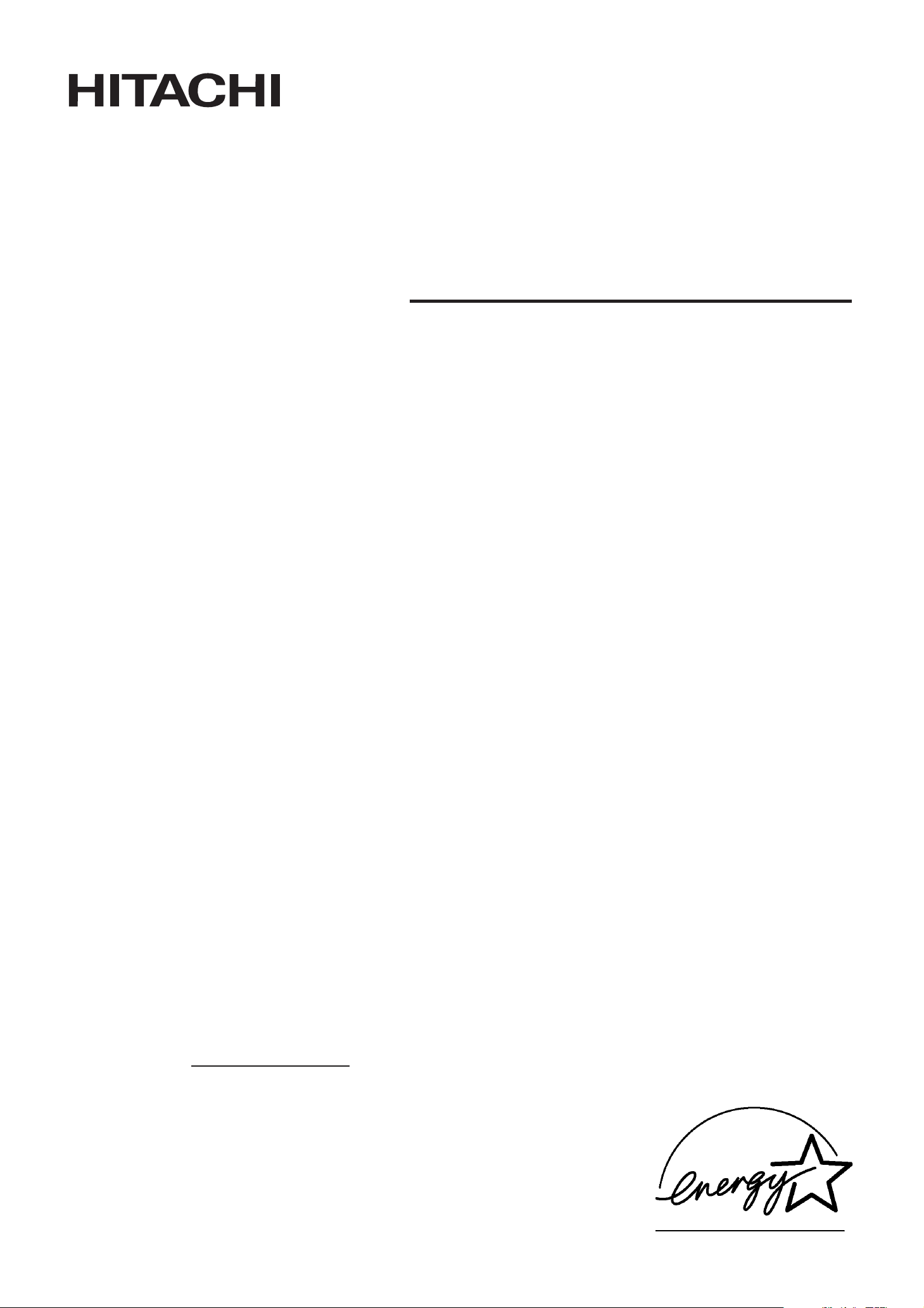
Colour Plasma Display Monitor
Model PW1
32PD5000
42PD5000
42PMA500
CMP4214E
MANUAL DE USUARIO
MANUALE D'USO
BRUKERHÅNDBOK
BRUKSANVISNING
System Name
32PD5000 /42PD5000
32PD5100 /42PD5100
32PD5200 /42PD5200
This model is not classed as HD Ready because it cannot accept a signal of 720p 50.
READ THE INSTRUCTIONS INSIDE CAREFULLY.
KEEP THIS USER'S MANUAL FOR FUTURE REFERENCE.
For future reference, record the serial number of your monitor.
SERIAL NO.
It can however accept 1080i 50 signals and display HD material in this format.
The serial number is located on the rear of the monitor.
This monitor is ENERGY STAR® compliant when used with a computer equipped with
VESA DPMS.
The ENERGY STAR® emblem does not represent EPA endorsement of any product or
service.
As an ENERGY STAR® Partner, Hitachi,Ltd. has determined that this product meets
the ENERGY STAR® guidelines for energy efficiency.
Page 2
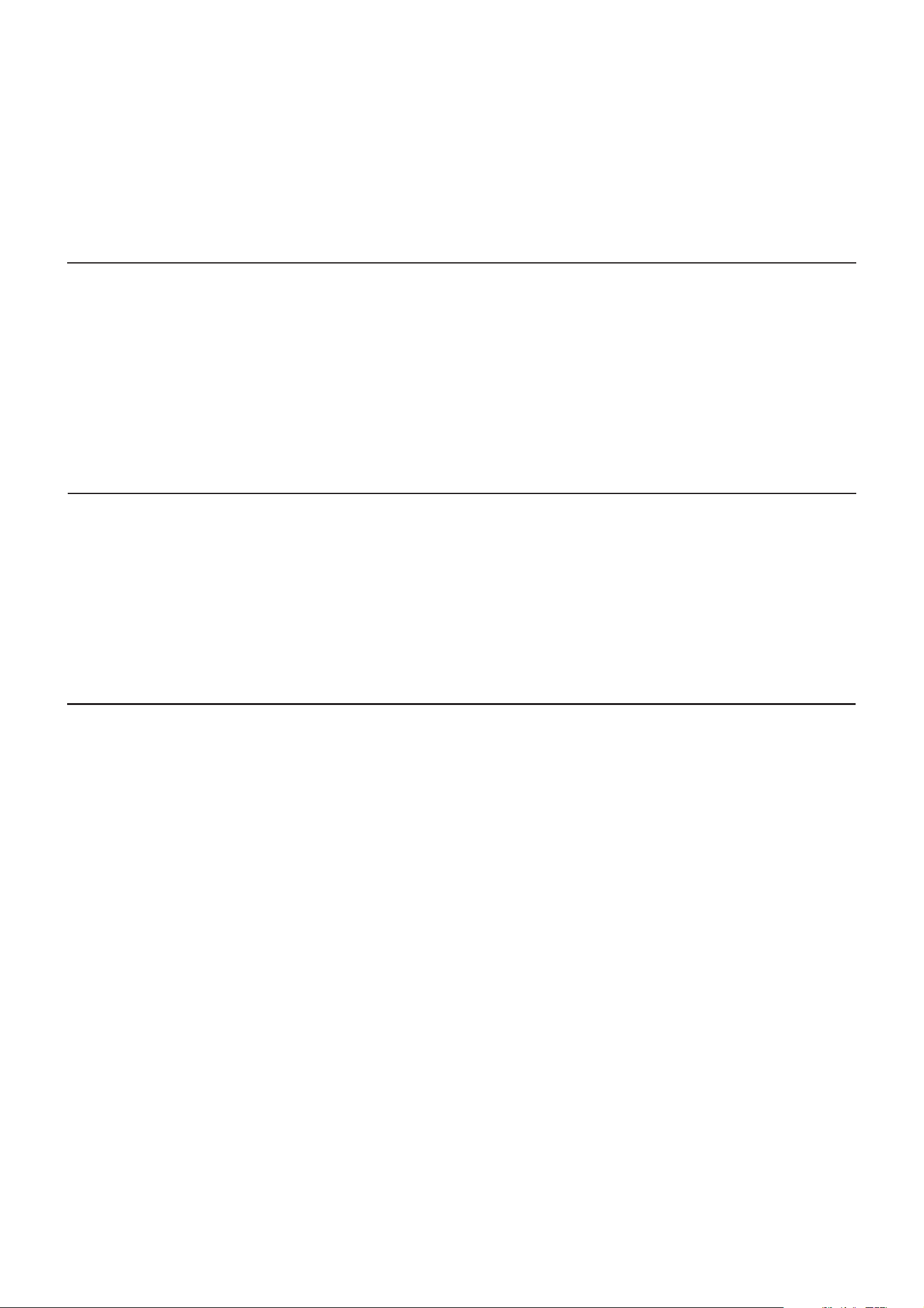
NOTA:
La información contenida en este manual está sujeta a cambios sin previo aviso. El fabricante no será responsable
de los errores que puedan aparecer en este manual.
RECONOCIMIENTO DE MARCAS
VGA y XGA son marcas registradas de International Business Machines Corporation.
APPLE y Macintosh son marcas registradas de Apple Computer, Inc.
VESA es una marca comercial de una organización sin fines de lucro, Video Electronics Standard Association.
Todas las marcas y nombres de productos son marcas comerciales o registradas de sus respectivos titulares.
OBSERVERA:
Informationen i denna bruksanvisning kan komma att ändras utan föregående meddelande. Tillverkaren påtar sig
inget ansvar för eventuella felaktigheter i denna bruksanvisning.
VARUMÄRKESERKÄNNANDE
VGA och XGA är registrerade varumärken tillhörande International Business Machines Corporation.
APPLE och Macintosh är registrerade varumärken tillhörande Apple Computer, Inc.
VESA är ett varumärke tillhörande den ideella organisationen Video Electronics Standard Association.
Alla varumärken och produktnamn är varumärken eller registrerade varumärken tillhörande respektive ägare.
MERK:
Informasjonen i denne håndboken kan endres uten forvarsel. Produsenten påtar seg intet ansvar for eventuelle feil
som kan fremkomme i denne håndboken.
VAREMERKE-ERKJENNELSE
VGA og XGA er registrerte varemerker hos International Business Machines Corporation.
APPLE og Macintosh er registrerte varemerker hos Apple Computer, Inc.
VESA er et varemerke hos en deell organisasjon, Video Electronics Standard Association.
Alle merke- eller produktnavn er varemerker eller registrerte varemerker hos sine respektive eiere.
NOTA:
Le informazioni contenute nel presente manuale sono soggette a variazione senza preavviso. Il costruttore declina
ogni responsabilità per gli eventuali errori presenti nel presente manuale.
RICONOSCIMENTO DEI MARCHI
VGA e XGA sono marchi registrati di International Business Machines Corporation.
APPLE e Macintosh sono marchi registrati di Apple Computer, Inc.
VESA è il marchio registrato di Video Electronics Standard Association (Associazione per gli standard elettronici
video), una organizzazione non a scopo di lucro.
Tutti i nomi di marche o prodotti sono marchi o marchi registrati dei rispettivi proprietari.
Page 3
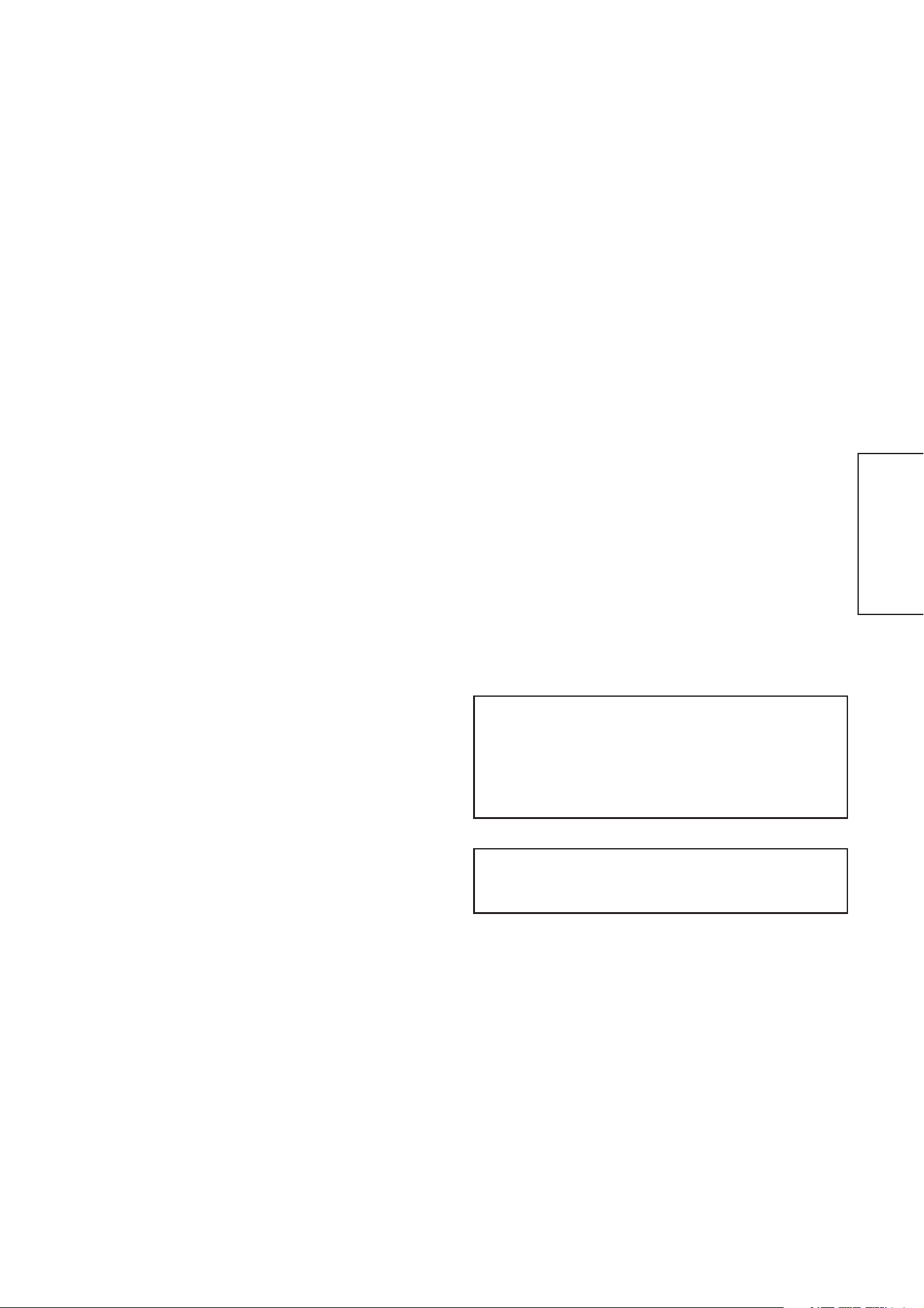
1
NORSK
BRUKERHÅNDBOK
Takk for at du har kjøpt HITACHI Plasmaskjerm monitoren.
Vennligst les nøye gjennom "SIKKERHETSINSTRUKSENE" og denne
"BRUKERHÅNDBOKEN" før du bruker monitoren din, slik at du vet
hvordan du skal bruke monitoren riktig. Oppbevar håndboken på et
trygt sted. Du vil komme til å finne den nyttig i fremtiden.
Merknader om installasjonsarbeid:
Dette produktet markedsføres under forutsetning av at det
installeres av kvalifisert personale med tilstrekkelige kunnskaper
og kompetanse. Få alltid en installatør eller forhandleren til å
installere og sette opp produktet. HITACHI kan ikke påta seg
ansvar for skader som er forårsaket av feil installasjon eller
montering, feilaktig anvendelse, modifikasjon eller naturkatastrofe.
Merknad for forhandlere:
Etter installasjon må du sørge for å levere denne håndboken til
kunden og forklare kunden hvordan han skal behandle produktet.
Page 4
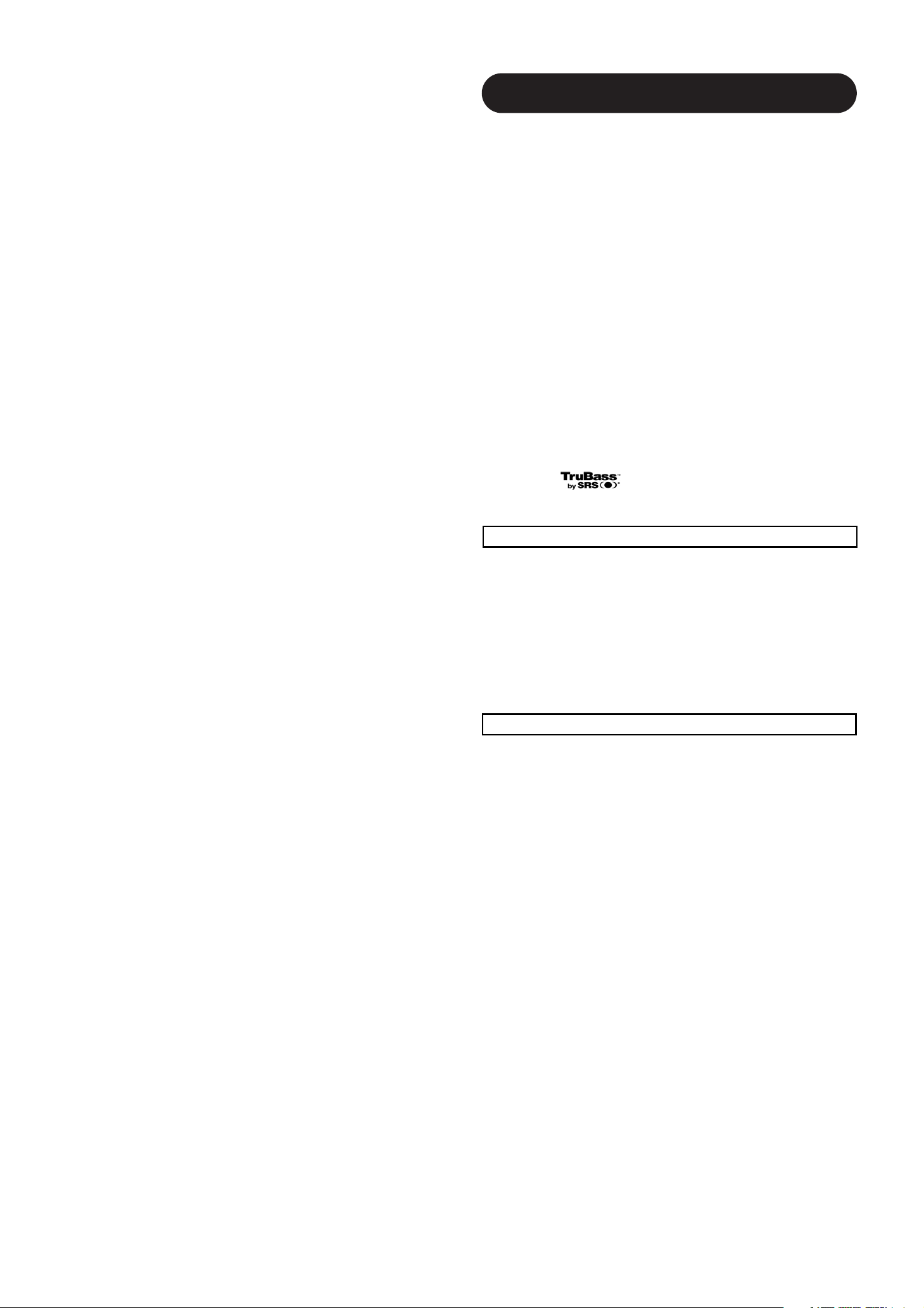
2
Viktig
Vennligst les denne Brukerhåndboken nøye, særlig Sikkerhetsinstruksene
på side 4 til 7. Feilaktig bruk kan forårsake skade på
plasmamonitoren, noe som kan forkorte levetiden eller forårsake
personskade. Skulle du treffe på vanskeligheter i oppsettet eller
bruken av monitoren, bør du først slå opp i feilsøkingsavsnittet bak i
denne boken.
Hvis det skulle inntreffe et problem med din plasmamonitor, slå den
av med hovedstrømbryteren, trekk ut kontaktene og ta kontakt med
forhandleren med en gang.
FORSIKTIG
Ikke under noen omstendigheter må du ta bakdekslet av
plasmamonitoren.
Du må aldri gjette eller ta sjanser med elektrisk utstyr av noe slag bedre å ta det sikre før det usikre!
Programmerknad
Det er forbudt for sluttbrukeren av produktet å kopiere, rekonstruere
eller rekompilere dette programmet, bortsett fra i den utstrekning
loven tillater.
Plasmamonitor
Når plasmamonitoren har stått på en tid, vil du legge merke til at
skjermen blir varm. Vær oppmerksom på at dette er normalt. Noen
ganger kan skjermen få noen små lyse eller mørke flekker. Vær
oppmerksom på at dette er normalt.
FORSIKTIG
For å forhindre riper eller skader på plasmaskjermen, må du ikke
dunke på eller gni på overflaten med skarpe eller harde gjenstander.
Rengjør skjermen med en myk klut fuktet med varmt vann og tørk av
med en myk klut. Du kan bruke et mildt såpevann hvis skjermen er
svært skitten. Ikke bruk skurende eller slipende rensemidler!
FORSIKTIG
Bruk en myk klut til å rengjøre monitorens kabinett og kontrollpanel.
Hvis det er meget skittent kan du løse opp et nøytralt vaskemiddel i
vann, fukte og vri opp den myke kluten og tørke av med en tørr myk
klut etterpå.
Bruk aldri etsende/alkaliske vaskemidler, alkoholholdige vaskemidler,
skurende rengjøringsmidler, pulversåpe, bilboks, glassrens etc., da
de kan forårsake misfarging, riper eller sprekker.
Storskjerm, høyoppløsnings plasma
displaypanel
Det 42-tommers fargeplasma displaypanelet, med en oppløsning på
1024 (H) x 1024(V) piksel, og det 32-tommers fargeplasma
displaypanelet med en oppløsning på 852(H) X 1024(V) piksel, skaper et
høyoppløst storskjerm (høyde-/breddeforhold: 16:9) og lavprofil flat
display. Fri for elektromagnetiske forstyrrelser fra geomagnetiske kilder
og nærliggende kraftlinjer, gir panelet høykvalitetsbilder som er fri for
feilkonvergens i fargene og displayfordreining.
Høykapasitet digital prosessor
Signaler fra en lang rekke personlige datamaskiner kan håndteres,
fra 640 x 400, 640 x 480 VGA til 1600 x 1200 UXGA.
Bruksenkel fjernkontroll og displaysystem på
skjerm
Fjernkontrollen omfatter enkel bruk av innstilling av displaykontroller. I
tillegg viser displaysystemet på skjermen status på signalmottak og
kontrollinnstillingene på en brukervennlig måte.
Strømsparingssystem
Den internasjonale ENERGY STAR® strømsparingsfunksjonen sparer
automatisk strømforbruk når inngangssignalene ikke er tilgjengelig.
Når den er koplet til en VESA DPMS-overensstemmende PC, skjærer
monitoren ned strømforbruket mens den er i hviletilstand.
TruBass
TruBass, SRS og (o) -symbolet er varemerker for SRS Labs, Inc.
Teknologien til TruBass er inkorporert under lisens fra SRS Labs, Inc.
Om den valgfrie videoenheten
Disse funksjonene kan fåes ved tilkopling av den valgfrie videoenheten.
(1) En kompositt/S-terminal og to komponent-terminaler er lagt til. En
kompositt videoutgangsterminal leveres også som en
overvåkingsutgang.
(2) En lang rekke andre enheter enn personlige datamaskiner kan
også koples til.
(3) En komponentinngang er mulig for å veksle til RGB-signaler fra
Menyskjermbildet.
(4) Det finnes også en SCART-terminal for det europeiske
standardsignalet. Den fungerer som kompositt/S/RGB
inngangsterminal, eller video utgangsterminal.
Tilleggsutstyr
Be din lokale forhandler om nærmere detaljer.
1. Desktopstativ:
• CMPAD23 (for 32”)
• CMPAD25 (for 42”)
2. Plasmamonitor høyttaler:
• CMPAS03 (for 32”) bass reflekshøyttaler med 16x4,5 cm
kjegletype høyttaler (farge: mørk grå)
• CMPAS03S (for 32”) samme type som CMPAS03 (farge: lys grå)
• CMPAS14 (for 42”) 2-veis høyttaler med en 2,5 cm
diskanthøyttaler og to 8 cm runde
basshøyttalere (farge: mørk grå)
• CMPAS14S (for 42”) samme type som CMPAS14 (farge: lys grå)
3. Videoenhet: CMPAVW1
En ekspansjonsenhet for å se på video med dette apparatet.
EGENSKAPER
Page 5
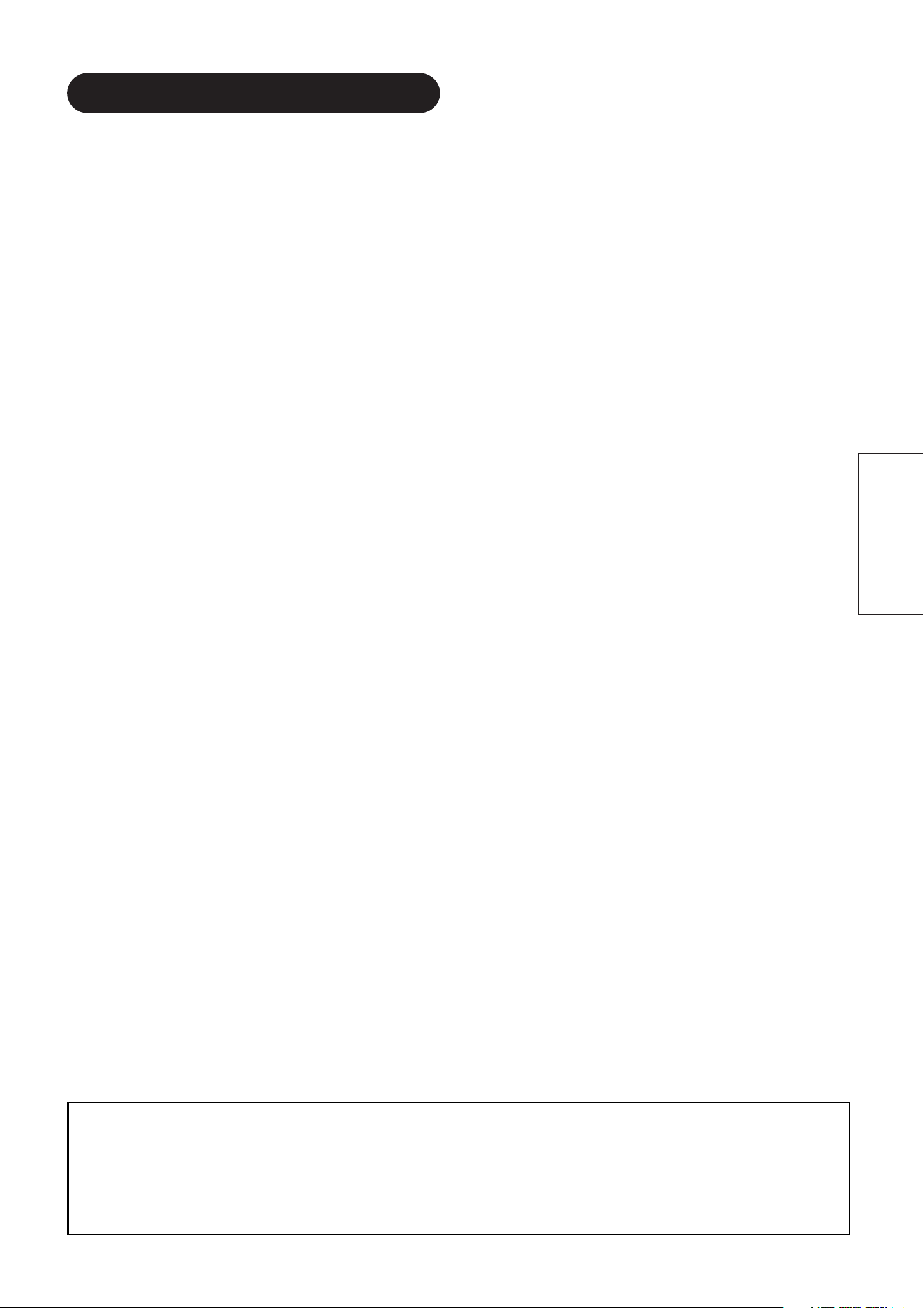
3
NORSK
INNHOLD
FUNKSJONER ........................................................2
SIKKERHETSINSTRUKSER ...............................4
KOMPONENTNAVN ..............................................8
Hovedenhet .........................................................................8
Fjernkontroll .........................................................................9
Legge inn batterier ...........................................................9
Håndtere fjernkontrollen ...................................................9
INSTALLASJONSINSTRUKSER .....................10
Installasjon.........................................................................10
Anti-vippetiltak ...................................................................10
Tilkopling til en PC ............................................................11
Montere høyttalerenheten .................................................12
Tilkopling av strømkabel ...................................................12
BRUKSANVISNING ............................................13
Slå strømmen På og Av ....................................................13
Inngangsveksling .............................................................14
Volumjustering ...................................................................14
Lyddemping .....................................................................14
Formatveksling .................................................................15
Inngangssignal skjermdisplay ..........................................15
Automatisk justering av skjermposisjon og klokken .........16
Uavheng betjening av flere monitorer ..............................16
Bruk av Menyskjermbildet ................................................16
BILDEMENY ......................................................................17
LYDMENY .........................................................................18
TIMERMENY .....................................................................18
FUNKSJONSMENY ...........................................................19
INNSTILLINGSMENY ........................................................20
SPRÅKMENY ....................................................................21
Merknader om denne håndboken
• Informasjonen i denne håndboken kan endres uten forvarsel.
• Siden det er lagt mye arbeid ned i utarbeidelsen av denne håndboken, ber vi deg om å varsle forhandleren din eller oss hvis du har noen
kommentarer, synspunkter eller spørsmål om produktet vårt.
• Du må forstå kravene for å bruke dette produktet, slik som maskinvare- og programvarespesifikasjoner og begrensninger i bruken av
produktet. Vi er ikke ansvarlige for skader som skyldes feil behandling av produktet.
• Reproduksjon av denne håndboken helt eller delvis, uten skriftlig forhåndstillatelse, er forbudt.
• De produktnavn som er nevnt i denne håndboken er varemerker eller registrerte varemerker fra sine respektive eiere.
ANDRE FUNKSJONER .....................................21
Automatisk lagring ............................................................21
Signalkontroll .....................................................................22
Strømsparemodus .............................................................22
BILDELAGRING I PLASMADISPLAY
...................23
MERKNADER........................................................23
FEILSØKING.........................................................24
Symptomer som tilsynelatende er feil ...............................24
Handlinger for å korrigere unormale visninger..................26
PRODUKTSPESIFIKASJONER........................27
Signalinngang....................................................................27
Anbefalt signalliste ...........................................................28
TILLEGG................................................................30
Valgfri videofunksjon ........................................................31
Valgfri tunerfunksjon .........................................................43
Page 6
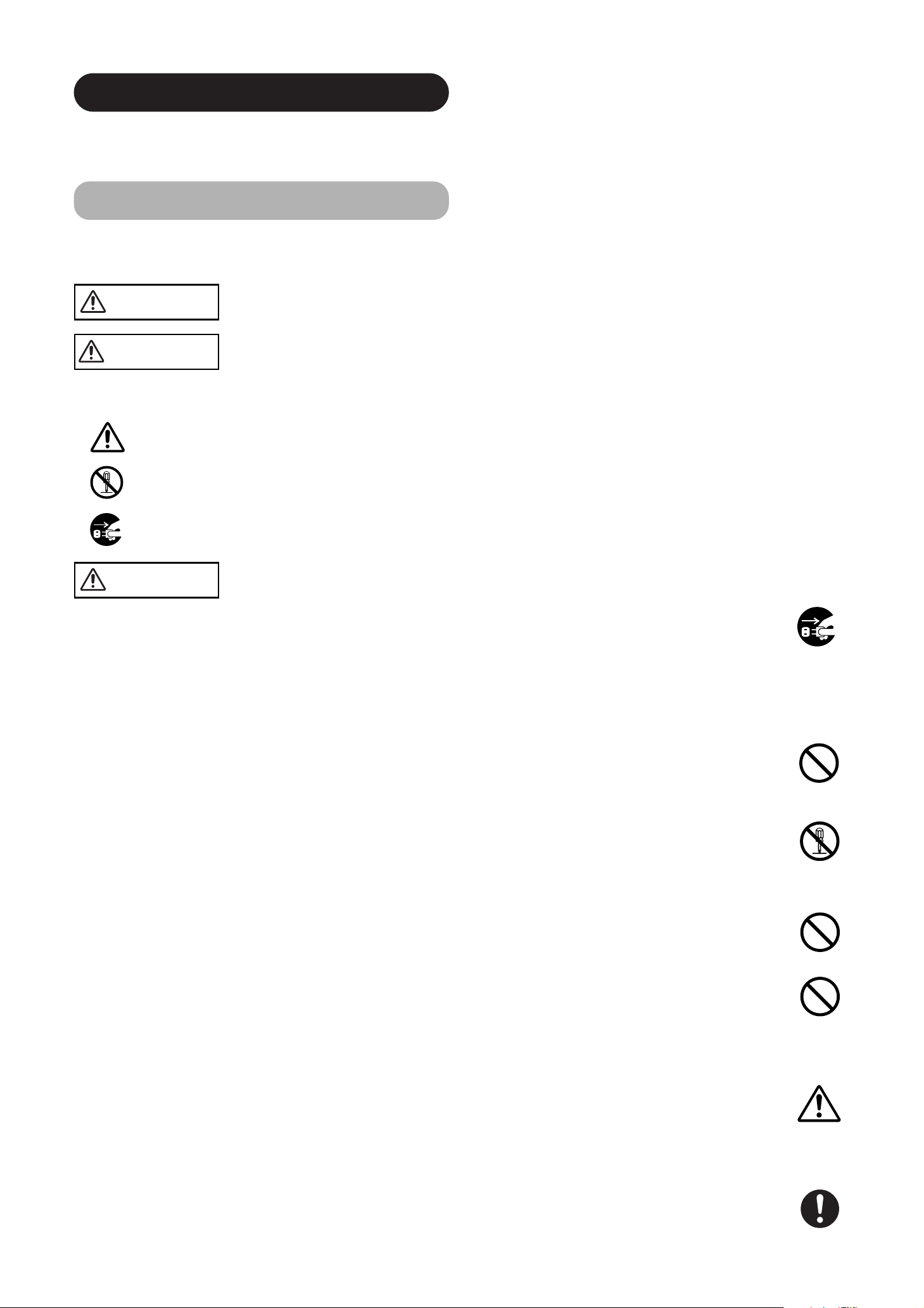
4
SIKKERHETSINSTRUKSER
Denne plasmamonitoren er konstruert og produsert for å oppfylle internasjonale sikkerhetsstandarder, men på samme måte som med alt
elektrisk utstyr, må du være forsiktig hvis du skal oppnå best resultater og være sikker.
Før du bruker dette produktet må du lese og forstå sikkerhetsinstruksene grundig for å sikre korrekt bruk, og følge alle instruksene.
Dette symbolet viser informasjon som, dersom det ignoreres, kan resultere i personskade eller i verste fall tap av
menneskeliv grunnet uriktig håndtering.
Dette symbolet viser informasjon som, dersom det ignoreres, kan resultere i personskade eller skade på
gjenstander grunnet uriktig håndtering.
FORSIKTIG
Typiske symboler
ADVARSEL
Det er brukt forskjellige symboler i denne håndboken, brukerhåndboken og på selve produktet for å sikre korrekt bruk, for å forhindre skader på
brukeren og andre, og for å unngå skade på eiendom. Betydningen av disse symbolene er beskrevet nedenfor. Det er viktig at du leser disse
beskrivelsene nøye og forstår innholdet fullt ut.
Om symbolene
Dette symbolet indikerer en ytterligere advarsel (inklusive varsomhet). Det vises en illustrasjon for å klargjøre innholdet.
Dette symbolet indikerer en forbudt handling. Innholdet klargjøres med en illustrasjon (symbolet til venstre viser at demontering ikke
er tillatt).
Dette symbolet indikerer en obligatorisk handling. Innholdet klargjøres med en illustrasjon (symbolet til venstre viser at støpslet skal
trekkes ut fra veggkontakten).
Bruk ikke monitoren hvis det skulle oppstå et problem.
Unormale tilstander som røyk, rar lukt, ikke noe bilde, ingen lyd, for mye lyd, skadd kabinett eller elementer eller kabler,
inntrenging av væske eller fremmedlegemer, etc., kan forårsake brann eller elektrisk støt.
I slike tilfeller må du umiddelbart slå av strømbryteren og deretter trekke ut støpslet fra stikkontakten. Når du er sikker på at røyken
eller lukten har opphørt, tar du kontakt med forhandleren. Prøv aldri å utføre reparasjoner selv, da dette medfører stor farerisiko.
Ikke innfør væsker eller fremmedlegemer.
Innføring av væske eller fremmedlegemer kan resultere i brann eller elektrisk støt. Vær spesielt forsiktig i husholdninger hvor det
finnes barn.
Hvis væske eller fremmedlemer skulle trenge inn i monitoren, må du øyeblikkelig slå av strømbryteren, trekke støpslet ut av
stikkontakten og kontakte forhandleren.
• Ikke plasser monitoren i et badeværelse.
• Ikke utsett monitoren for regn eller fuktighet.
• Ikke plasser blomstervaser, potteplanter, kopper, kosmetikk, væsker som vann, etc., på eller rundt monitoren.
• Ikke plasser metallgjenstander, brennbare gjenstanser etc., på eller rundt monitoren.
Ikke demonter eller modifiser monitoren.
Monitoren inneholder høyspenningskomponenter. Modifisering kan resultere i brann eller elektrisk støt.
• Du må aldri fjerne noen faste deksler.
Utsett ikke monitoren for støt eller slag.
Hvis monitoren utsettes for støt og/eller ødelegges, kan det resultere i personskade og fortsatt bruk kan resultere i brann eller
elektrisk støt. Hvis glassplaten skulle bli splintret eller ødelagt, må du umiddelbart slå av strømbryteren, trekke ut støpslet fra
stikkontakten og kontakte forhandleren.
Ikke plasser monitoren på et ustabilt underlag.
Hvis monitoren skulle falle i gulvet og/eller bli ødelagt, kan det resultere i personskade og fortsatt bruk kan resultere i brann eller elektrisk støt.
• Ikke plasser monitoren på et ustabilt, skrånende eller vibrerende underlag, slik som et vaklevorent eller skråstilt stativ.
Ikke dekk til monitorens ventilasjon.
Hvis ventilasjonen blir dekket til mens monitoren brukes eller rett etter at strømmen er slått av, kan det resultere i skade og forkorte
monitorens levetid på grunn av overoppheting. Pass på ventilasjonen.
• Hold en avstand på 100 mm (10 cm) eller mer fra sidene, baksiden og toppen av monitoren til andre gjenstander, slik som vegger.
• Ikke plasser noe rundt monitorens ventilasjonsåpninger.
• Blokker aldri ventilasjonsåpningene.
• Ikke legg plasmaskjermen med siden opp.
• Ikke dekk til monitoren med en duk, etc.
• Ikke plasser monitoren på et teppe eller mykt underlag eller nær en gardin.
Bruk bare riktig strømuttak.
Feil strømforsyning kan resultere i brann eller elektrisk støt. Bruk bare riktig strømuttak, avhengig av indikasjonen på monitoren og
sikkerhetsstandarden.
• Vedlagte strømkabel må benyttes, avhengig av strømuttaket som skal benyttes.
ADVARSEL
Trekk støpslet
ut av
stikkontakten.
Du må ikke
demontere.
Page 7
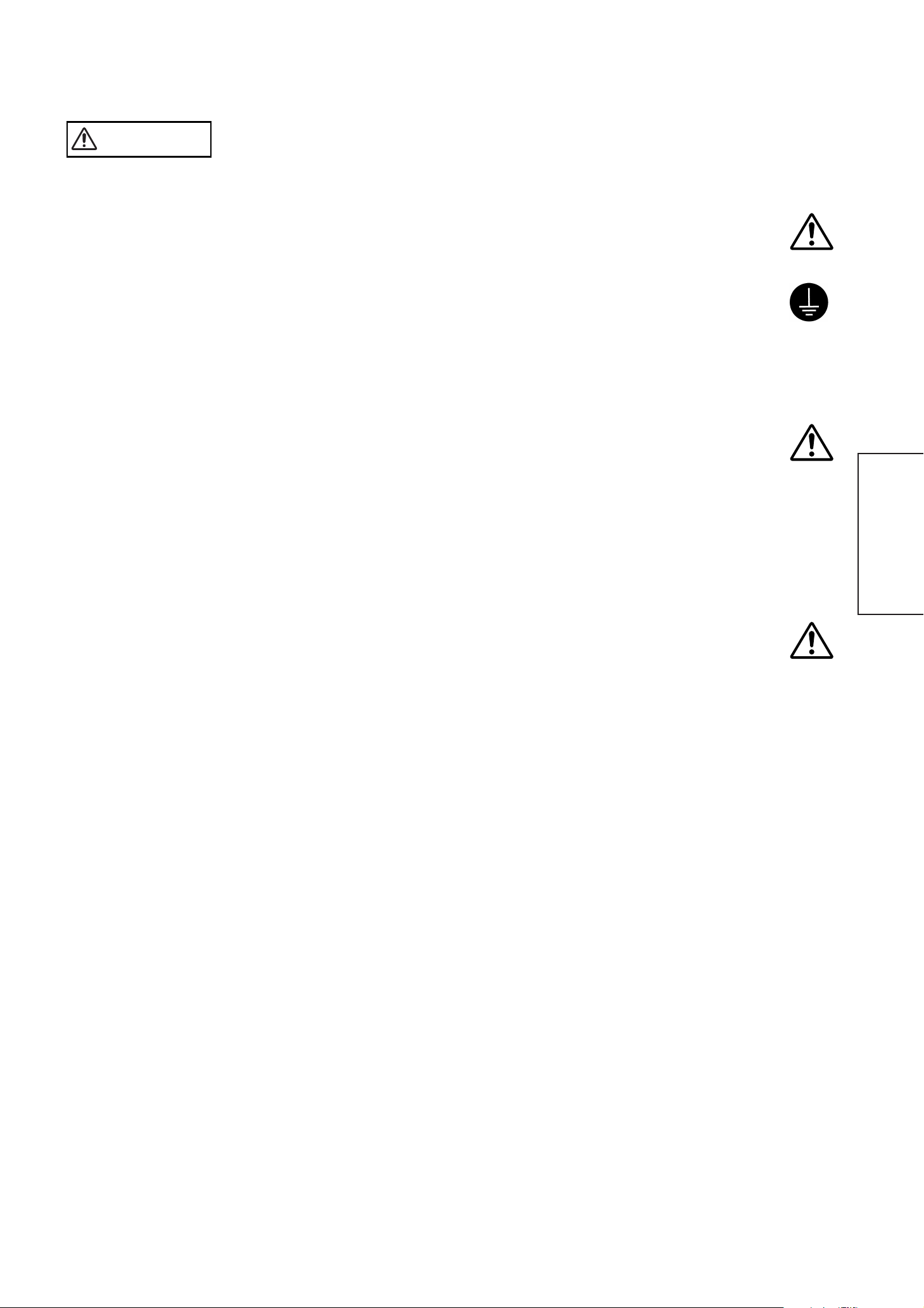
5
NORSK
Vær forsiktig med strømtilkoplingen.
Feil kopling av strømkabelen kan resultere i brann eller elektrisk støt.
• Ikke berør strømkabelen med våte hender.
•
Kontroller at koplingsdelen av strømkabelen er ren (uten støv) før bruk. Bruk en myk og tørr klut for å rengjøre støpslet.
• Sett støpslet bestemt inn i stikkontakten. Unngå å bruke en løs, skadd kontakt eller en kontakt med feil.
• Ikke klipp over det monterte støpslet, det kan føre til svekket ytelse. Hvis du vil forlenge ledningen, få tak i en passende
skjøteledning eller kontakt leverandøren.
• Hvis du må bytte sikringen i det støpte støpslet med en ny sikring, må du bytte med en ny av samme styrke, type og
godkjennelse som originalen. Kontroller at sikringsdekslet settes tilbake i sin opprinnelige posisjon.
Pass på at du beholder jordingstilkoplingen.
Kople jordklemmen på vekselstrømsinngangen på monitoren til den jordklemmen som finnes på strømuttaket med vedlagte
strømkabel. Hvis det medfølgende støpslet ikke passer i stikkontakten, kontakt en elektriker for å bytte den uegnede stikkontakten.
Vær forsiktig når du håndterer strømkabelen og eksterne forbindelseskabler.
Hvis du fortsetter å bruke en skadd strømkabel eller kabler, kan det forårsake brann eller elektrisk støt. Ikke bruk for mye varme,
trykk eller spenning på strømkablen eller ledninger.
Hvis strømkablen eller ledningene blir skadet (blottlagte eller ødelagte kjernetråder, etc.), kontakt forhandleren.
• Ikke plasser monitoren eller tunge gjenstander på strømkabelen eller ledningene. Dessuten må du heller ikke plassere noe
teppe, dekke, etc. over dem, da dette kan resultere i at man utilsiktet plasserer tunge gjenstander på den skjulte strømkablen
eller ledningene.
• Ikke trekk i strømkablen eller ledningene. Når du kopler strømkablen eller ledningene til eller fra, må du holde i støpslet eller kontakten.
• Ikke plasser kablen nær noe varmeapparat.
• Ikke berør støpslet rett etter at det er trukket ut av stikkontakten, for å unngå elektrisk støt.
• Ikke berør støpslet når det er tordenvær i nærheten.
• Unngå å rulle sammen strømkablen og knekke den.
• Beskytt strømkablen fra å bli gått på, klemt i nærheten av kontakten, kontaktanordningene og det punktet hvor den kommer ut fra
apparatert.
• Ikke modifiser strømkablen.
Vær forsiktig ved håndtering av batteriet til fjernkontrollen.
Feil behandling av batteriet kan resulterer i brann eller personskader. Batteriet kan eksplodere hvis det ikke behandles riktig.
• Hold batteriet borte fra barn og kjæledyr. Ved svelging, kontakt lege umiddelbart for nødhjelp.
• Ikke plasser batteriet i åpen varme eller vann.
• Unngå brann eller miljøer med høy temperatur.
• Ikke hold batteriet med en metallpinsett.
• Oppbevar batteriet på et mørkt, kjølig og tørt sted.
• Ikke kortslutt batteriet.
• Ikke lad opp, demonter eller slaglodd batteriet.
• Ikke gi batteriet noen fysisk skade.
• Bruk kun batteriet som er angitt i denne monitorens brukerhåndbok.
• Pass på at pluss- og minuspolene er riktig rettet inn når du legger inn batteriet.
• Hvis du oppdager lekkasje fra batteriet må all væske tørkes opp og batteriet skiftes ut. Hvis væsken søles på kropp eller klær må
væsken skyldes godt av med vann.
• Overhold de lokale forskriftene når det gjelder å kassere batteriet.
ADVARSEL
Vær sikker på
at jordledningen
er tilkoplet.
Page 8
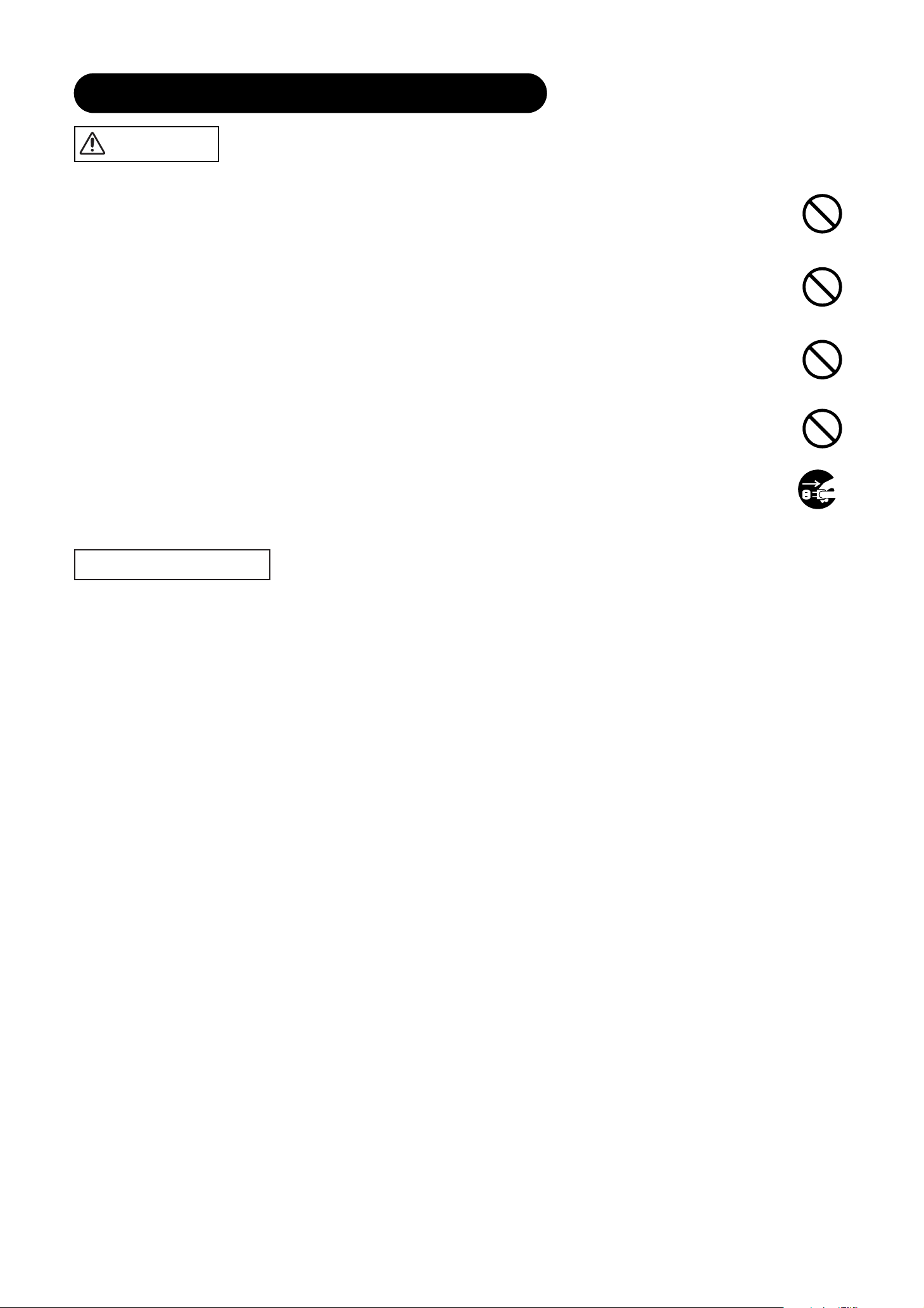
6
FORHOLDSREGLER
• Installasjonsmiljø
Ikke dekk til ventilasjonshull.
Ikke plasser monitoren på et teppe eller mykt underlag, eller nær en gardin som kan dekke til monitorens ventilasjonshull.
Ikke plasser monitoren på følgende steder.
• Varme steder slik som nær en varmeovn eller et sted som er utsatt for direkte sollys.
• Et sted for temperaturen svinger sterkt.
• Steder med sot, støv eller høy fuktighet.
• Steder med dårlig luftventilasjon.
• Nær ild.
• Et fuktig sted som baderom eller dusjrom.
• Et sted hvor du kan snuble over den.
• Steder som alltid vibrerer eller som vibrerer sterkt.
• Skrånende eller ustabile steder.
• Hvordan se på monitoren.
Hvis du bruker monitoren i et rom som er for mørk, kan du bli trett i øynene.
Bruk den i et noenlunde lyst rom.
Unngå direkte sollys på skjermen for å forhindre at du blir sliten i øyene.
Øynene dine blir trette når du har sett på monitoren i lang tid.
Hvil øynene ved å se bort fra monitoren fra tid til annen.
Se nedover på monitoren.
• Merknad om bildelagring
Plasmamonitoren opplyser fosfor for å vise bilder. Fosforlyset har begrenset levetid. Etter lengre tids lysbruk, vil fosforets lysstyrke bli nedbrutt i
så stor utstrekning at stasjonære bilder vil bli brent inn på skjermen som nedtonede bilder.
Tips for å unngå slik bildelagring er:
- Ikke vis bilder som har sterke lysforskjeller eller høykontrastbilder, slik som monokrome tegn eller grafisk mønster, i lengre tid.
- La ikke stasjonære bilder bli stående for lenge, men prøv å oppfriske dem med passende mellomrom, eller prøve å flytte på dem med
skjermsparerfunksjonen.
- Demp kontrast- og lysstyrkekontrollene.
• Hvordan rengjøre monitorens plasmaskjermpanel
Før du rengjør monitoren må du slå den av og trekke ut støpslet fra stikkontakten.
For å forhindre riper eller skader på plasmaskjermen, må du ikke dunke på eller gni på overflaten med skarpe eller harde gjenstander. Rengjør
skjermen med en myk klut fuktet med varmt vann og tørk av med en myk klut. Hvis dette ikke er nok kan du bruke en klut med et mildt
vaskemiddel. Ikke bruk skurende eller slipende rensemidler.
• Hvordan rengjøre monitorens kabinett
Bruk en myk klut til å rengjøre monitorens kabinett og kontrollpanel. Hvis det er meget skittent kan du løse opp et nøytralt vaskemiddel i vann,
fukte og vri opp den myke kluten og tørke av med en tørr myk klut etterpå.
Bruk aldri etsende/alkaliske vaskemidler, alkoholholdige vaskemidler, skurende rengjøringsmidler, pulversåpe, bilboks, glassrens etc., da de
kan forårsake misfarging, riper eller sprekker.
FORSIKTIG
Vær forsiktig når du flytter monitoren.
Forsømmelse kan resultere i personskade eller skader på gjenstander.
• Ikke flytt på monitoren under bruk. Før du flytter den må du kople fra strømkablen og alle eksterne tilkoplinger.
• Vi anbefaler at to personer flytter monitoren.
• Unngå å støte eller riste monitoren; vær spesielt forsiktig med glasskjermen.
Ikke legg noe oppe på monitoren.
Hvis det settes noe oppå monitoren kan den komme til å velte eller falle ned og forårsake skade på personer eller gjenstander.
Vær spesielt forsiktig i husholdninger hvor det finnes barn.
Unngå fuktige eller støvete steder.
Hvis man plasserer monitoren på et røykfylt, svært fuktig, støvet sted, kan oljesot eller korrosiv gass resultere i brann eller elektrisk støt.
• Må ikke plasseres nær kjøkken, luftfukter eller andre steder for det er oljerøyk eller fuktighet.
Unngå miljøer med høy temperatur.
Varmen kan ha negativ innvirkning på monitoren og andre deler, og kan resultere i omdanning, smelting eller brann.
• Ikke plasser monitoren, fjernkontrollen eller andre deler i direkte sollys eller nær en varm gjenstand slik som en varmeovn etc.
• Ikke plasser monitoren på et sted der temperaturen svinger sterkt.
Fjern strømkablen for fullstendig avstenging.
• For sikkerhets skyld, kople bort strømkablen hvis monitoren ikke skal brukes i lengre tid.
• Før rengjøring skal monitoren slås av og støpslet trekkes ut. Hvis ikke kan det resultere i brann eller elektrisk støt.
SIKKERHETSINSTRUKSER (fortsatt)
Trekk støpslet
ut av
stikkontakten.
Page 9
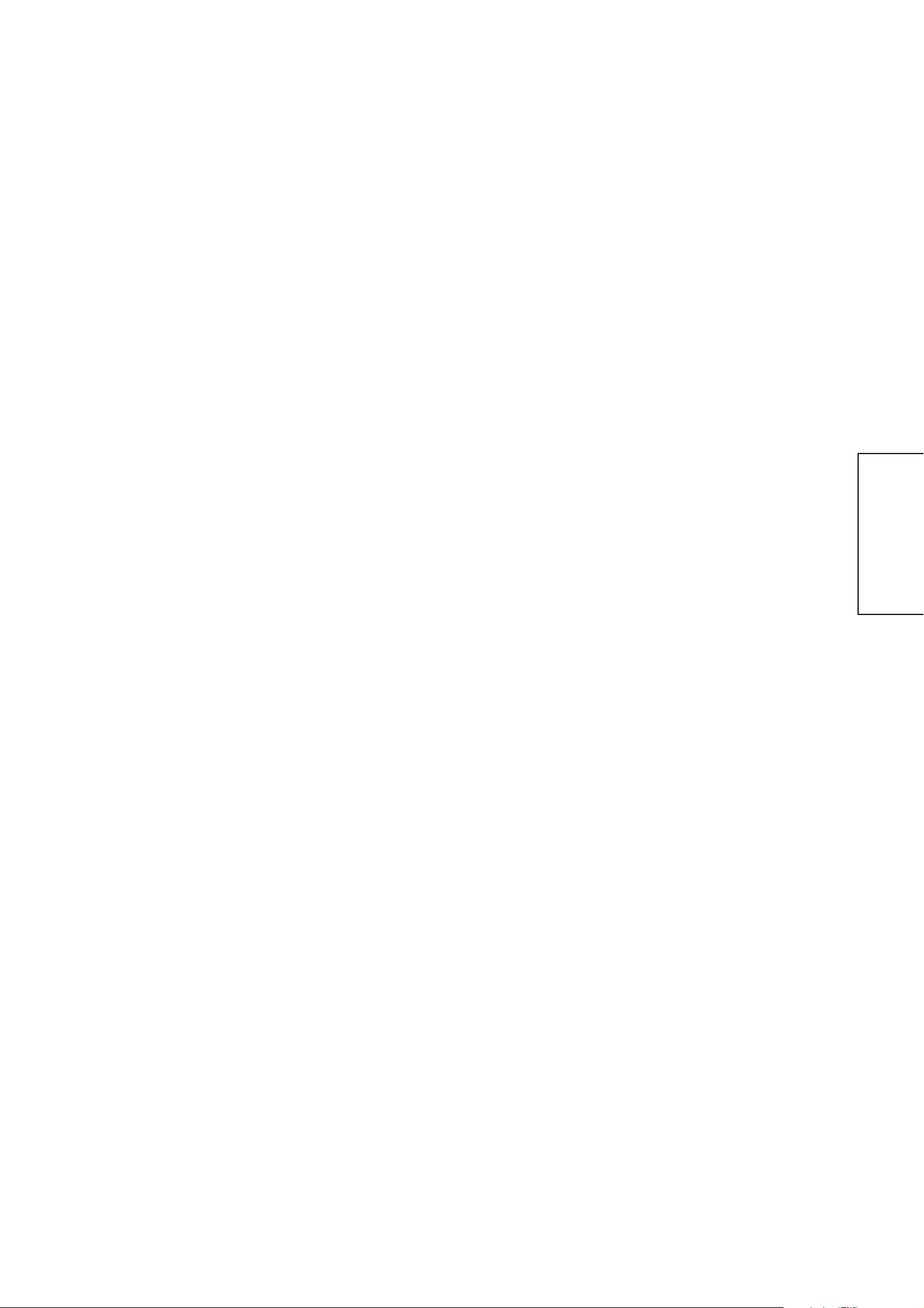
7
NORSK
• Forebygge hindring av radiomottakere
Denne monitoren er konstruert i henhold til de internasjonale EMI-standardene. Dette er for å forhindre et problem for radiomottakere.
- Hold monitoren borte fra radioer.
- Juster radioantenner slik at monitoren ikke mottar interferens.
- Antennekabler til radio bør holdes borte fra monitoren.
- Bruk en koaksialkabel til antenne.Du kan kontrollere om denne monitoren påvirker radiomottakere ved å slå av alt annet utstyr enn monitoren.
Hvis du har problem med radiomottak når du bruker monitoren, bør du sjekke instruksene ovenfor.
• Forholdsregler for kabeltilkoplingen
- Sørg for at alle koplinger (inklusive strømstøpslet, skjøteledninger og sammenkoplinger) er riktig utført og i overensstemmelse med
produsentens instrukser. Slå av og trekk ut støpslet før du foretar eller bytter tilkoplinger.
- Kontroller at koplingen er godt festet når signalkablen blir tilkoplet.
Kontroller også at skruene på koplingen er trukket godt til.
- Sett strømstøpslet til monitoren inn i en annen kontakt enn annet utstyr, slik som radio etc.
- Bruk et støpsel med jordklemme og kontroller at den er koplet til jord.
• Forholdsregler under transport
Vær oppmerksom når du transporterer denne monitoren, for den er tung.
Dessuten bør du bruke den originale kartongesken og innpakkingsmaterialet når du transporterer monitoren. Hvis monitoren transporteres i
annen eske enn den originale, kan monitoren bli skadet. Spar på den originale kartongesken og alt innpakkingsmaterialet.
Ikke gi fjernkontrollen noen fysiske støt.
Et fysisk støt kan forårsake skade på fjernkontrollen eller få den til å feile.
• Vær forsiktig slik at du ikke mister fjernkontrollen.
• Ikke plasser tunge gjenstander på fjernkontrollen.
Unngå sterk stråling.
All sterk stråling (slik som direkte sollys eller værelsesbelysning) på fjernkontrollens sensorer kan gjøre fjernkontrollen ubrukbar.
Unngå radiointerferens
Enhver forstyrrende stråling kan forårsake forvrengte bilder eller støy.
• Unngå radiogeneratorer som mobiltelefon, sendere/mottakere, etc. rundt monitoren.
Still lydvolumet på et passende nivå
Det er bedre å holde lydvolumet lavt og lukke vinduene om natten for å beskytte miljøet i nabolaget.
• Forholdsregler for installasjonen
- Ikke bruk midlertidige stativer og fest ALDRI ben med treskruer - for å være helt sikker, bruk alltid produsentens godkjente stativ eller ben
med de festene som leveres i henhold til instruksene.
- Bruk bare den vognen, stativet, tripoden, braketten eller bordet som er angitt av produsenten eller solgt sammen med apparatet. Hvis du
bruker en vogn, må du være forsiktig når du flytter på vogn/apparat-kombinasjonen for å unngå å bli skadet hvis det vipper.
- Dette produktet er konstruert for å samsvare med de anbefalte sikkerhetsstandarder for helling og stabilitet. Ikke bruk overdreven drakraft på
fronten eller toppen av kabinettet, da det kan få det til å velte og resultere i skade på produktet og/eller personskade.
- Følg instruksene for vegg-, hylle- eller takmontering, som anbefalt av produsenten.
- Bruk bare de festene/tilbehøret som er angitt av produsenten.
- Ta kontakt med forhandleren hvis du er i tvil om installasjon, bruken eller sikkerheten av utstyret.
• Andre forholdsregler
- Ikke la utstyr være påslått når det er uten tilsyn, med mindre det er spesielt angitt at det er konstruert for bruk uten tilsyn, eller har en standby-
modus. Slå av med bryteren på utstyret og vis familien din hvordan dette gjøres. Lag spesielle ordninger for svakelige eller uføre personer.
- Avhending av produktet kan kreve spesielle instrukser for ditt område.
- Du må aldri gjette eller ta sjanser med elektrisk utstyr av noe slag - bedre å ta det sikre før det usikre!
Page 10
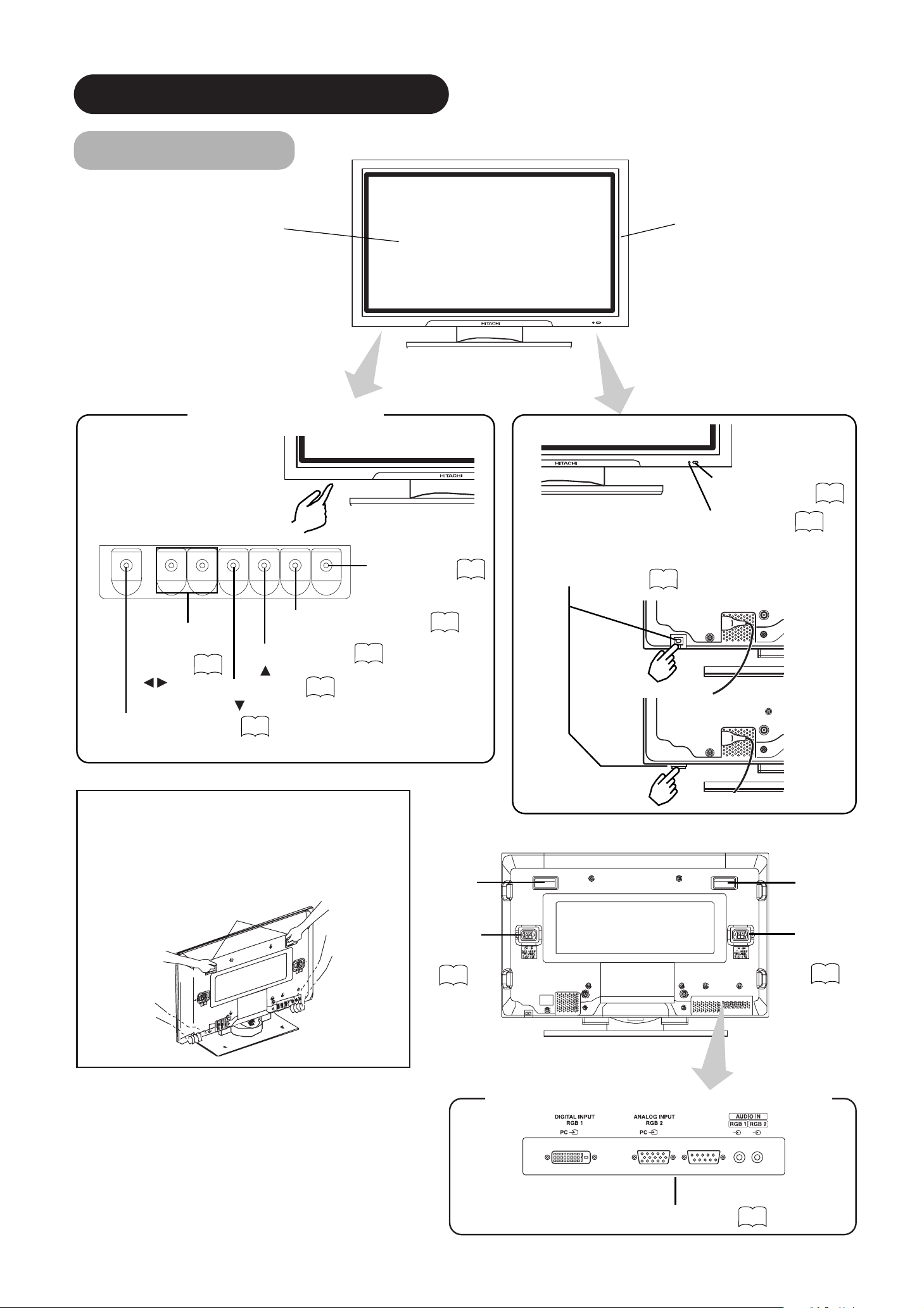
8
Forsiktig når du flytter hovedenheten
• Dette produktet er tungt og når det skal flyttes, kreves det
to personer for å flytte det trygt.
• Når enheten skal flyttes, bør den løftes forover ved hjelp
av de to håndtakene på baksiden, og deretter bør den
holdes i sokkelen på begge sider for stabilitetens skyld.
KOMPONENTNAVN
Front
Kabinett
(frontramme)
Panel
SIZE knapp
( SELECT knapp)
15
INPUT SELECT knapp
(OK knapp)
14
RECALL knapp
( SELECT knapp)
15
• Justeringsknappene er plassert
nederst.
• Bakdekslet er utstyrt med
angivelser for å skilne mellom
justeringsknappene
SUB-POWER knapp
13
Kontrollpanel
VOLUME
UP/DOWN
knapper
( ADJUST
knapper)
14
▲
▼
Bak
Eksterne
høyttalert
erminaler
Håndtak
HåndtakHåndtak
Hovedenhet
Eksterne
høyttalert
erminaler
11
11
MENU knapp
16
• ( ) viser funksjonen mens MENYEN vises på skjermen.
Fjernkontroll
mottaker
9
Hovedstrømbryter
13
13
• Hovedstrømbryteren er plassert bak på undersiden.
(42")
(32")
Indikatorlampe
Ekstern enhet tilslutningsklemmer
RGB inngangsterminaler
11
Page 11
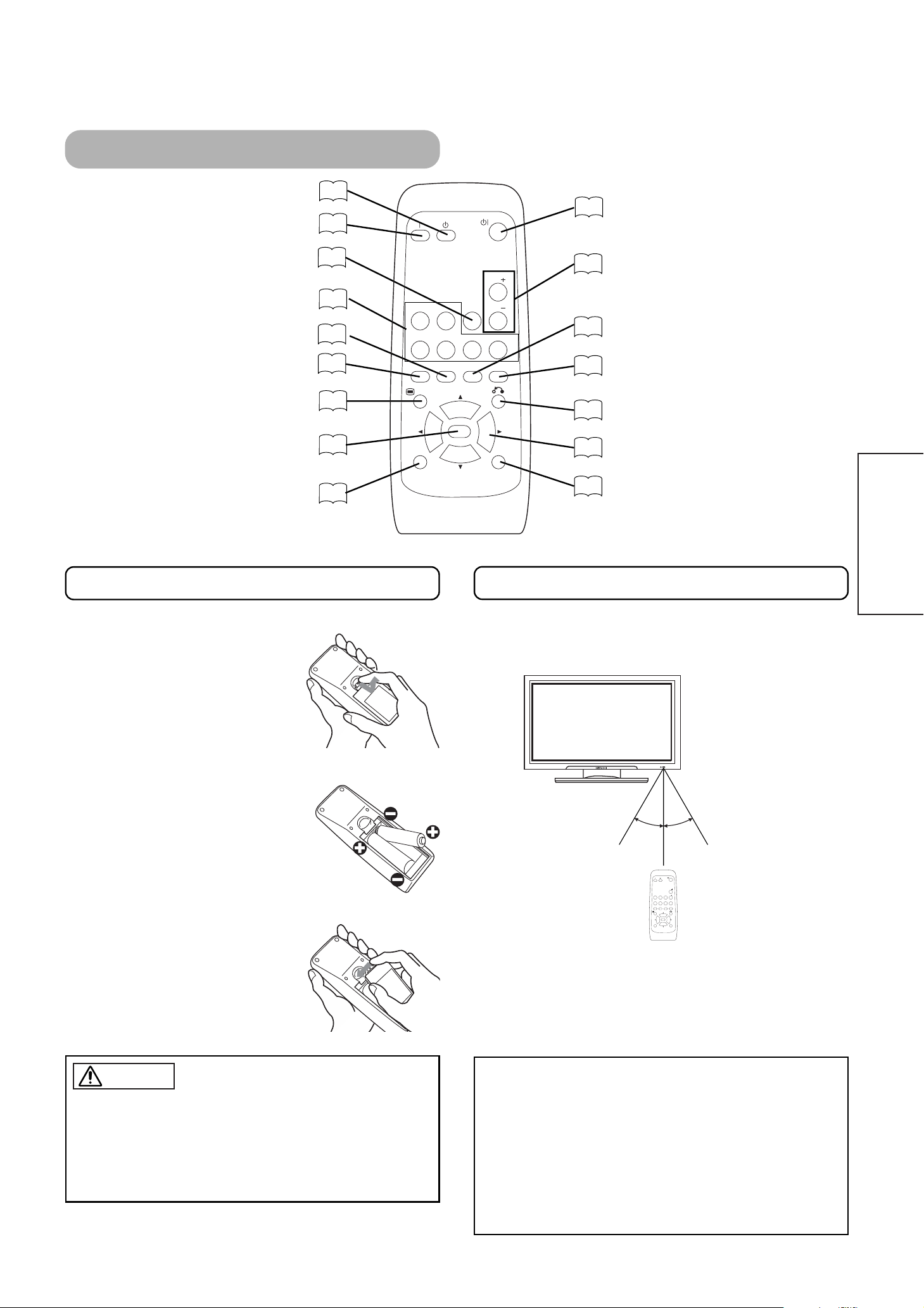
9
NORSK
Fjernkontroll
ID SET knapp
16
POWER OFF knapp
13
POWER ON knapp
13
POWER ON/OFF knapp
13
MENU knapp
16
MUTE knapp
14
VOLUME UP/DOWN knapper
14
RETURN knapp
16
RECALL knapp
15
AUTO knapp
16
PinP knapp
34
ID knapp
16
SELECT/ADJUST knapper
16
OK knapp
16
Legge inn batterier
1. Åpne batteridekslet.
• Skyv det bakover og ta batteridekslet
av i pilens retning.
2. Legge inn batterier.
• Legg inn to størrelse AA-batterier og vær oppmerksom på riktig
polaritet.
3) Lukk batteridekslet.
• Sett batteridekslet på plass i pilens
retning og knepp det på plass.
Bruk fjernkontrollen innenfor en avstand på 5 m fra fronten av
enhetens fjernkontrollsensor og innenfor 30 grader på begge sider.
Innenfor 30
grader
Innenfor 30
grader
Omtrent 3m Omtrent 3m
Omtrent 5m
AV1 AV2
RGB 1 RGB 2
AV3
MUTE VOL
VOL
AV4
AUTO PinP
OK
SIZE RECALL
MENU
ID ID SET
• Ikke bruk nye og gamle batterier sammen. Batteriene kan
eksplodere eller lekke, noe som kan resultere i brann, fysisk
skade eller flekker.
• Når du legger inn batterier, må du legge merke til den korrekte
polariteten som er merket på produktet. Hvis du legger inn
batteriene i feil retning, kan de eksplodere eller lekke, noe som
kan resultere i brann, fysisk skade eller flekker.
FORSIKTIG
OBSERVER
• Ikke slipp eller dunk på fjernkontrollen.
• Ikke sprut vann på fjernkontrollen eller legg den på et vått sted
for unngå mulig svikt.
• Før du legger vekk fjernkontrollen for lengre tid må du fjerne
batteriene.
• Hvis fjernkontrollen begynner å reagere dårlig, bytt batteriene.
• Sterk lys, slik som direkte sollys, kan innvirke på fjernkontrollens
fotoreseptor og forårsake driftsfeil. Plasser enheten slik at den
unngår direkte kontakt med slikt lys.
Håndtere fjernkontrollen
SIZE knapp
15
RGB/VIDEO knapper
14
RGB 1 RGB 2
AV1 AV2
AUTO PinP
MENU
ID
MUTE VOL
AV3
SIZE RECALL
OK
VOL
AV4
ID SET
Page 12
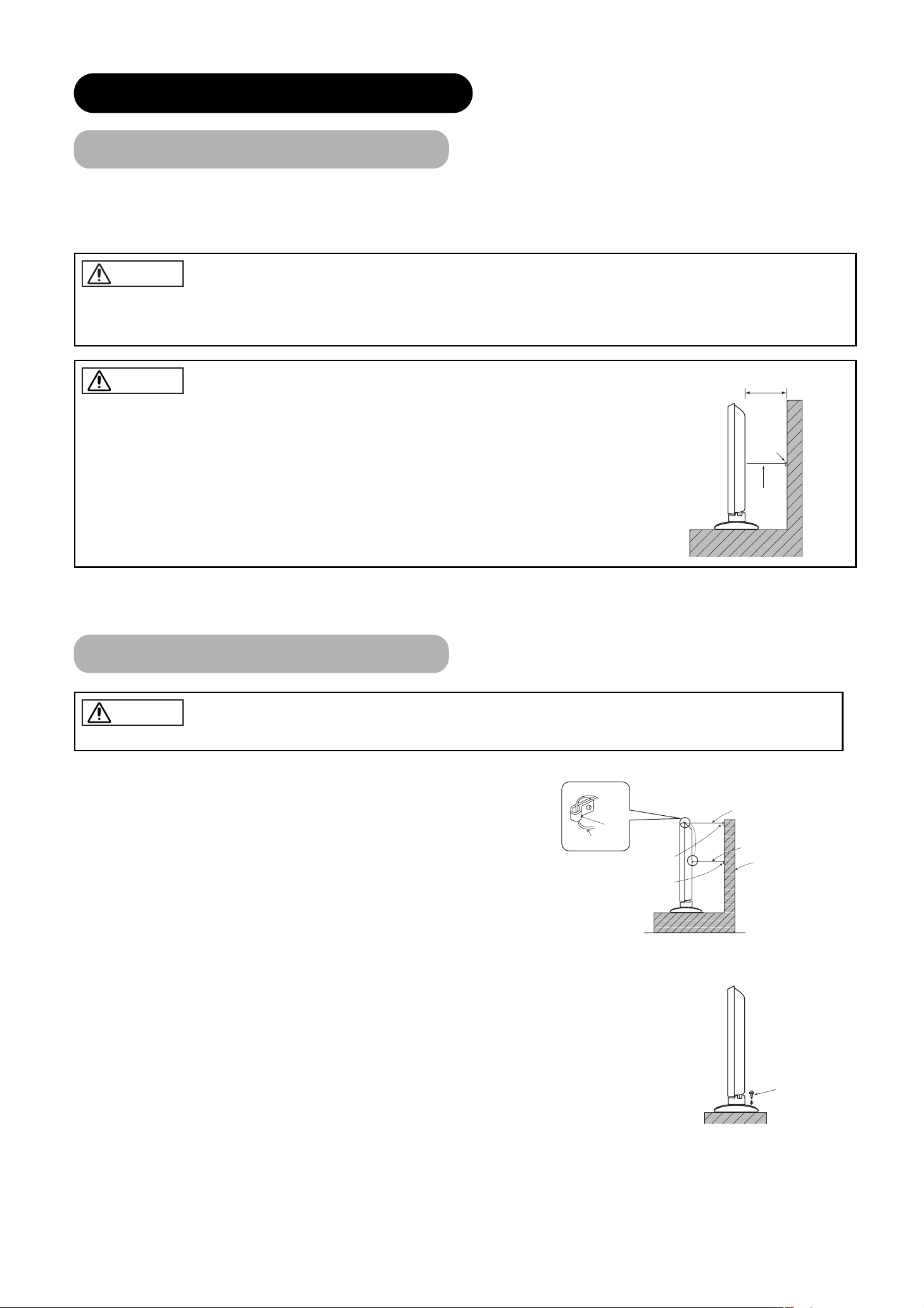
10
Anti-vippetiltak
Feste til en vegg eller en pilar
Bruk en vanlig ledning, kjede eller klemme og fest settet til en solid vegg eller pilar.
Feste desktop
1) Bruk treskruer (to), fest settet til festehullene på baksiden av stativet som vist.
2) Bruk vanlige treskruer og fest settet godt i stilling.
• Hvis du har kjøpt modellen uten stativet montert:
Når du installerer monitoren, bruk tilbehøret Desktop Stativ (CMPAD23/25).
Desktop-stativet er brukt til illustrasjonene i denne håndboken.
INSTALLASJONSINSTRUKSER
Installasjon
• Installasjon av veggmonteringsenheten eller takmonteringsenheten kan være farlig, så ikke prøv på slikt
arbeid selv. Be forhandleren om navnet på en kvalifisert installatør.
• For å forhindre en innvendig temperaturøkning, pass på å holde en avstand på 10 cm (4 tommer : For en
desktop-montering) eller mer mellom sidene og andre gjenstander, slik som vegger etc., slik at
ventilasjonshullene ikke blir blokkert.(✻)
FORSIKTIG
Monter enhet på et sikkert sted. Ta forholdsregler for å fohindre at det faller ned for å unngå mulige fysiske skader.
FORSIKTIG
10cm (4 tommer) eller mer*
Lednin
eller
lenke
Klemme
To steder
Treskrue
Bruk en av de spesielle monteringsenhetene for å installere produktet. Et stativ som ikke er sterkt nok eller ikke har riktig konstruksjon kan få
enheten til å velte eller falle og resultere i brann, elektrisk støt eller skade. Vær oppmerksom på at vårt firma ikke påtar seg noe ansvar for
personskader eller skader på gjenstander ved bruk av andre monteringsenheter eller feil installasjon.
ADVARSEL
Krok
Lenke
klemme for 32”
klemme for 42”
edning eller lenke for 32”
lledning eller lenke for 42”
Vegg eller søyle
Page 13
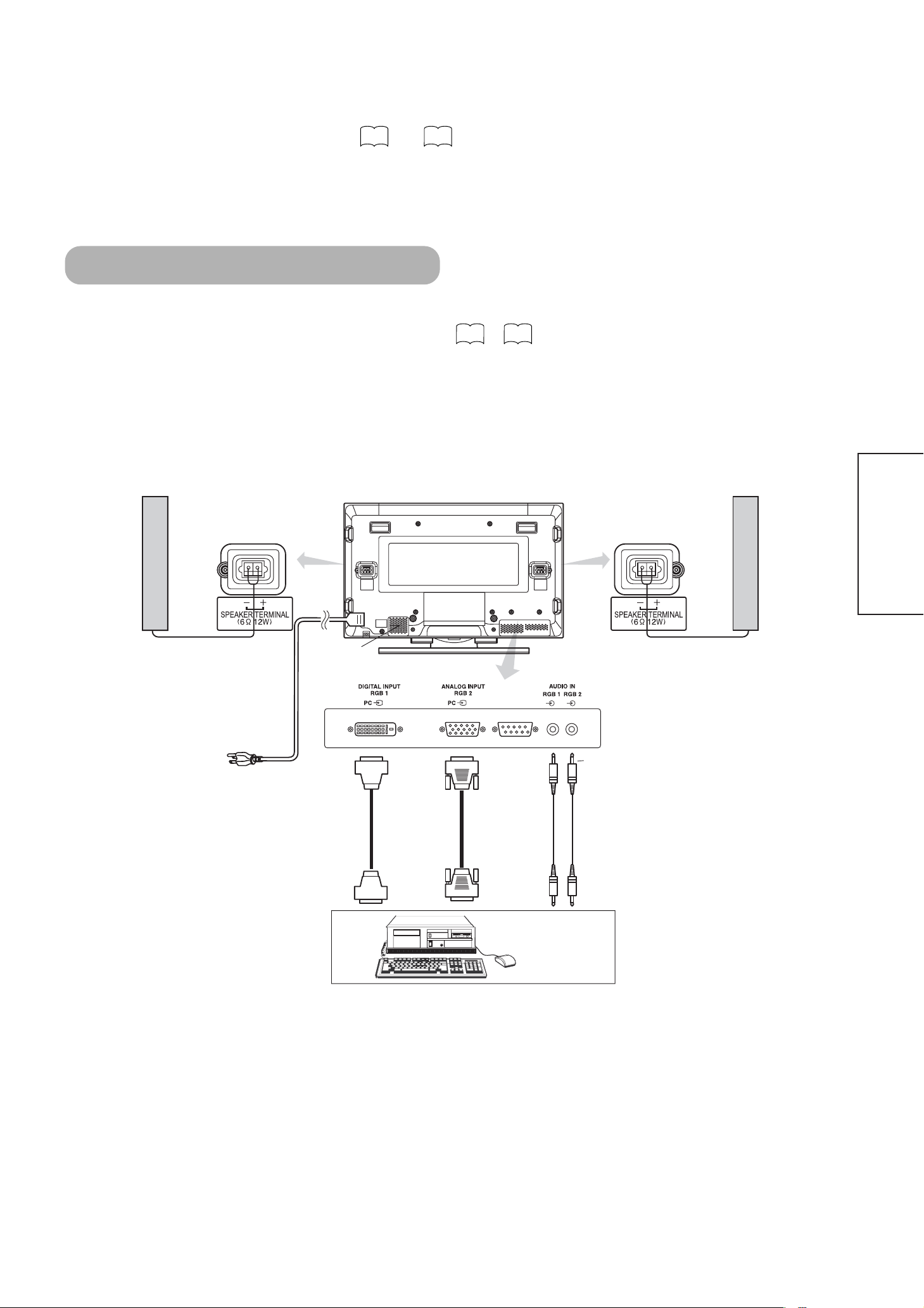
11
NORSK
Les SIKKERHETSINSTRUKSENE ( til ) nøye for å sikre maksimal sikkerhet før du
fortsetter til disse trinnene:
• Velg et passende sted og monter produktet på et flatt bord der stativet er sikkert.
• Installer monitoren slik at du har lett tilgang til en stikkontakt.
• Kontroller at enhetens strømbryter er avslått.
74
(1) Kontroller at displaysignalet til den personlige datamaskinen som skal brukes er kompatibelt med spesifikasjonene
til denne enheten.
• Se "Produktspesifikasjoner" angående enhetens spesifikasjoner.
(2) Kontroller at strømbryteren til den personlige datamaskinen er slått av.
(3) Kople signalinngangsterminalen (RGB 1 eller RGB 2) på denne enhetens bakpanel til den personlige
datamaskinens display signalutgangsterminal.
• Bruk en kabel som passer denne enhetens inngangsterminal og den personlige datamaskinens utgangsterminal.
• Avhengig av hvilken type personlig datamaskin som koples til, kan det i noen tilfeller være nødvendig å bruke et ekstra
konverteringsadapter eller adapteren som leveres sammen med den personlige datamaskinen. For ytterligere detaljer, se
instruksjonshåndboken til den personlige datamaskinen eller kontakt produsenten av den personlige datamaskinen eller din lokale
forhandler.
Tilkopling til en PC
27 29
〜
Monitorens bakpanel
Strømkabel
Kontakt for
strømkabel
Høyttaler (H)
Høyttaler (V)
PC
(D-sub)(DVI)
For signal
utgangsterminaler
For signal
utgangsterminale
For lyd
inngangsterminal
3,5 mm
Stereo
miniplugger
Page 14
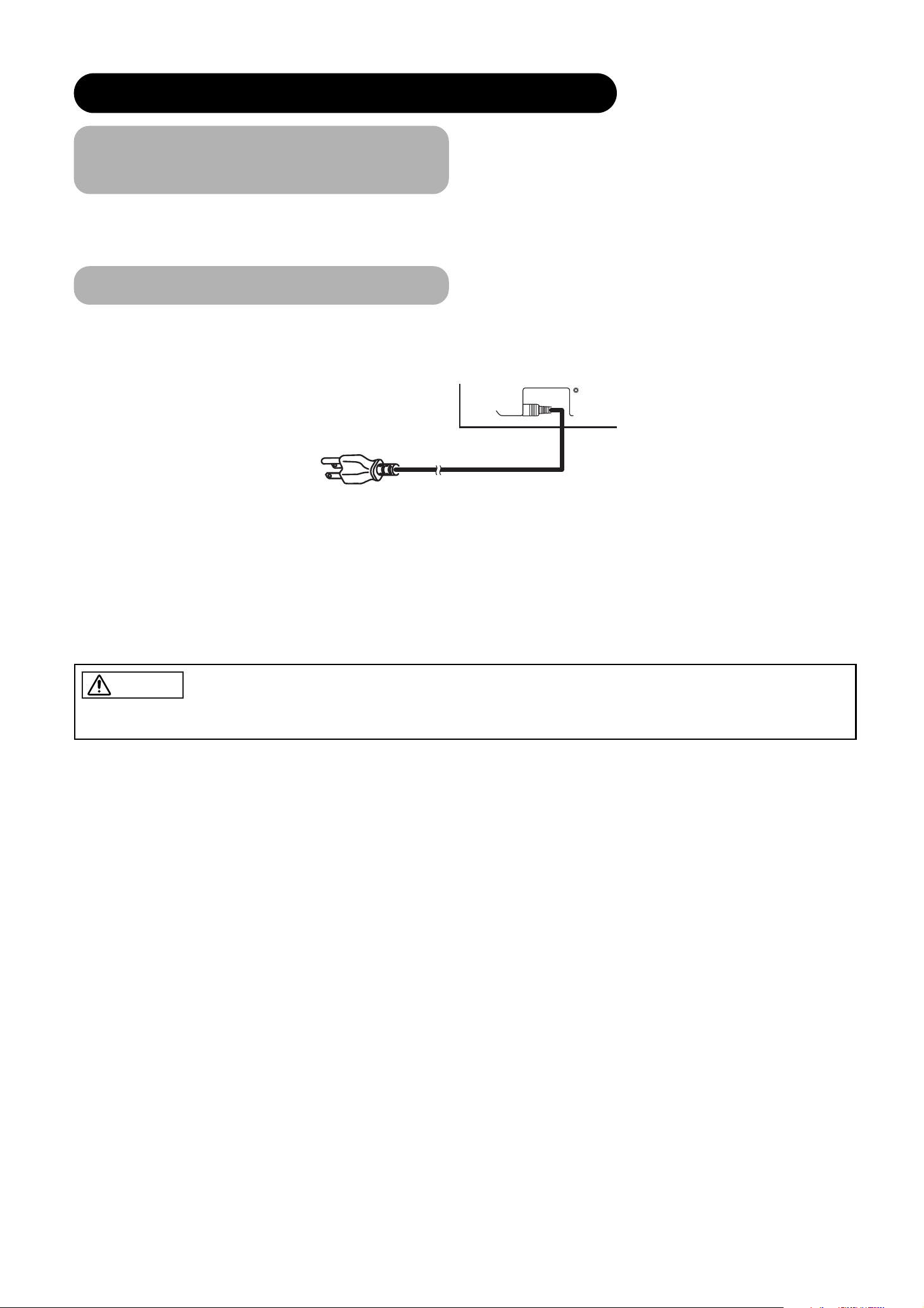
①
Kople strømkablen til denne enheten.
➁
Kople strømkablens støpsel til stikkontakten.
(For enkelte land vil pluggtypen skille seg ut fra denne tegningen.)
Kople til strømkablen, etter at alle andre tilkoplinger er utført.
①
②
Tilkopling av strømkabel
• Bruk bare den strømkablen som medfølger.
• Ikke bruk annen strømspenning enn det som er angitt (AC100-240V, 50/60Hz) da det kan forårsake brann eller elektrisk støt.
FORSIKTIG
Se brukerhåndboken angående montering av høytalerenheten (ekstrautstyr).
Montere høyttalerenheten
(ekstrautstyr)
12
INSTALLASJONSINSTRUKSER (fortsatt)
Page 15
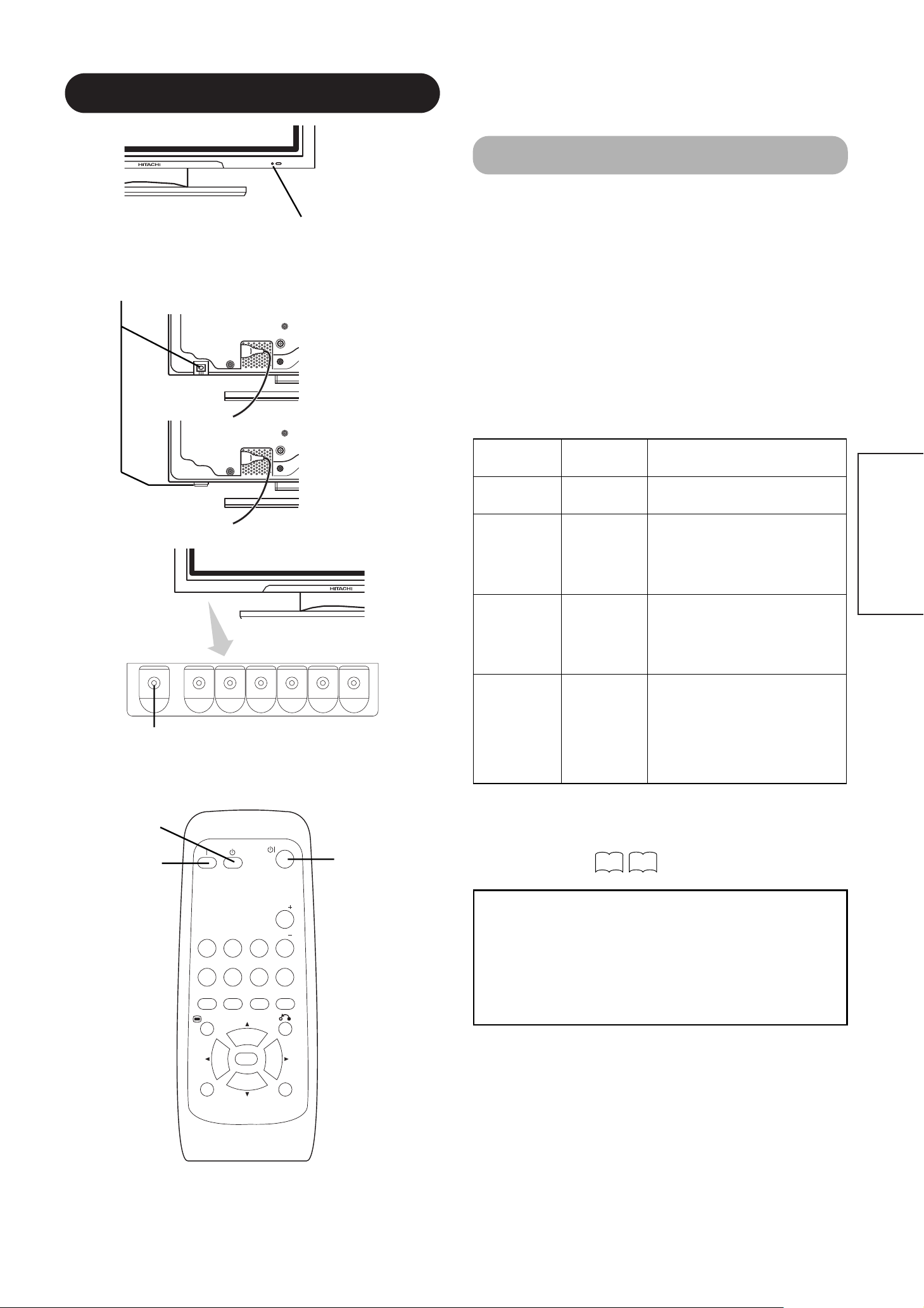
13
NORSK
BRUKSANVISNING
Slå strømmen På og Av
・
Trykk hovedstrømbryteren på monitorens hovedenhet
mot PÅ for å slå strømmen til monitoren PÅ, og trykk så
på SUB POWER-knappen eller på PÅ/AV eller PÅknappen på fjernkontrollen.
・
For å slå strømmen til monitoren AV, trykk på SUB
POWER-knappen eller på PÅ/AV eller AV-knappen på
fjernkontrollen, og trykk så hovedstrømbryteren på
monitorens hovedenhet mot AV.
・
Ved normal bruk stilles hovedstrømbryteren i PÅ-stilling og så
kan monitoren slås PÅ/AV ved SUB POWER-knappen eller med
PÅ/AV-knappen på fjernkontrollen.
Indikatorlampe
Indikator
lampe
Strømstatus Bruk
Av Av
Når hovedstrømbryteren er satt på
AV.
Lyser rødt
Av
(standby)
Når hovedstrømbryteren er PÅ og
AV-knappen på fjernkontrollen
eller SUB POWER-knappen på
undersiden av frontrammen er AV.
Lyser grønt På
Når hovedstrømbryteren er PÅ og
PÅ-knappen på fjernkontrollen
eller SUB POWER-knappen på
undersiden av frontrammen er PÅ.
Lyser oransje
Av
(
Strømsparing
)
Når hovedstrømbryteren er PÅ og
PÅ-knappen på fjernkontrollen
eller SUB POWER-knappen på
undersiden av frontrammen er PÅ.
Uansett, tilstanden i
STRØMSPAREMODUS
Når indikatorlampen lyser oransje eller meldingen No Sync. Signal (Ingen
Synk. Signal), Power Save (Strømsparing) eller Invalid Scan Freq. (Ugyldig
Skannfrekv.) vises på skjermen, er det noe unormalt med status på mottaket.
Se “Strømsparemodus” eller “Symptomer som tilsynelatende er feil.”
Lyser rødt Av (standby)
POWER OFF
knapp
POWER ON
knapp
POWER ON/OFF
knapp
SUB-POWER-knapp
Hovedstrømbryter
(42")
(32")
Indikatorlampe
OBSERVER
• Unngå å slå monitoren på og av gjentatte ganger med korte
mellomrom. Feil kan oppstå ved slik bruk.
• Slå av hovedstrømbryteren når du skal la monitoren stå ubrukt i
lengre tid.
• Hvis det skulle inntreffe et strømbrudd mens hovedenheten er
på, vil den starte igjen når strømmen kommer tilbake. Slå av
enhetens hovedstrømbryteren når du forlater hovedenheten.
22
24
RGB 1 RGB 2
AV1 AV2
AUTO PinP
MENU
ID
MUTE VOL
AV3
SIZE RECALL
OK
VOL
AV4
ID SET
Page 16
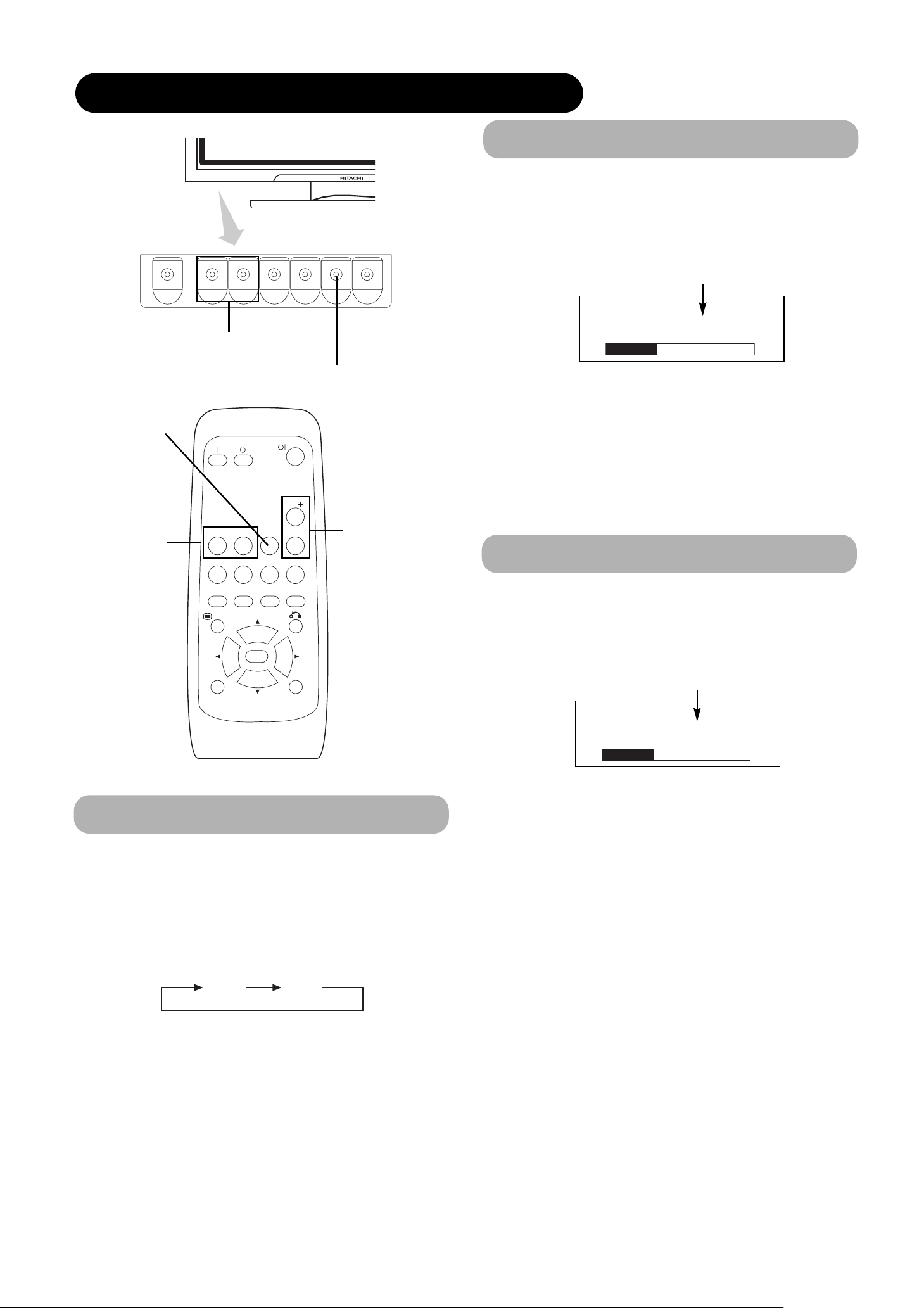
14
AV1 AV2
RGB 1 RGB 2
AV3
MUTE VOL
VOL
AV4
AUTO PinP
OK
SIZE RECALL
MENU
ID
ID SET
BRUKSANVISNING (fortsatt)
Lyddemping
Du kan dempe lydvolumet midlertidig helt ved å trykke på
MUTE-knappen på fjernkontrollen.
• Når du trykker på en knapp vises statusveiledningen for
volumjustering (i magenta).
• Voluminnstillingen kan senkes ved å trykke på VOL- knappen
mens lyden er helt dempet.
• Dempingen kan oppheves ved å trykke på VOL+ knappen eller
MUTE knappen mens lyden er helt dempet.
Når du trykker på MUTE-knappen på fjernkontrollen igjen,
oppheves dempingen, volumdisplayet (grønt) vises og
lyden kan igjen høres.
MUTE knapp
Inngangsveksling
・
Du kan veksle inngang ved å trykke på RGB1- eller
RGB2-knappene på fjernkontrollen.
・
Du kan veksle inngang i rekkefølgen RGB1
→
RGB2
ved å trykke på INPUT SELECT knappen på monitoren.
• Når du trykker på en knapp vises statusveiledningen for
volumjustering.
• Volumet øker når du trykker på VOL + (eller▲) knappen når
veiledningen vises.
• Volumen minkser når du trykker på VOL - (eller ▼) knappen når
veiledningen vises.
Volumjustering
Du kan justere volumet ved å trykke på VOL+ og VOLknappene på fjernkontrollen (eller▲og▼volumknappene
på monitoren).
Voluminnstillingsverdi
Justeringsstatus veiledningen vises
VOLUME
UP/DOWN knapper
INPUT SELECT knapp
RGB knapper
Justeringsstatus veiledningen vises
(Fargen på displayet endres til magenta.)
VOLUME UP/DOWN
knapper
▲
▼
Voluminnstillingsverdi
Volum 15
Volum 15
RGB1 RGB2
Page 17
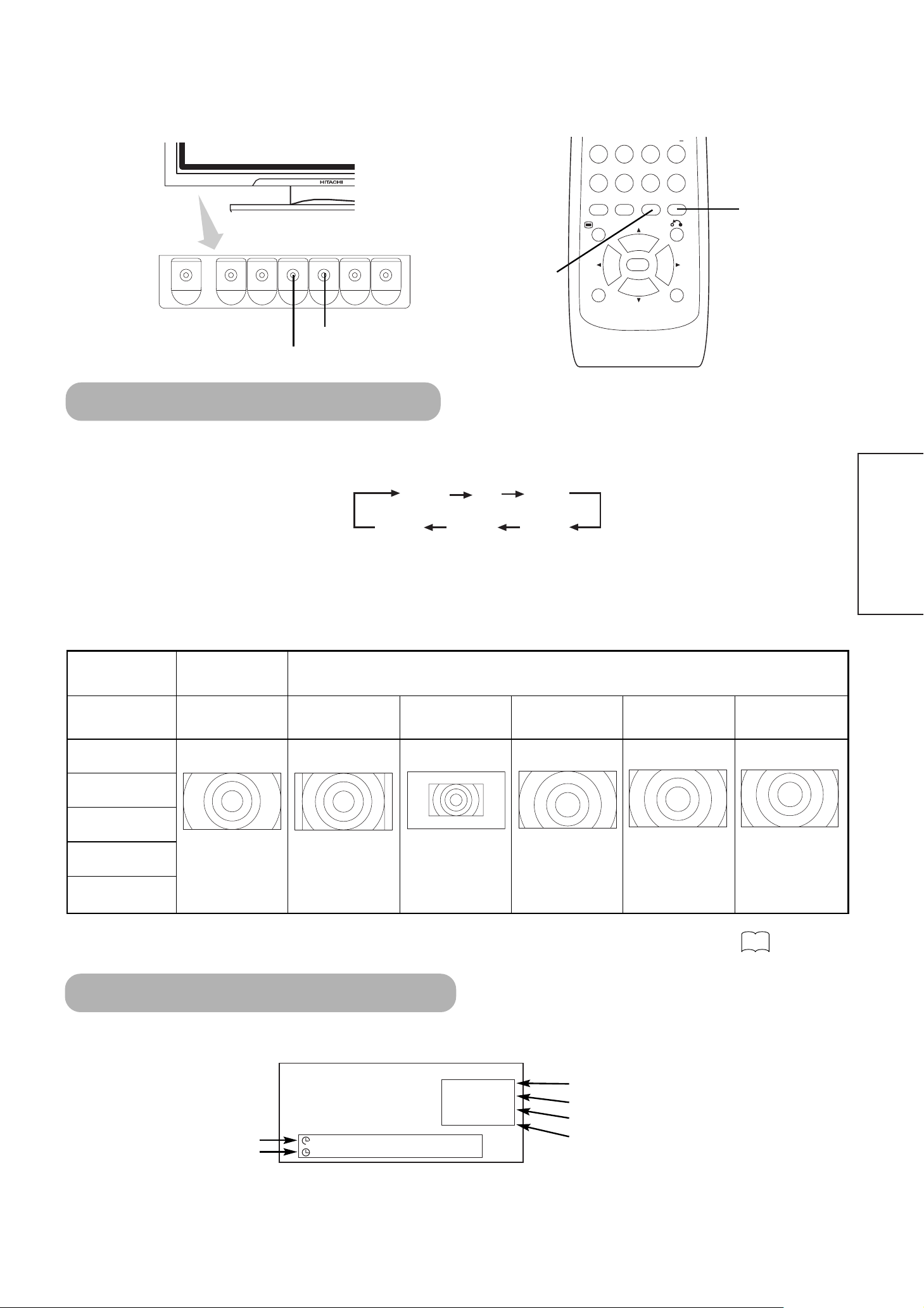
15
NORSK
Formatveksling
Hver gang du trykker på SIZE-knappen på fjernkontrollen eller på monitoren, endrer skjermdisplayområdet rekkefølge og
status vises nederst på skjermen.
* Virkelig-modus gir samme bildetype som blir vist på dataskjermer.
Denne innstillingen er kun tilgjengelig for displaystørrelsene VGA (640 X 480) og WVGA (864 X 480).
SIZE knapp
AV1 AV2
RGB 1 RGB 2
AV3
MUTE VOL
AV4
AUTO PinP
OK
SIZE RECALL
MENU
ID
ID SET
SIZE knapp
RECALL knapp
Inngangssignal skjermdisplay
Inngangsmodus
Signalmodus
Inngang horisontal frekvens
Inngang vertikal frekvens
Status på inngangssignalet kan vises på skjermen ved å trykke på RECALL knappen på fjernkontrollen eller monitoren.
・ Displayet slukker etter omtrent 6 sekunder.
Timer av
Timer på
RGB
RECALL knapp
*
Diagram for valg av displayområde (RGB inngang)
Oppløsning Fullt display Sirkelformet display
Display Full Normal Virkelig Zoom1 Zoom2 Zoom3
640 X 480
(VGA)
800 X 600
(SVGA)
1024 X 768
(XGA)
1280 X 1024
(SXGA)
1600 X 1200
(UXGA)
Prosesser som komprimering (fortynning) og ekspansjon utføres for ovennevnte signaldisplay. Av den grunn er det mulig at en viss flimring kan
merkes på Zoom (1 ~ 3) avhengig av innholdet på displayet. Hvis dette skjer, kan flimret reduseres ved å slå Vertikal filter PÅ .
* Kun VGA og W-
VGA
20
Normal Full Zoom1
Virkelig Zoom3 Zoom2
-- -- min.
OFF
-- -- : -- --
RGB2
RGB
H : 48.4kHz
V : 60.1 Hz
Page 18
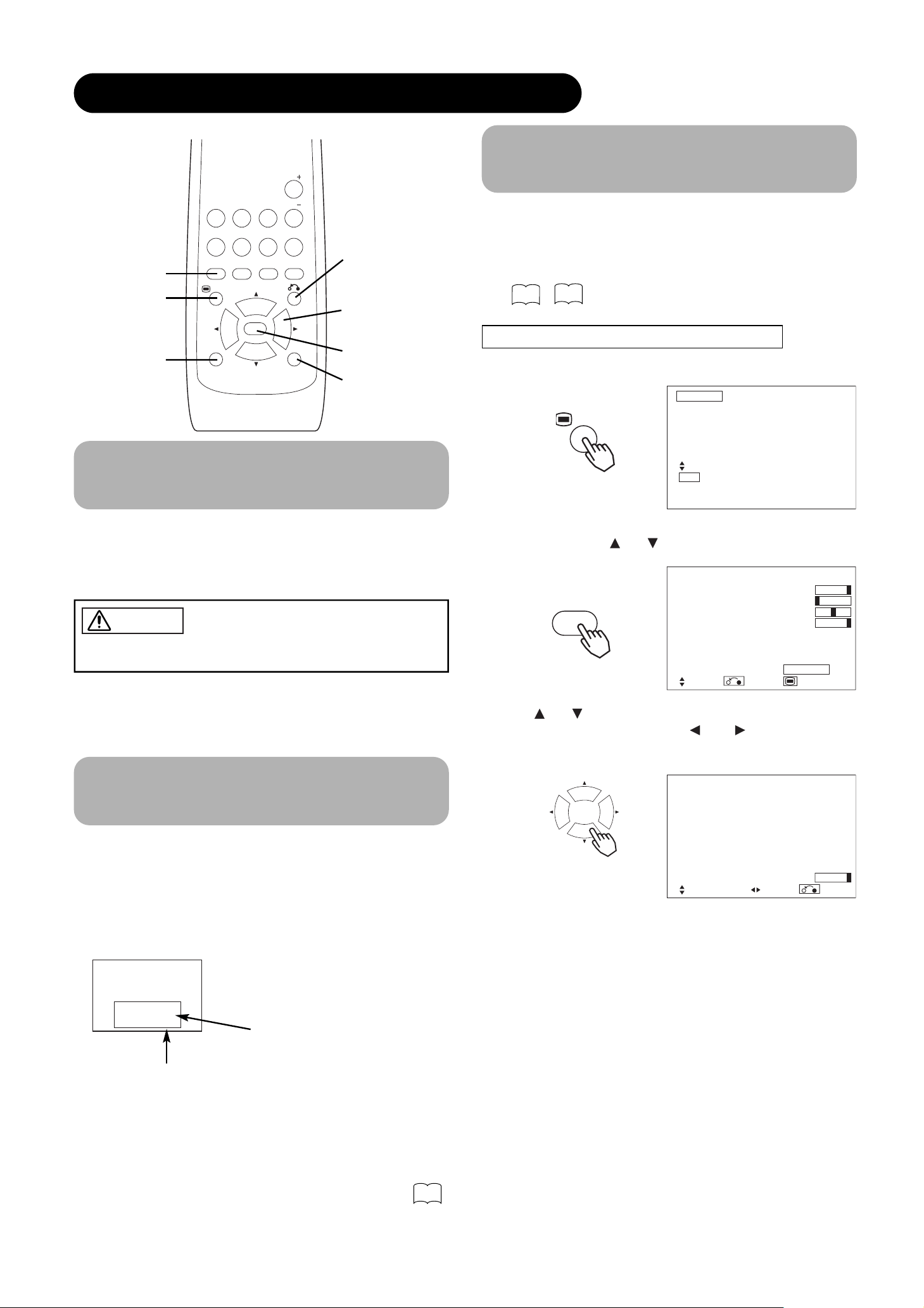
16
AV1 AV2
RGB 1 RGB 2
AV3
MUTE VOL
VOL
AV4
AUTO PinP
OK
SIZE RECALL
MENU
ID
ID SET
ID SET knapp
ID knapp
AUTO knapp
Bruke menyskjermen
(Displaysystem på skjermen)
Når Menu-knappen trykkes inn, vises justeringsmenyen
herfra og Pcsignaljustering og innstilling er mulig ved å
bruke SELECT-knappen, ADJUST-knappen og OKknappen.
• Se - angående justeringspunktene og innstillingene.
Eksempel: Velge Picture-skjermen
1. Trykk på MENU-knappen for å vise
hovedmenyskjermen.
2. Trykk på OK-knappen for å vise Picture Menuskjermen. (Bruk og SELECT-knappen for å velge
andre elementer.)
3. Bruk og SELECT-knappene for å velge elementet
som skal justeres og bruk så and og ADJUSTknappene for å justere (eksempel: Kontrast).
• Trykk på RETURN-knappen for å vende tilbake til forrige
skjermbilde.
• Hvis det ikke utføres noe på omtrent ett minutt, lukkes
Adjustment-menyen automatisk.
OK
Bilde
Kontrast : + 31
Lys : – 31
Farge : 0
Fargetone : + 31
Bilde forbedring : Av
Fargetemp. : Normal
Farge temp. justering
Tilbakestille
Tilbakestille
Velg
Returnere
EXIT
BRUKSANVISNING (fortsatt)
Uavhengig bruk av flere
monitorer (ID-kode)
Innstilling av ID-kode på fjernkontrollen gjør at man kan
kontrollere opp til maksimalt syv monitorer separat.
Fjernkontroll ID-kode. 2 (første ID-kode 1) kan stilles inn
ved å trykke på ID SET-knappen i 2 sek. eller mer, mens
du holder ID-knappen inne. Tallet kan økes (2…6→7→1
→
2) ved at knappen trykkes inn flere ganger.
IDen til fjernkontrollen brukes ved å trykke på forskjellige
knapper samtidig som ID-knappen holdes inne; Bruken
er bare mulig når ID-kodene på fjernkontrollen og
monitoren er like.
• Fjernkontrollen kan brukes på vanlig måte ved å trykke på
forskjellige fjernkontrollknapper uten å holde ID-knappen inne.
• Still monitoren ved hjelp av ID-koden på Funksjonsmenyen.
Automatisk justering av
skjermposisjon og klokken
Justering av skjermen til an posisjon som er passende
for Pcsignal og klokkejusteringen kan utføres automatisk
ved å trykke på AUTO-knappen på fjernkontrollen.
* Avhengig av signalet kan det være at tilfredsstillende justering i
enkelte tilfeller ikke er mulig. I så fall, juster i henhold til Setupmenyen.
Monitor ID-kode
Fjernkontroll ID-kode
Fjernkontrollens ID-kode kan kontrolleres
ved å trykkes på ID SET-knappen mens
du holder ID-knappen inne.
Utfør denne justeringen for hver inngang (RGB1 eller RGB2) og for
hvert signal.
FORSIKTIG
19
17
21
MENU knapp
OK knapp
SELECT/ADJUST
knapper
RETURN knapper
MENU
Bilde
Lyd
Timer
Funksjon
Innstilling
Språk
Velg
OK Still
ID-kode
Monitor [ 1 ]
R/C [ 1 ]
Contrast + 31
Neste / tilb Justere
Returnere
Page 19
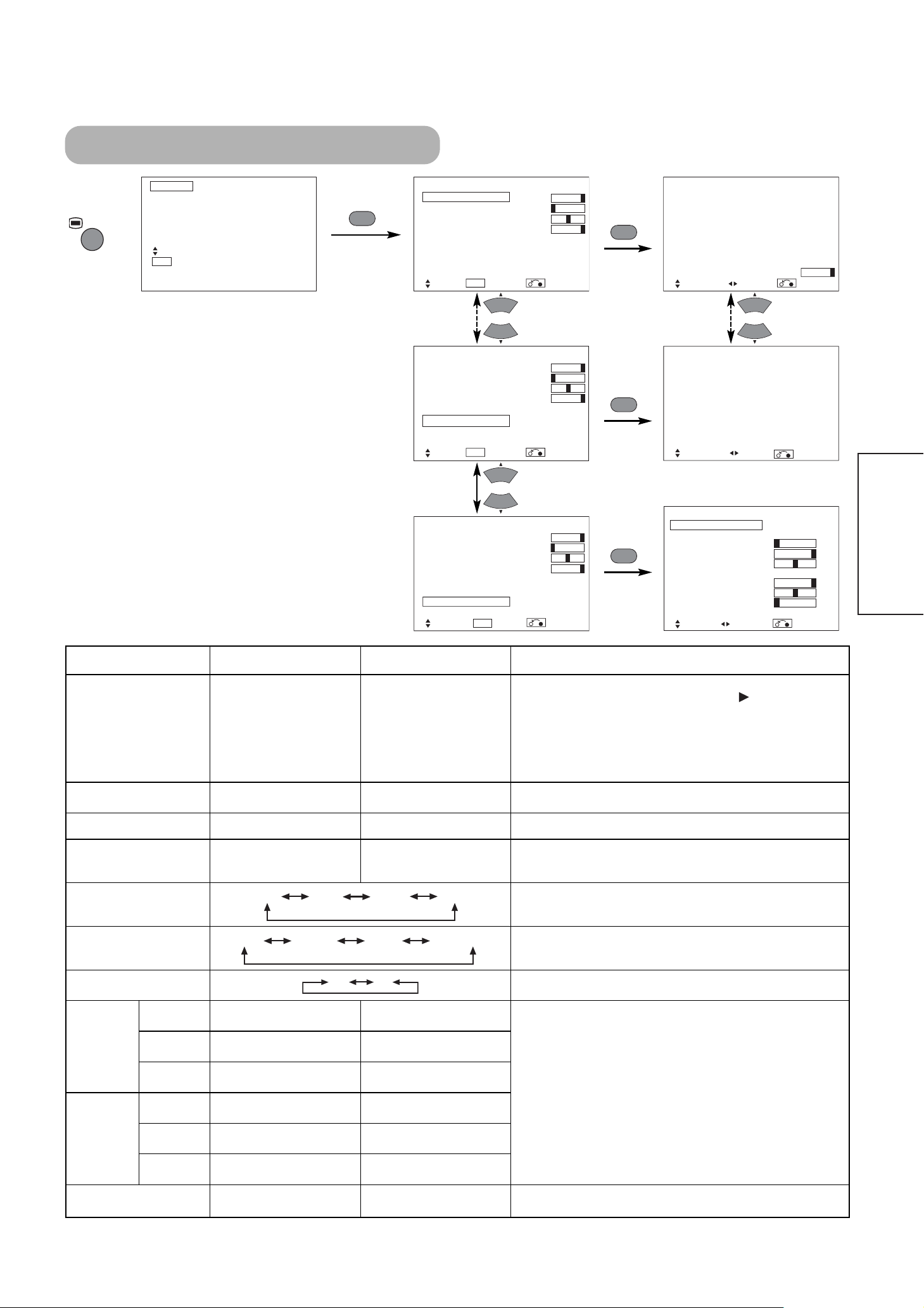
17
NORSK
BILDEMENY
Meny valg Innstillingstips
Kontrast
Minker åpningen mellom lys
og mørke.
Gjør åpningen mellom lys og
mørke bredere.
Juster for maksimal synlighet for å passe til omgivelsenes lys. Dette kan
justeres ytterligere til [+40] ved å trykke og holde markørknappen på
[+31]. Fargen for [+32] til [+40] nummer vil endres fra hvitt til magenta.
Denne spesielle modusen er bedre for mørk scene.
For lysere scener kan noen deler av bildet være mindre klare. Vi
anbefaler en innstilling på [+31].
"Levetid Panel" på Funksjonsmenyen skal stilles på Normal når denne
Kontrastinnstillingen justeres.
Lys
Sort er dempet for økt generelt
mørke.
Sort stilles av for økt generelt
lysstyrke.
Juster etter ønske.
Farge
Mørkne farger. Lysne farger. Juster etter ønske.
Fargetone
Forsterker rødt og svekker
grønt.
Forsterker grønt og svekker
rødt.
Dette er ikke mulig å justere når du mottar PAL/SECAM-signal. Da vil
tegnene bli nedtonet.
Justeres for å få en god hudfarge.
Bilde forbedring
Stiller klarheten i små detaijer til på kald.
Fargetemp.
Vanligvis stilt på Normal.
Farge temp. Justering
De opprinnelige fabrikkinnstillingene for punktene på denne
menysiden kan gjenopprettes ved å trykke på OK-knappen.
Størrelse
rød
Rødtonene vil reduseres på
lysere bilder.
Rødtonene vil forsterkes på
lysere bilder.
Juster fargetemperaturene etter smak. Disse innstillingene lagres
uavhengig i hver av de 4 fargetemperaturmodusene.
grønn
Grønntonene vil reduseres på
lysere bilder.
Grønntonene vil forsterkes på
lysere bilder.
blå
Blåtonene vil reduseres på
lysere bilder.
Blåtonene vil forsterkes på
lysere bilder.
Redusere
rød
Rødtonene vil reduseres på
mørkere bilder.
Rødtonene vil forsterkes på
mørkere bilder.
grønn
Grønntonene vil reduseres på
mørkere bilder.
Grønntonene vil forsterkes på
mørkere bilder.
blå
Blåtonene vil reduseres på
mørkere bilder.
Blåtonene vil forsterkes på
mørkere bilder.
Tilbakestille
(funksjonen av) (venter på tilbakestilling)
Slås På når den opprinnelige fargetemperaturen ønskes for å justere,
avhengig av brukerens preferanse.
▼
▼
MENU
Bilde
Lyd
Timer
Funksjon
Innstilling
Språk
Velg
OK Still
Bilde
OK
Kontrast : + 31
Lys : – 31
Farge : 0
Fargetone : + 31
Bilde forbedring : Av
Fargetemp. : Normal
Farge temp. justering
Tilbakestille Tilbakestille
Velg Still Returnere
Bilde
Kontrast : + 31
Lys : – 31
Farge : 0
Fargetone : + 31
Bilde forbedring : Av
Fargetemp. : Normal
Farge temp. justering
Tilbakestille Tilbakestille
Velg Still Returnere
Bilde
Kontrast : + 31
Lys : – 31
Farge : 0
Fargetone : + 31
Bilde forbedring : Av
Fargetemp. : Normal
Farge temp. justering
Tilbakestille Tilbakestille
Velg Still R
OK
OK
OK
eturnere
OK
Kontrast + 31
Neste/tilb Regolaz. Returnere
OK
Fargetemp. Normal
Neste/tilb Velg Returnere
Bilde
Farge temp. justering På
Størrelse
OK
rød – 63
grønn 0
blå – 31
Redusere
rød + 31
grønn 0
blå + 31
Tilbakestille Tilbakestille
Velg
På/Av
R
eturnere
Av Lav Midt Høy
Kald Normal Varm Svart/Hvit
Av På
Page 20
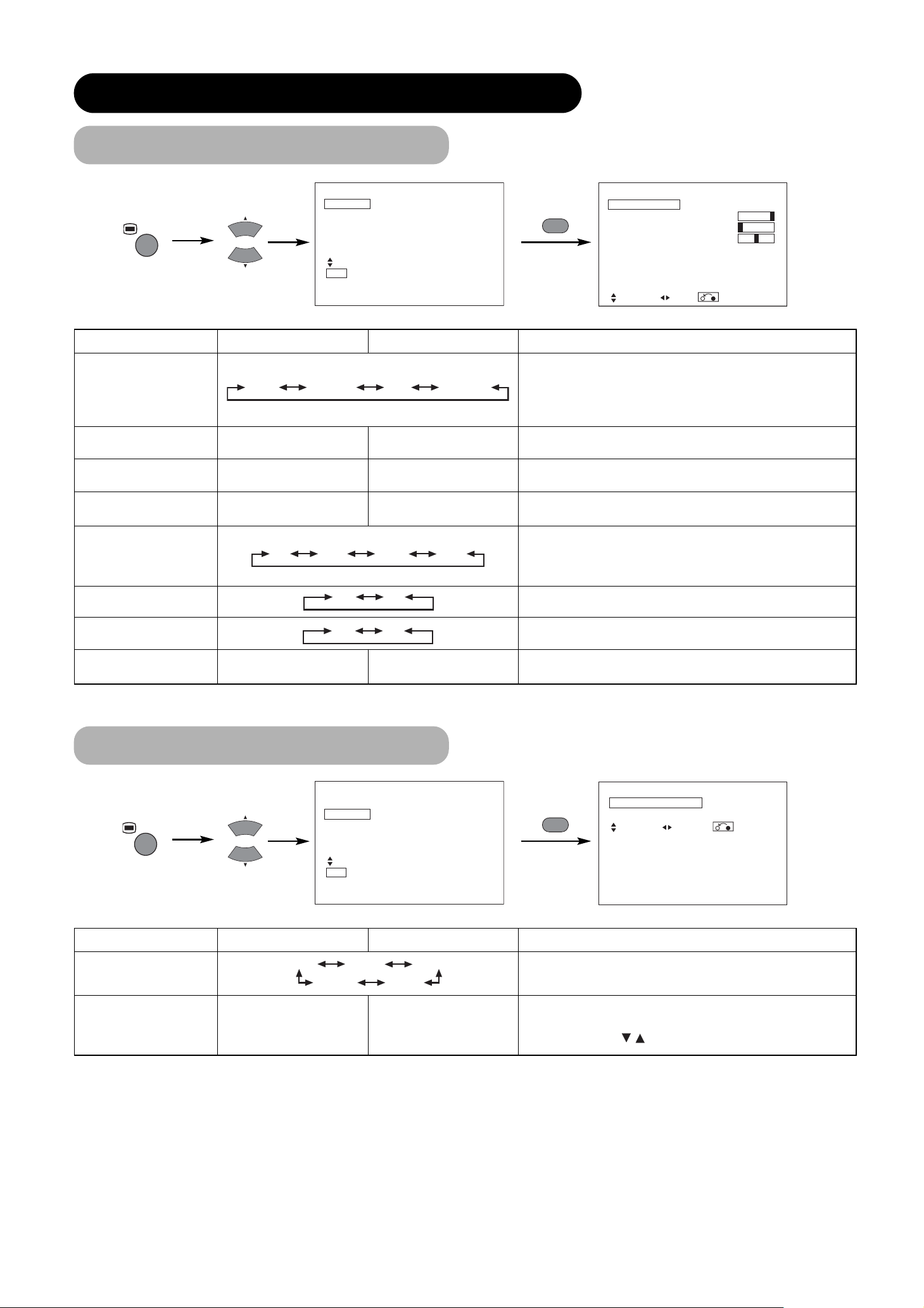
18
Meny valg Innstillingstips
Lyd modus
Film: Dette velger passende lyd for film.
Musikk: Dette velger passende lyd for musikk.
Tale: Dette velger lyd som passer for nyheter, prateprogrammer etc.
Favoritt: Denne modusen bør justeres i henhold til brukerens
preferanse.
Diskant
Demper diskanten. Forsterker diskanten. Juster etter smak.
Bass
Demper bassen. Forsterker bassen. Juster etter smak.
Balanse
Demper lyd på høyre side. Demper lyd på venstre side. Juster etter smak.
SRS TruBass
SRS TruBass drar fordel av det menneskelige ørets evne til å kunne
skjelne mellom to forskjellige toner. Ved å bruke denne egenskapen
gjengir TruBass en basslyd som av og til ikke kan høres. Juster den i
henhold til brukerens preferanse.
Matriks Surround
Av På
Denne gjengir den rommelige lydeffekten på et stadium.
Perfekt Volum
Dette justerer automatisk volumet slik at hver kanal og inngang har
samme gjennomsnittsnivå.
Tilbakestille
(funksjonen av) (venter på tilbakestilling)
De opprinnelige fabrikkinnstillingene for punktene på denne
menysiden kan gjenopprettes ved å trykke på OK-knappen.
LYDMENY
▲
▲
TIMERMENY
Meny valg Innstillingstips
Timer av
Denne funksjonen stiller automatisk strømmen i standby-status når
den angitte tiden har gått.
Timer på
- - ( : - - )
timer
(- - : )- -
minutter
Dette stiller automatisk strømmen fra standby til PÅ når den angitte
tiden har gått. Den stillbare tiden er 00:00~11:59. Legg inn den
ønskede tiden med SELECT-knappene på fjernkontrollen.
▲
▲
BRUKSANVISNING (fortsatt)
MENU
Bilde
Lyd
Timer
Funksjon
Innstilling
Språk
Velg
OK Still
OK
Lyd
Lyd modus : Movie
Diskant : + 10
Bass : – 10
Balanse : 0 L R
SRS TruBass : Midt
Matriks Surround : Av
Perfekt Volum : Av
Tilbakestille Tilbakestille
Velg Still Returnere
Film Musikk Tale Favoritt
Av Lav Midt Høy
Av På
Bilde
MENU
Lyd
Timer
Funksjon
Innstilling
Språk
Velg
OK Still
OK
--Min. 30Min. 60Min.
120Min. 90Min.
Timer
Timer av : 30Min.
Timer på : - - : - -
Velg Justere Returnere
Page 21
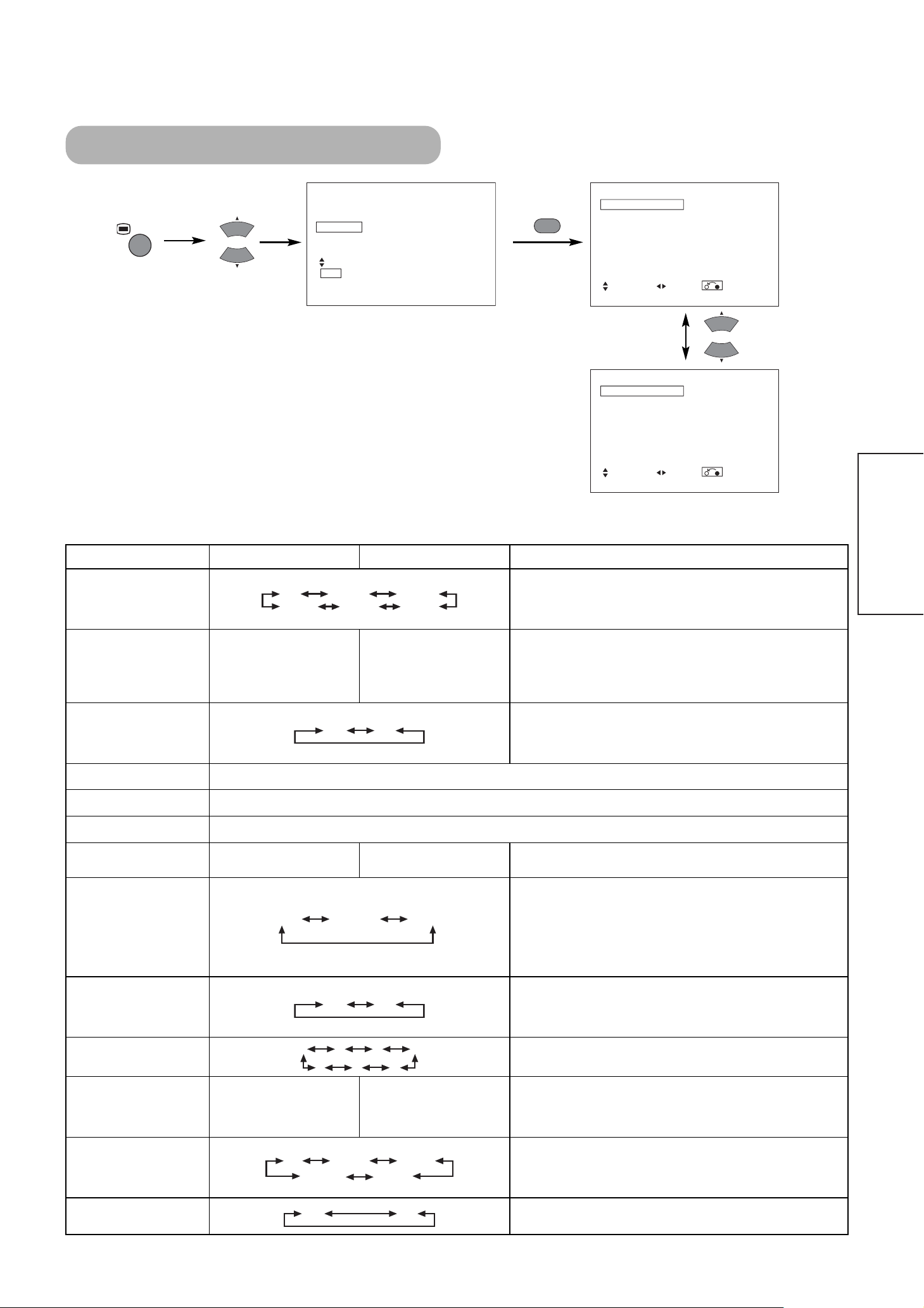
19
NORSK
Funksjon
Skjermsparer Av
Skjermrenser På 60min.
Svarte sider Av
Video spare modus Av
Stillbilde Delt
Standard zoom Panoramic
Tilbakestille Tilbakestille
Velg Still Returnere
FUNKSJONSMENY
Meny valg Innstillingstips
Skjermsparer
Dette flytter bildet rundt på skjermen i små steg, med gitte
mellomrom, for å redusere panelets bildelagring. Det er her
stasjonære objekter, slik som skjermlogoer, etterlater et svakt bilde
som er synlig etter at de skulle ha forsvunnet.
Skjermrenser
På 60min
.
Denne brukes for å redusere panelets bildelagring, noe som kan skje
ved stasjonære bilder med det hvite feltsignalet. Velg På (kontinuerlig
bruk) eller 60 min. (tidsbegrenset bruk) og trykk på OK-knappen.
Trykk på MENY- eller RETURN-knappen på fjernkontrollen for å
vende tilbake til normal visning.
Svarte sider
Dette slår de grå sidefeltene På/Av når du ser på skjermområdet i
normalmodus. Det er alltid stilt Av når monitoren slås På. Vi anbefaler
at den stilles AV for å redusere panelets bilderetensjon.
Video spare modus
Valg (nedtonet)
Stillbilde
Valg (nedtonet)
Standard Zoom
Valg (nedtonet)
Tilbakestille
(funksjonen av) (venter på tilbakestilling)
De opprinnelige fabrikkinnstillingene for punktene på denne
menysiden kan gjenopprettes ved å trykke på OK-knappen.
Levetid panel
Denne funksjonen demper kontrasten på skjermen, uansett
Kontrastinnstilling på Bildemenyen. Med denne kontrollen kan
strømforbruket reduseres eller forringelsen av et panel kan dempes.
Effektivitetsrekkefølgen for redusert strømforbruk er Utvide 2 < Utvide
1 < Normal.
Hvis kontrastinnstillingen endres når dette punktet er stilt på Utvide 1
eller 2, vil den automatisk bli endret til Normal.
Display modus
This can display the Input Signal Screen Display every time the input
mode and signal mode are changed.
Set to OFF if the Input Signal Screen Display is not needed when
switching signals.
ID-kode
Tildeler monitorene ID-koder, slik at de kan kontrolleres individuelt
(opp til 7 monitorer kan kontrolleres).
Omvendt
På 60min.
Denne funksjonen kan endre hvert nivå av RGB-signal omvendt for å
redusere panelets bildelagring. Når denne funksjonen skal brukes, velger
du På (kontinuerlig bruk) eller 60 min. (tidsbegrenset bruk) og trykker på
OK-knappen. Og trykk så på Menu- eller Return-knappen for å avslutte.
Standby hvitt
Denne funksjonen leveres også mot bildelagring. Hvis det er satt tid i
dette punktet, endres skjermbildet til det hvite mønsteret når
monitoren går inn i strømsparingsmodus, og det vil fortsette hele den
innstilte tiden.
Gamma
Vanligvis stilt på 2.2.
▼
▼
MENU
Bilde
Lyd
Timer
Funksjon
Innstilling
Språk
Velg
OK Still
OK
Funksjon
Levetid panel Normal
Display modus Av
ID-kode 1
Omvendt På 60min.
Standby hvit Av
Gamma 2.2
Tilbakestille Tilbakestille
Velg Still Returnere
Av 5min. 10min.
60min. 40min. 20min.
Av På
Normal Utvide 1 Utvide 2
Av På
1 2 3 4
7 6 5
Av 15min. 30min.
120min. 60min.
2.2 2.8
Page 22

20
INNSTILLINGSMENY
BRUKSANVISNING (fortsatt)
* Avhengig av type signal som vises, kan det være at visningen ikke kan optimeres med automatisk justering. Juster manuelt for å optimalisere dem.
Meny valg Innstillingstips
Auto Justering*
(Meny)
Justere
Vedd å trykke på OK-knappen
her, startes automatisk regulering.
Horisontal posisjon, Vertikal posisjon, Horisontal Klokke og Klokkefase
justeres automatisk.
Horisontal posisjon
Flytter den horisontale
posisjon mot venstre.
Flytter den horisontale
posisjon mot høyre.
Justerer displayposisjonen på venstre side.
(Denne funksjonen er bare for RGB2. Den er ikke tilgjengelig
(gråtonet) for RGB1.)
Vertikal posisjon
Flytter den vertikale posisjonen
nedover.
Flytter den vertikale posisjonen
oppover.
Justerer den vertikale displayposisjonen.
(Denne funksjonen er bare for RGB2. Den er ikke tilgjengelig
(gråtonet) for RGB1.)
Horisontal Klokke
Reduserer
punktklokkefrekvensen
(krymper høyre side).
Øker punktklokkefrekvensen
(utvider høyre side).
Justerer for maksimal tegnklarhet.
(Denne funksjonen er bare for RGB2. Den er ikke tilgjengelig
(gråtonet) for RGB1.)
Klokke fase
Saktner punktklokkefasen
(forskyver litt mot venstre).
Fremskynder punktklokkefasen
(forskyver litt mot høyre).
Juster for klar tegnsynlighet.
(Denne funksjonen er bare for RGB2. Den er ikke tilgjengelig
(gråtonet) for RGB1.)
Tilbakestille
(funksjonen av) (venter på tilbakestilling)
De opprinnelige fabrikkinnstillingene for punktene på denne menysiden kan
gjenopprettes ved å trykke på OK-knappen.(Dette gjelder bare for RGB2.)
Inngangs nivå
Vanligvis stilt på 0,7 V. Hvis hvitt spres over skjermen, still den på 1,0
V. (Dette gjelder bare for RGB2.)
Frekvens visning
Stilles på Av hvis ikke frekvensinformasjonen for inngangssignalet på
skjermdisplayet trengs.
WVGA type
Dette er bare tilgjengelig for W-VGA signal.
Når den er stilt På, kan displayområdets modus velges å være Full
eller Virkelig.
Vertikal filter
Slås På når man er brydd med skjermflimmer.
Frekvens modus
Stilles på Film når man ser videobilder på en personlig datamaskin.
RGB1
Valg (nedtonet)
RGB2
Valg (nedtonet)
▼
▼
MENU
Bilde
Lyd
Timer
Funksjon
Innstilling
Språk
Velg
OK Still
Innstilling
OK
Auto. Justering Justere
Horisontal posisjon 0
Vertikal posisjon + 31
Horisontal klokke – 20
Klokke fase 10
Tilbakestille Tilbakestille
Velg
Innstilling
Auto. Justering Justere
Horisontal posisjon 0
Vertikal posisjon + 31
Horisontal klokke – 20
Klokke fase 10
Tilbakestille Tilbakestille
Velg
Innstilling
Inngangs nivå 0.7V
Frekvens visning Av
WVGA type Av
Vertikal filter På
frekvens modus Film
RGB1 DVI-PC
RGB2 RGB
Velg Still Returnere
Returnere
Returnere
EXIT
EXIT
OK
Horisontal posisjon 0
Neste/tilb
OK
Klokke fase 10
Neste/tilb
Regolaz.
Regolaz.
Returnere
Returnere
0.7V 1.0V
Av På
Av På
Av På
Film PC
Page 23
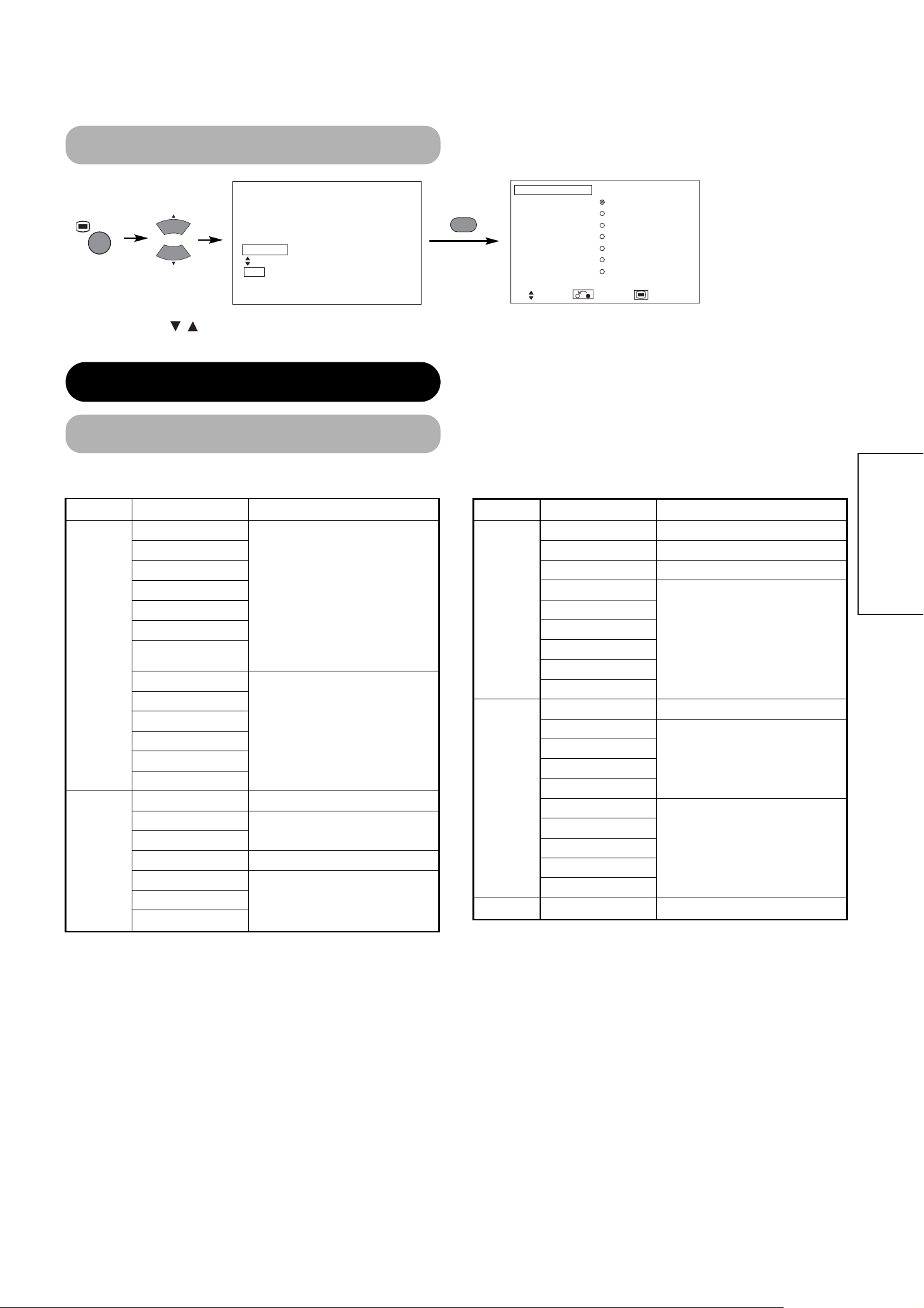
21
NORSK
SPRÅKMENY
Velg et språk med SELECT-knappene og trykk på OK-knappen.
ANDRE KJENNETEGN
Automatisk lagring
Omtrent 1 sek. etter at justeringen er ferdig, blir justeringene registrert som vist i tabellen nedenfor.
• De tidligere registrerte punktene går tapt.
• Signalmodus kan identifiseres ved hjelp av den horisontale/vertikale
synk frekvensen og synk.signalets polaritet. Forskjellige signaler som
alle elementene er helt like med eller ligner, vil bli håndtert som det
samme signalet.
Meny Display Registreringsform
Bilde
Kontrast
For hver angitt funksjon vil det
registreres 1 innstilling.
Lys
Farge
Fargetone
Bilde forbedring
Fargetemp.
Farge temp.
justering
R Størrelse
For hver fargetemperatur er det
registrert 1 innstilling.
G Størrelse
B Størrelse
R Redusere
G Redusere
B Redusere
Lyd
Lyd modus 1 innstilling er registrert.
Diskant
For every lydmodus er det
registered 1 innstilling.
Bass
Balanse 1 innstilling er registrert.
SRS TruBass
For hver lydmodus er det
registrert 1 innstilling.
Matriks Surround
Perfekt volum
Meny Display Registreringsform
Funksjon
Skjermsparer 1 innstilling er registrert.
Skjermrenser (ikke registrert)
Svarte sider (ikke registrert)
Levetid panel
1 innstilling er registrert.
Display-modus
ID-kode
Omvendt
Standby hvit
Gamma
Innstilling
Auto Justering (ikke registrert)
Horisontal posisjon
For hver signalmodus er det
registrert 1 innstilling. (Bare for
RGB2)
Vertikal posisjon
Horisontal Klokke
Klokke fase
Inngangs nivå
1 innstilling er registrert.
Frekvens visning
WVGA type
Vertikal filter
Frekvens modus
Språk 1 innstilling er registrert.
Språk
English
Français
Tysk
Spansk
Velg
Italiensk
Norsk
Svensk
Returnere
EXIT
MENU
Bilde
Lyd
Timer
Funksjon
Innstilling
Språk
Velg
OK Still
OK
Page 24

22
Signalkontroll
Status Display Handling
Når Displaymodus er stilt PÅ, blir
inngangssignalet vekslet eller når
RECALL-knappen trykkes inn.
Det vises en veileder for
inngangsterminalen og den
horisontale og vertikale
synk.frekvensen.
Når synk.signalet ikke lenger
oppdages.
• En veileder viser No Sync.
Signal (Ingen Synk. Signal) og
Power Save (Strømsparing) (i
omtrent 5 sek.)
•
Hvis tilstanden fortsetter når
synk.signalet ikke kan oppdages,
endres indikatorlampen for
strømkilden til oransje og modus
veksler til sparemodus.
Kontroller status på den
personlige datamaskinens
strømbryter og status på
tilkoplingen.
Hvis ikke inngangssignalet
stemmer med monitorens
spesifikasjoner eller er ustabilt.
En veileder viser Invalid Scan
Freq. (Ugyldig Skannfrekv.).
Kontroller inngangssignalets
spesifikasjoner.
27 29
〜
Endringer i signalstatus vises på skjermen etter hvert som de inntreffer.
ANDRE KJENNETEGN
RGB
Strømsparemodus
Når RGB1, RGB2 inngang er valgt
• Når denne enheten er koplet til en VESA DPMS datamaskin, kan strømsparemodus (Av) stilles for automatisk å være aktiv når datamaskinen
ikke brukes til å redusere strømforbruket med denne enheten.
RGB synk signal
Horisontal Ja Nei Ja Nei
Vertikal Ja Ja Nei Nei
PC-signal Aktiv (normal visning) Blank (ingen skjerm)
Operasjonsmodus På Av
Indikatorlampe Lyser grønt Lyser oransje
Strømforbruk
255W (32”)
365W (42”)
3W eller mindre (RGB1)
1W eller mindre (RGB2 ; 100V≦AC≦120V)
3W eller mindre (RGB2 ; 120V<AC≦240V)
Returnere til operasjonsstatus
• Bruk datamaskinen eller trykk enten på INPUT SELECT knappen på hovedenheten eller på RGB1/RGB2 knappene på fjernkontrollen.
-- -- min.
OFF
-- -- : -- --
RGB2
RGB
H : 48.4kHz
V : 60.1 Hz
! No Sync. Signal
! Invalid Scan Freq.
Page 25

23
NORSK
MERKNAD
Om skjermfeil
• Høypresisjonsteknologi brukes i fremstillingen av plasmapaneler, men det kan være mørke flekker (punkter som ikke lyser) og lyse flekker
(punkter som er for lyse) i noen tilfeller. Dette er ikke noen feilfunksjon.
Om skyggebilder
• I noen tilfeller kan skyggebilder forbli på skjermen etter kort visning av stillbilder og visning av annet bilde, men disse forsvinner og returnerer
til normaltilstand. Dette er ikke noen feilfunksjon.
Om panelskjermen
• Plasmadisplay viser bilder ved hjelp av elektriske utladninger inne i panelet. Der kan temperaturen på panelets overflate i enkelte tilfeller stige.
Dessuten er plasmadisplay laget av fint bearbeidet glass. Et forsterket glassfilter er montert over paneloverflaten, men unngå sterke støt, da
det likevel er fare for knusing av glasset.
BILDELAGRING I PLASMADISPLAY
Det er forskjellige karakteristika som resulterer i bildelagring, avhengig av hvordan plasmadisplayet brukes. Situasjoner
og effektive bruksmetoder knyttet til "ghosting" forklares nedenfor.
Bildelagringskarakteristika i et plasmadisplay
Bildelagringsfenomenet i et plasmapanel skjer på grunn av delvis nedbryting fosfor som oppstår av delvis tegn- og figurvisning.
For eksempel, his tegnbildet som vises på Fig. A til høyre vises kontinuerlig i lengre
tid, vil den eneste delen av fosforet (Rød, Grønn, Blå) som brytes ned være fargen
på det gjeldende tegnets skjermdel. Altså, når et hvitt bilde vises på hele skjermen
som vist på Fig. a, vil tegnmerkene som vises frem til det tidspunktet bli en farge
forskjellig for øyet, men fosforet vil ikke brenne ut.
■
Graden av fargelagring er proporsjonal med lysstyrken på tegnene og figurene som vises, og også visningstiden.
• Fosforet tenderer til å forringe mer, jo mer lyssterke tegn og figurer som vises.
Når figurbilder med forskjellige lysstyrkenivåer, som vist på Fig. B, vises
kontinuerlig i lengre tid, blir det lettere å legge merke til bildemerker på steder
hvor de lyse figurene vises.
*
Bildelagringsbildene i dette dokumentet er overdrevet for forklaringens skyld. Den virkelige måten man ser bildelagringen på, er avhengig av
brukstiden og lysstyrken.
Hvordan redusere forekomsten av bildelagring
• Senk kontrasten og lysstyrkeinnstilling på plasmadisplayet så mye som mulig. Det finnes en funksjon i displayet som kontrollerer skjermens
lysstyrke for å redusere forringelsen av panelet. Ved å bruke denne funksjonen er det mulig å redusere bildelagringen.
(Se Levetid panel (Utvid 1 eller Utvid 2 vist på )
• Still plasmamonitoren på en “Skjermrenser” eller “Omvendt” visning.
Forekomsten av bildelagring når man viser bilder med identiske mønstre, slik som bakgrunnsbilder, i lengre tid, kan reduseres ved å vise en
omvendt farge eller helt hvit skjerm i omtrent 1 ~ 2 timer etter at visningen er ferdig.
(Innstillingene kan gjøres ved hjelp av Skjermrenser og Omvendt på Funksjonsmenyen, vist på )
• Bruk i kombinasjon med bevegelige bilder, siden forringelsen av det fluorescerende materialet utvikler seg relativt likt for bevegelige bilder,
gjør at forekomsten av delvis bildelagring kan kontrolleres. Vi anbefaler bruk i kombinasjon med bevegelige bilder slik som en DVD.
* Vær forsiktig, da bildelagring vil skje hvis displayet blir stående i to-skjermsvisning i lengre tid.
* TV-sendinger inneholder bilder som vises i lengre tid, der venstre og høyre eller øvre og nedre del av bildet blir avkuttet og stasjonens navn
eller tidspunktet vises i lengre tid på samme del av skjermen. Bildelagring på disse delene kan forventes, så være oppmerksom.
【
Fig. A
】【
Fig. a
】
【
Fig. B
】【
Fig. b
】
19
19
Page 26

24
Symptomer som tilsynelatende er feil
Foreta de kontrollene som er foreslått nedenfor, avhengig av hvilke symptomer som observeres. Hvis symptomene ikke lar seg rette på, kontakt forhandleren.
FEILSØKING
Vedlikehold av kunden selv kan være farlig.
ADVARSEL
Symptom Kontrollpunkt Se side
• Ikke bilde med strømindikatorlampen av. • Kontroller hvordan strømkablen er tilkoplet.
• Trykk på strømbryteren.
• Meldingen No Sync. Signal (Ingen Synk.
Signal) eller Power Save (Strømsparing)
vises.
• Ikke bilde med strømindikatorlampen lyser
oransje.
Ikke noe synk.signal oppdages.
• Kontroller hvordan signalkabelen er tilkoplet.
• Kontroller at bryteren på datamaskinen, avbildingsutstyret, etc., er
slått på.
• Kontroller at datamaskinen ikke står i strømsparemodus.
• Kontroller at inngangsvalget stemmer med tilkoplingsterminalen.
• Meldingen Invalid Scan Freq. (Ugyldig
Skannfrekv.) vises.
Et inngangssignal mottas ikke normalt.
• Kontroller at inngangssignalet stemmer med monitorens
spesifikasjoner.
• Kontroller hvordan signalkabelen er tilkoplet.
• Strømindikatoren lyser som vanlig, men det
er ikke noe bilde.
• Kontroller kontrast- og lysstyrke-innstillingene (juster dem for
høyere kontrast og lysstyrke).
• Kontroller hvordan signalkabelen er tilkoplet.
• Displaybildet ser ut til å flyte på skrå.
• Tekst som vises tvers over skjermen ser
vertikalt stripet ut, med uskarpe tegn i
vertikale kolonner.
• Juster punktklokkefrekvensen og fasen. (Juster først
punktklokkefrekvensen, deretter punktklokkefasen.)
(RGB inngang)
• Tekst som vises tvers over skjermen virker
uskarp.
• Et fint mønster flimrer på skjermen når det
vises.
• Juster punktklokkefasen for å få klarest mulig visning.
(RGB inngang)
• Fjernkontrollen virker ikke. • Kontroller at batteriene ikke er lagt inn i fjernkontrollen i feil retning.
• Kontroller om batteriene i fjernkontrollen er OK.
11
11
12
13
29
28
17
26
20
26
20
9
11
! No Sync. Signal
! Invalid Scan Freq.
Page 27

25
NORSK
Symptom Kontrollpunkt Se side
• Temperaturen på overflaten av displaypanelet er høy. • Plasmadisplayet belyser fosforet ved utlading av intern stråling. I
noen tilfeller kan dette få temperaturen på paneloverflaten til å
stige. Vær oppmerksom på at dette ikke er noen feil.
-
• Det er steder på skjermen som er forskjellige fra utkanten
(*).
*Punkter som ikke lyser, punkter med lysstyrke som skiller
seg fra utkanten, punkter med farge som skiller seg fra
fargen rundt, etc.
• Høypresisjonsteknologi er brukt for å fremstille plasmadisplayets
panel. Men i enkelte tilfeller er det mindre feil i noen deler av
skjermen. Vær oppmerksom på at dette ikke er noen feil.
-
• Vertikale striper dukker opp, avhengig av innholdet på
skjermen.
• Plasmadisplayet belyser fosforet ved utlading av intern stråling.
Avhengig av skjermens innhold, kan det i enkelte få tilfeller skje at
vertikale striper vises fordi de ikke klarer å lyse. Vær oppmerksom
på at dette ikke er noen feil.
-
• Grove horisontale striper vises i FULL skjerm. • Justering av klokkefasen reduserer de horisontale stripene.
(RGB inngang)
• Flimmer i form av horisontale linjer som svinger opp og ned.
(bare PC-INNGANGSMODUS)
• Hvis den direkte frekvensen fra datamaskinen er under 85Hz,
prøv en høyere frekvens (øvre grense 85Hz). Det kan være en
liten svekking i det aktuelle bildet.
• Prøv å slå det Vertikale Filter PÅ. I dette tilfellet vil imidlertid den
vertikale oppløsningen falle.
• Viftemotoren støyer. (Kun vifteapplikasjonsmodell) • Bruk den viften som kontrollerer temperaturen i hoveddelen til å
senke temperaturen på denne enheten. Hvis omgivelsens
temperatur øker vil viften starte, OPM øker og motorstøyen blir
høyere. Dette er imidlertid ikke noen feilfunksjon.
-
• Toppen av monitoren blir varm. • Når den brukes i lengre tid, kan toppen av monitoren bli varm.
Dette er ikke noen feilfunksjon.
-
• Teksttegn vises med varierende tykkelse. • Tegnenes tykkelse og linjer kan variere hvis det vises bilder med
en vertikal oppløsning som er større enn 512 linjer; dette er
imidlertid ikke noen feilfunksjon.
-
20
20
Page 28

26
Avhengig av hva slags systemutstyr som brukes, kan det være at bilder ikke vises normalt. I så fall, foreta de
justeringene som er foreslått nedenfor. (kun for RGB2)
Handlinger for å korrigere unormale visninger
Symptom 1
Tekst som vises tvers over skjermen ser vertikalt stripet ut, med enkelte uskarpe tegn (figur 1).
Displaybildet ser ut til å flyte (figur 2) (RGB-inngang).
Eksempel
Justeringspros
edyre
1) Trykk på AUTO-knappen på fjernkontrollen.
Hvis det ikke er mulig å justere med Auto. justering
2) Trykk på MENU-knappen. Hovedmenyen vises.
3) Trykk på SELECT-knappen og velg Innstilling.
4) Trykk på OK-knappen. Innstillingsmenyen vises.
5) Trykk på SELECT-knappen og velg Horisontal klokke.
(Viser fine mønstre som tegn eller et vertikalt stripemønster over hele skjermen under Horisontal klokkejustering.)
6) Trykk på eller ADJUST-knappen og søke etter klare tegn over hele skjermen.
7) Utfør justering for symptom 2 nedenfor, hvis tegnene er uskarpe på hele skjermen.
• Displaybildet kan forstyrres et øyeblikk under klokkejustering, men det er ikke noen feil.
Symptom 2
Tekst som vises tvers over skjermen virker uskarp over det hele (figur 2).
Et fint mønster flimrer på skjermen når det vises (figur 3).
Eksempel
Justeringspros
edyre
1) Trykk på AUTO-knappen på fjernkontrollen.
Hvis det ikke er mulig å justere med Auto. justering
2) Trykk på MENU-knappen. Hovedmenyen vises.
3) Trykk på SELECT-knappen og velg Innstilling.
4) Trykk på OK-knappen. Innstillingsmenyen vises.
5) Trykk på SELECT-knappen og velg Klokkefase.
(Viser fine mønstre som tegn eller et vertikalt stripemønster over hele skjermen under Klokkefase-justering.)
6) Trykk på eller ADJUST-knappene for å få teksten til å
se renere ut over hele skjermen.
6) Trykk på eller ADJUST-knappene for å få teksten til å
vises uten flimmer.
FEILSØKING (fortsatt)
Figur 2
Figur 3
Figur 1
Vertikale
Før justering
striper
Noen tegn
ABCDEFGHIJ
abcdefgABCDEFGabcd
ABCDEFGHIJ
abcdefgABCDEFGabcd
er uskarpe.
ABC
Etter justering
B
ABC
ABC
ABC
Alle tegnene ser
skarpe ut nå.
Etter justering
Alle tegn
er uskarpe.
ABCDEFGHIJ
abcdefgABCDEFGabcd
ABCDEFGHIJ
abcdefgABCDEFGabcd
Før justering
ABC
ABC
Etter justering
Før justering
Etter justering
ABC
Page 29

27
NORSK
Produktspesifikasjoner og design kan endres uten forhåndsvarsel.
PRODUKTSPESIFIKASJONER
• Det tar minst 30 minutter for at monitoren skal nå optimal bildekvalitet.
Signalinngang
RGB-terminal (D-sub 15-pin kontakt)
• Når forskjellige typer inngangssignaler mates inn til monitoren
samtidig via et skjermkort eller liknende, vil monitoren automatisk
velge signalene i følgende prioriterte rekkefølge:
*Selv i tilfelle av de anbefalte signalene som vises på neste side,
kan det være tilfeller hvor korrekt visning ikke er mulig. I så fall,
bruk H/V separat synk, H/V kompositt synk.
Panel
Displaystørrelser
Ca. 32 tommer (716 (H) x 399 (V) mm, diagonalt 820 mm) Ca. 42 tommer (922 (H) x 522 (V) mm, diagonalt 1059 mm)
Oppløsning
852 (H) x 1024 (V) piksel 1024 (H) x 1024 (V) piksel
Netto størrelser
(eksklusive høyttalere/stativ)
830 (W) x 506 (H) x 92 (D) mm 1030 (W) x 636 (H) x 91 (D) mm
Netto vekt
(eksklusive høyttalere/stativ)
24,6kg 34,9kg
Omgivelsen
es forhold
Temperatur
I drift: 5°C til 35°C, Lagring : 0°C til 40°C
Relativ fuktighet
I drift: 20% til 80%, Lagring: 20% til 90% (ikke-kondensering)
Strømforsyning
AC100 - 240V, 50/60Hz
Strømforbruk/ved standby
255W / <3W 365W / <3W
Lydutgang
12W + 12W (61)
(RGB-inngang)
Inngangssig
naler
Inngangsterminal
er
RGB1 DVI inngangsterminal (DVI-D)
RGB1 lydinngangsterminal (3,5mm Stereo Miniplugg)
RGB2 analog RGB-inngangsterminal (D-sub 15-pin)
RGB2 lydinngangsterminal (3,mm Stereo Miniplugg)
Videosignaler
0,7 V/1,0 Vp-p, analog RGB (Anbefalt signal)
Synk signaler
H/V separat, TTL nivå [2K1]
H/V kompositt, TTL nivå [2K1]
Synk på grønn, 0,3 Vp-p [751]
Anbefalt signal
43 moduser
Synk signaltype Prioritet
H/V separat synk. 1
H/V kompositt synk. 2
synk.på grønn * 3
28
Pin
Inngangssignal
1 R
2 G eller synk på grønn
3 B
4 Ingen tilkopling
5 Ingen tilkopling
6 R.GND
7 G.GND
8 B.GND
9 Ingen tilkopling
10 GND
11 Ingen tilkopling
12 [SDA]
13 H. synk eller H/V kompositt synk
14 V.synk. [V.CLK]
15 [SCL]
29
12345
10
6789
1112131415
Page 30
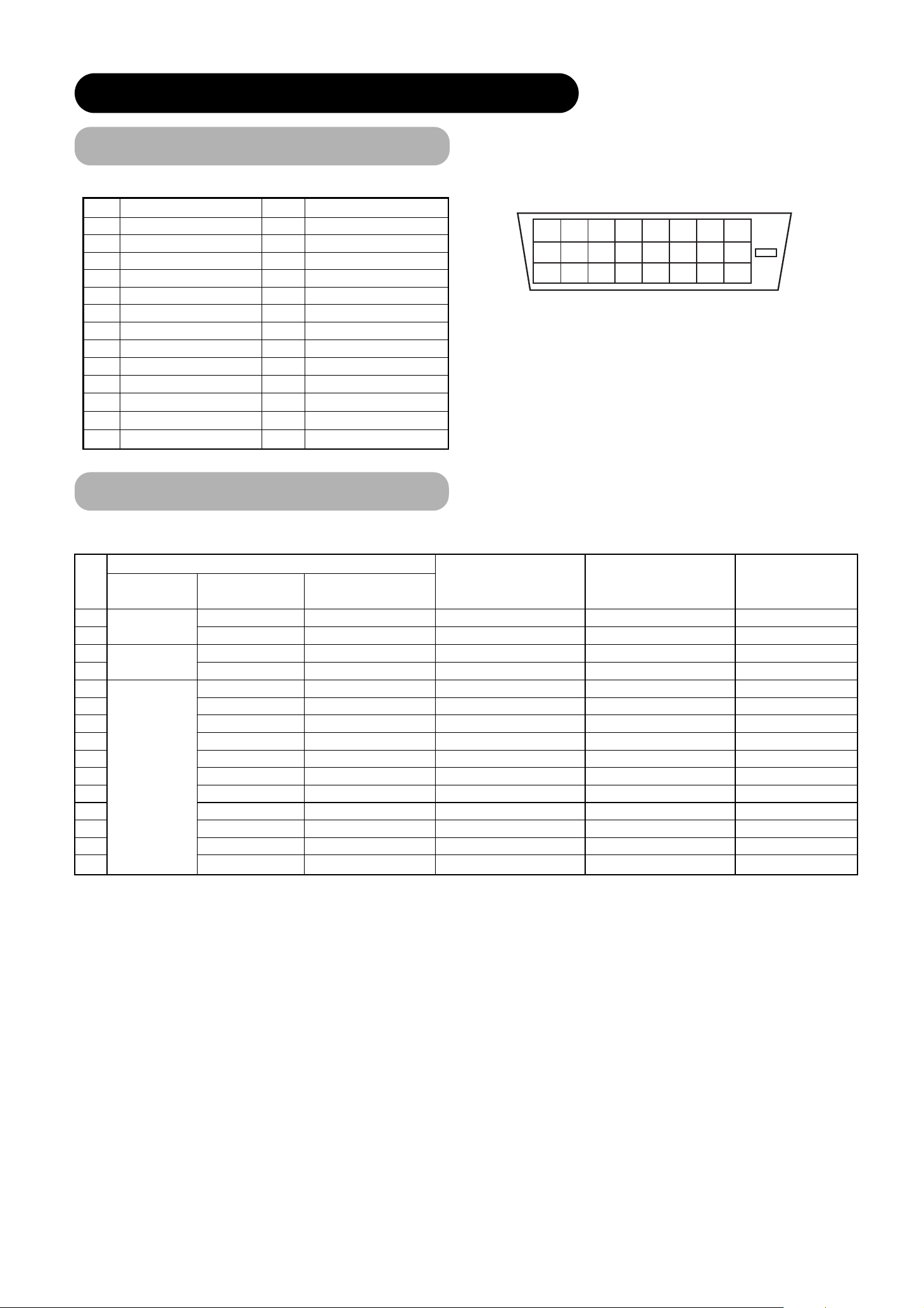
28
Signalinngang (fortsatt)
PRODUKTSPESIFIKASJONER (fortsatt)
DVI-terminal (DVI-D)
Pin Inngangssignal Pin Inngangssignal
1
T.M.D.S. Data2-
14
+5V strøm
2
T.M.D.S. Data2+
15
Jording (for+5V)
3
T.M.D.S. Data2/4 vern
16
"Hot Plug Detect"
4
T.M.D.S. Data4-
17
T.M.D.S. Data0-
5
T.M.D.S. Data4+
18
T.M.D.S. Data0+
6
DDC Klokke
19
T.M.D.S. Data0/5 vern
7
DDC Data
20
T.M.D.S. Data5-
8
Ingen tilkopling
21
T.M.D.S. Data5+
9
T.M.D.S. Data1-
22
T.M.D.S. Klokkevern
10
T.M.D.S. Data1+
23
T.M.D.S. Klokke+
11
T.M.D.S. Data1/3 vern
24
T.M.D.S. Klokke-
12
T.M.D.S. Data3-
Ramme
GND
13
T.M.D.S. Data3+
Anbefalt signalliste
Med digital RGB-signalinngang (RGB1 inngang)
Nr.
Signalmodus
Horisontal frekvens
(kHz)
Punktklokkefrekvens
(MHz)
Kommentarer
Signalnavn Oppløsning
Vertikal frekvens
(Hz)
1
VGA
640X400 70,08 31,47 25,18
2 640X480 59,94 31,47 25,18
3
W-VGA
864X480 60,00 31,02 33,75
4 864X480 59,94 31,47 34,24
WVGA type : På
5
VESA
640X480 72,81 37,86 31,50
6 640X480 75,00 37,50 31,50
7 640X480 85,01 43,27 36,00
8 800X600 56,25 35,16 36,00
9 800X600 60,32 37,88 40,00
10 800X600 72,19 48,08 50,00
11 800X600 75,00 46,88 49,50
12 800X600 85,06 53,67 56,25
13 1024X768 60,00 48,36 65,00
14 1024X768 70,07 56,48 75,00
15 1024X768 75,03 60,02 78,75
• Kontroller at signalet på det utstyret som skal tilkoples er kompatibelt med spesifikasjonene på denne listen.
12345678
910111213141516
17 18 19 20 21 22 23
24
Page 31

29
NORSK
• Det kan være at typen videokort eller tilkoplingskabel som brukes ikke tillater riktig skjermjustering av Horisontal Posisjon, Vertikal Posisjon,
Horisontal Klokke og Klokkefase.
• Det kan være at monitoren ikke klarer å vise en animasjon riktig hvis signalet har en vertikal frekvens på 85Hz eller høyere som inngang til den.
• Monitoren skiller mellom signalmodusene i henhold til de horisontale og vertikale frekvensene og de horisontale og vertikale synk
signalpolaritetene. Legg merke til at forskjellige signaler som har alle disse signalene på samme måte, kan behandles som samme signal.
• Visning av bilder med mer enn 512 linjer vertikal oppløsning i Full visning (komprimert visning) kan resultere i innskyting av striper.
Med analog RGB-signalinngang (RGB2 inngang)
Nr.
Signalmodus
Horisontal frekvens
(kHz)
Punktklokkefrekvens
(MHz)
Kommentarer
Signalnavn Oppløsning
Vertikal frekvens
(Hz)
1
VGA
640X400 70,08 31,47 25,18
2 640X480 59,94 31,47 25,18
3 W-VGA 864X480 59,94 31,47 34,24
WVGA type : På
4
VESA
640X480 72,81 37,86 31,50
5 640X480 75,00 37,50 31,50
6 640X480 85,01 43,27 36,00
7 800X600 56,25 35,16 36,00
8 800X600 60,32 37,88 40,00
9 800X600 72,19 48,08 50,00
10 800X600 75,00 46,88 49,50
11 800X600 85,06 53,67 56,25
12 1024X768 60,00 48,36 65,00
13 1024X768 70,07 56,48 75,00
14 1024X768 75,03 60,02 78,75
15 1024X768 85,00 68,68 94,50
16 1152X864 75,00 67,50 108,00
17 1280X1024 60,02 63,98 108,00
18 1280X1024 75,03 79,98 135,00
19 1280X1024 85,02 91,15 157,50
20 1600X1200 60,00 75,00 162,00
21 1600X1200 75,00 93,75 202,50
22 1600X1200 85,00 106,25 229,50
23
Macintosh
640X480 66,67 35,00 30,24
24 832X624 74,55 49,72 57,28
25 1024X768 74,93 60,24 80,00
26 1152X870 75,06 68,68 100,00
27
W-XGA
1280X768 59,833 47,986 81,00
28 1280X768 69,997 56,137 94,760
Page 32
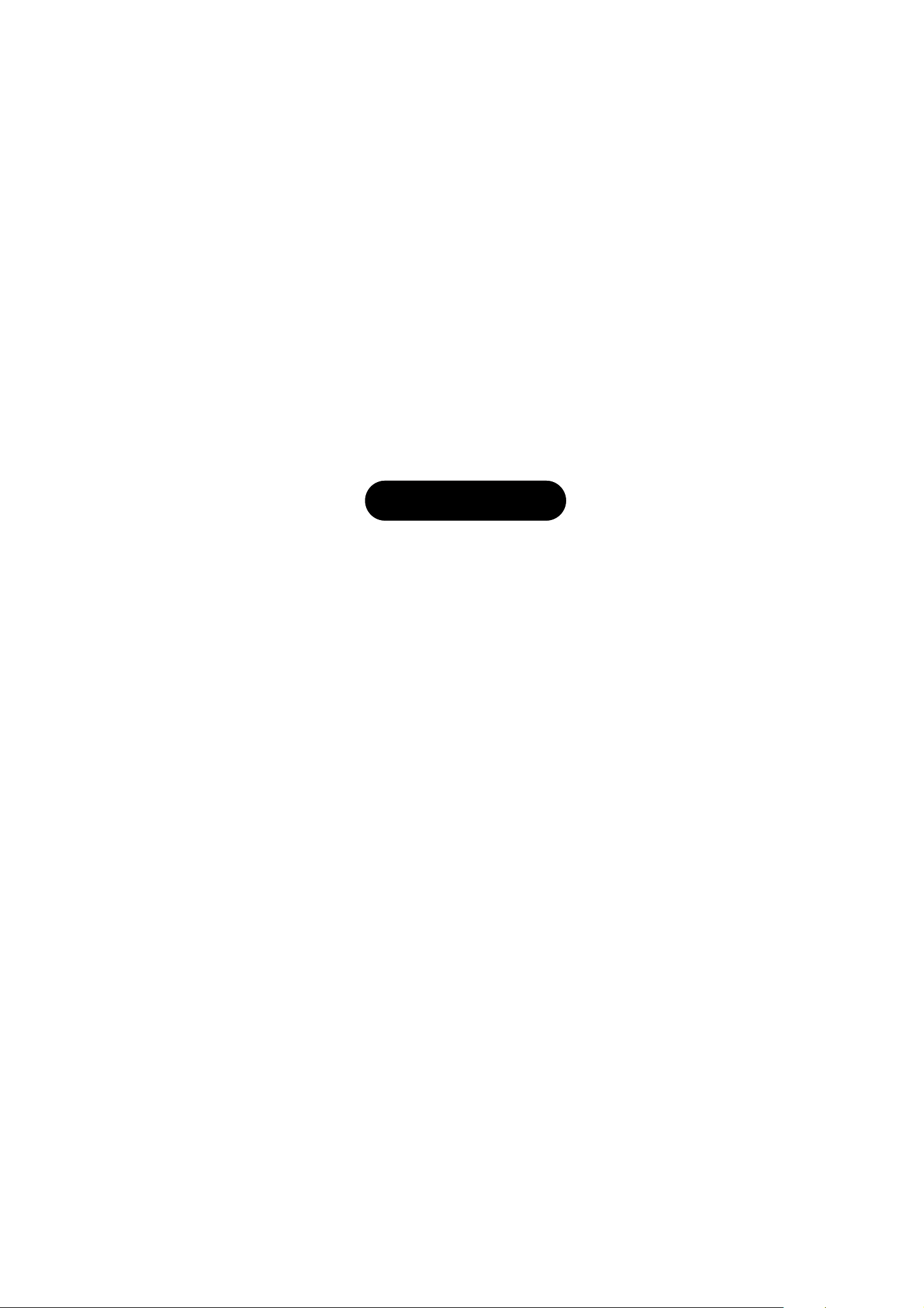
30
TILLEGGTILLEGG
Page 33

31
NORSK
Valgfri Videoenhets funksjon
Ytterligere funksjoner når den valgfrie videoenheten er installert, er som følger: ( )
(1) Pass på at monitorens strømbryter er slått av.
(2) Kontroller at strømbryteren til bildebehandlingsenheten er slått av.
(3) Bruk en vanlig kabel og kontakt for å kople signalinngangsterminalen til bakpanelet på denne enheten og
signalutgangsterminalen til bildebehandlingsenheten.
INSTALLASJONSINSTRUKSER
Tilkopling til en video bildebehandlingsenhet
• Hvis det benyttes videoutstyr med en S-video utgangsterminal, anbefales
kabling med S-video kabelen for å gi bedre videokvalitet. (Hvis S videoog videoinngangsterminalene for AV3 tilkoples monitoren samtidig vil S
videoinngangen ha forrang.)
• Hvis OUTPUT (MONITOR) terminalen er koplet til en ekstern monitor med
en 75 Ohm terminal, er det mulig å se samme bilde som på
hovedenheten. Men det er bare mulig å overvåke ett kompositte
videosignalet fra AV1, AV2, AV3 eller AV4 inngang som vises på skjermen
av gangen.
Egnede videosignaler for hver inngangsterminal (PRODUKTSPESIFIKASJONER for detaljer. )
Terminal RCA/SCART DVI D-sub Kommentarer
signal CVBS S-video Komponent RGB PC STB RGB Komponent
AV1
○ ○
AV2
○ ○ ○
Se Innstilling Menyen.
AV3
○ ○
AV4
○ ○ ○
Se Innstilling Menyen. .
RGB1
○ ○
Se Innstilling Menyen.
RGB2
○ ○
Se Innstilling Menyen.
(
○
:Tilgjengelig)
40
38
38
39
39
Med DVI-STB og RGB komponentoppsett
Til komponent videoutstyr.
Vennligst bruk den
forbindelseskablen som er
egnet for terminalformen av
videoutstyr.
31 42
〜
Til S-video
utgangsterminaler
Til SCARTterminal
Til audio
utgangsterminaler
Til
komponentutgangsterminaler
Til komponen-
tinngangster
minaler
Til audio
utgangsterminaler
Til kompositt
inngangsterminaler
Til audioinngangs-
terminaler
Videospiller
Videospiller
DVD-spiller
Set-Top Box
Brukes hvis
videoutstyret har
en S-video
inngangsterminal
Til RGB,
video- and
audioinngangsterminalene
Til SCART-
terminal
20 18 16 14 12 10 8 6 4 2
21
19 17
15 13 11 975
31
Videospiller
Til kompositt-
utgangsterminaler
[Et eksempel på tilkopling av videobilde-enheter]
Høyttaler (H)
Kraftkabel
Monitor bakpanel
Høyttaler (V)
Page 34

32
BRUKSANVISNING
Inngangsveksling
AV1 AV2
RGB 1 RGB 2
AV3
MUTE VOL
VOL
AV4
AUTO PinP
OK
SIZE RECALL
MENU
・
Inngangen kan veksles ved å trykke på AV1, AV2, AV3,
AV4, RGB1 eller RGB2 knappene på fjernkontrollen.
・
Inngangen kan veksles i rekkefølgen AV1 →AV2→AV3
→
AV4→RGB1→RGB2 ved å trykke på INPUT
SELECT knappen på monitoren.
INPUT SELECT-knapp
RGB/VIDEO-
knapper
SIZE-knapp
Hver gang SIZE-knappen på fjernkontrollen eller
monitoren trykkes inn, endres størrelsen på skjermvisning
etter hverandre og status vises nederst på skjermen.
Størrelsesveksling
• Under VIDEO signalinngang (AV1, AV2, AV3)
• Størrelsen blir fast i Full modus og endres ikke ved mottak av
1080i/50, 1080i/60 eller 720p/60.
Panorama 4:3 Full
14:9Zoom C14:9L Zoom
Bildestørrelse diagram
SIZE-knapp
• Under AV4 signalinngang
• [Auto] er den modus som bruker Vekslingssignalet fra utstyret som er
koplet til AV4-terminalen i SCART-kontaktens pinne nr. 8, som viser
bildeformatet til videokilden. Hvis ikke Vekslingssignalet oppdages,
brukes Standard zoom-innstillingen på funksjonsmenyen for å velge.
• Og under noen inngangsmodi, bortsett fra AV4, hvis ikke
Vekslingssignalet oppdages, på den betingelse at [Auto] er valgt
som bildestørrelse i AV4,overføres inngangsmodusen automatisk til
AV4.
Auto Full Zoom
14:9Zoom C14:9L
Hvis du vil
Stille inn displaystørrelsen til
Inngangssignal Displayskjermbilde Kommentarer
Spille av et 4:3 bilde korrekt på en 16:9
skjerm.
4:3
Blanking inntreffer på begge sider.
Spille av et 4:3 bilde på en 16:9 skjerm
med høyden og bredden i midten på
skjermen forstørret i lik skala og med
begge sider tilsynelatende noe forstørret.
Panorama
Spille av et 16:9 VISTA-størrelse bilde i 4:3
bildet korrekt gjengitt på 16:9-skjermen.
Zoom
• 4:3 bilde blir benevnt som "letterboks".
• I noen tilfeller vil en få svarte felt oppe og
nede.
Spille av et 4:3 bilde riktig på en 16:9
skjerm i standard vertikalt størrelse og
horisontalt sammentrykt.*
Full
* Et bilde med et høyde-/breddeforhold
på16:9 horisontalt krympet til 4:3 for på
vises på en 4:3 skjerm
Spille av et 14:9 bilde på en 16:9-skjerm
utvidet vertikalt og sammentrykt
horisontalt.
C14:9L
* Denne modus er til bruk for
kringkastingsprogram med WSS kodeC14:9L.
Spille av et 14:9 bilde utvidet vertikalt på
16:9 skjermen.
14:9Zoom
Denne modus er til bruk for
kringkastingsprogram med WSS kode14:9Zoom.
(4:3 signal)
(Sammentrykke)
(Vista)
(14:9 signal)
(14:9 signal)
AV1 AV2 AV3
RGB2 RGB1 AV4
Full
Page 35

33
NORSK
OBSERVER
Bruk av en wide-screen monitor
• Denne monitoren har en funksjon for å velge skjermmodus. Hvis det velges en inkompatibel skjermmodus for å spille av viss programvare, slik som et
TV-program, vil bildet se annerledes ut enn originalen. Ta dette med i betraktning når du velger skjermmodus.
• Bruk av denne monitoren i forstørret visningsmodus med bredfunksjonen aktivert i kaféer, hoteller og andre virksomheter for kommersielt eller offentlig
formål kan krenke oppretthaverens kopirett, slik den er beskyttet i loven om kopibeskyttelse.
• Når et normalt 4:3 bilde vises over hele skjermen i Panoramic-modus, kan deler av bildets utkant forsvinne og/eller i noen tilfelle virke forvrengt. Bruk
4:3 modus til å se på bilder som er laget i 4:3 modus.
Denne modus lar 4:3 innhold bli sett uten bildeforvrengning.
Trykk
Når [Panoramic], [Zoom], [C14:9L] og [14:9Zoom] brukes kan den vertikale billedplasseringen justeres på følgende måte.
1. Trykk på SIZE-knappen og SELECT-knappene under visning av bildestørrelse.
2. Posisjonsdisplay vises.
3. Justeringsspekter for hver bildestørrelse er vist nedenfor.
[Panoramic] - 12 til + 12
[Zoom] - 31 til + 31
[C14:9L] og [14:9Zoom] - 16 til + 16
4. Når 1080i/50 eller 1080i/60 komponentsignal mottas, kan den vertikale posisjonen justeres et trinn opp. (Spekteret: 0 til +1)
Posisjon + 31
Posisjon -31
Trykk
Page 36
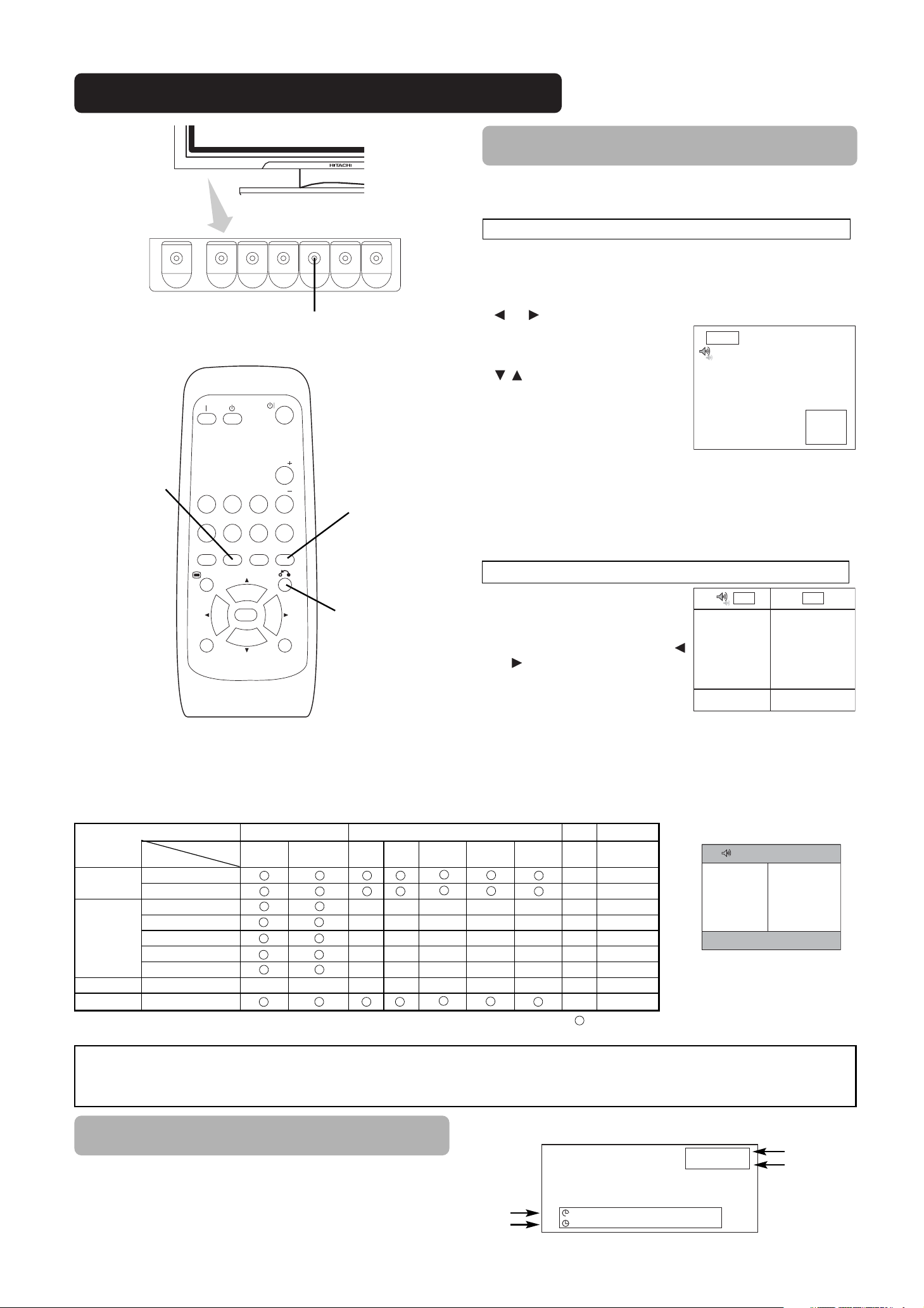
34
BRUKSANVISNING (fortsatt)
Vise MULTIBILDE
Hvis PinP-knappen på fjernkontrollen trykkes inn, vises
MULTIBILDE.
Aktivere P-in-P modus fra RGB inngangsskjermbilde
Ved å trykke en gang på PinP-knappen, vises 2 bilder.
• Denne modus kan være tilgjengelig fra RGB1(DVI-PC) og
RGB2(RGB) inngang.
• Høyttalerikonet kan forskyves til venstre og høyre ved å trykke på
og SELECT-knappene; lyden fra videoen mates ut fra den
siden høyttalerikonet er plassert på.
• Underskjermens posisjon kan
velges opp og ned ved å trykke på
SELECT-knappene.
• Underskjermen kan velges med
AV1, AV2, AV3 og AV4 knappene fra
den status som høyttalerikonet vises
på venstre side av AV, som vist på
diagrammet til høyre.
• Ved å trykke på PinP-knappen igjen eller på RETURN-knappen,
avbrytes visningen av 2 bilder.
• “Frekvensinnstilling” i oppsettsmenyen bør stilles på Film nå
subskjermen mottar komponentsignal 1080i/50 eller 1080i/60.
AV1: Viser VIDEO inngangssignalet til underskjermen.
Aktivere Delingsmodus fra video inngangsskjermbildet
Ved å trykke en gang på PinP-
knappen, vises 2 bilder.
• Høyttalerikonet kan forskyves til
venstre og høyre ved å trykke på
og SELECT-knappene; lyden fra
videoen mates ut fra den siden
høyttalerikonet er plassert på.
• Du kan ikke velge samme
videoinngangsmodus for begge skjermer samtidig.
• Ved å trykke på PinP-knappen igjen eller på RETURN-knappen,
avbrytes visningen av 2 bilder.
• Når Videoinngangen er satt til RGB Video, er ikke denne
delingsmodusen mulig.
• Se tabellen for 2 bilder (Dele) modus.
PinP-knapp
RETURN-knapp
AV1 AV2
RGB 1 RGB 2
AV3
MUTE VOL
VOL
AV4
AUTO PinP
OK
SIZE RECALL
MENU
ID
ID SET
RECALL-knapp
AV1 AV 2
RECALL-knapp
Status på inngangssignalet kan vises på skjermen ved å
trykke på RECALL-knappen på fjernkontrollen eller
monitoren.
・ Displayet slukker etter ca. 6 sekunder.
AV1
kompositt
-- -- Min.
-- -- : -- --
AV
Inngangssignal skjermdisplay
Inngangsmodus
Signalmodus
Timer av
Timer på
VIDEO
(
:Tilgjengelig)
2 Bilde (Delt)
MERK
・
Selv om inngangen av det horisontale/vertikale synkroniserende signalet (eller videosignal) stopper i MULTIBILDE-displayet, vil ikke modus
endres til strømsparing.
・
Vær forsiktig, da bildelagring kan skje hvis displayet blir stående i MULTIBILDE display i lengre tid.
Inngangsterminal AV1~AV4 AV1, AV2 RGB1 RGB2
PAL
SECAM
NTSC3,58
NTSC4,43
576i
576p
480i
480p
1080i/50 1080i/60 720p/60 STB Komponent
AV1
~AV4
PAL, SECAM
NTSC3,58/4,43
AV1
AV2
576i, 576p
480i, 480p
1080i/50
1080i/60
720p/60
RGB1 STB
RGB2 Komponent
Hoved
Under
RGB2
AV1
(Underskjerm)
Hoved Under
Page 37

35
NORSK
BILDEMENY
Bilde Dynamikk
YNR Av
CNR Av
Film modus På
PAL Komb Filter På
LTI Av
CTI Av
Svart forbedring Av
Auto farger Av
Tilbakestille
Tilbakestille
Velg Still Retur nere
OK
Bilde
Farge Behandling På
Magenta + 60
rød + 30
gul 0
grønn + 60
cyan + 30
blå 0
Tilbakestille Tilbakestille
Velg På/Av Returnere
Bilde
Farge dekoding
RGB R G B
rød 0
grønn + 60
Farge 0
Fargetone + 31
Tilbakestille Tilbakestille
Velg Retur nere
EXIT
Auto farger Av
Neste/tilb På/Av Returnere
MENU
Bilde
Lyd
Timer
Funksjon
Innstilling
Språk
Velg
OK Still
Bilde
Bilde modus Dynamikk
Kontrast +31
OK OK
Lys -31
Farge 0
Skarphet +15
Fargetone 0
Fargetemp. Normal
Kontrast modus Normal
Tilbakestille
Velg Still Returnere
OK
Bilde
Bilde modus Dynamikk
Kontrast +31
Lys -31
Farge 0
Skarphet +15
Fargetone 0
Fargetemp. Normal
Kontrast modus Normal
Tilbakestille
Velg Still Returnere
OK
Bilde Dynamikk
YNR Av
CNR Av
Film modus På
PAL Komb Filter På
LTI Av
CTI Av
Svart forbedring Av
Auto farger Av
Tilbakestille
Velg Still Retur nere
OK
Tilbakestille
Tilbakestille
Tilbakestille
OK
OK
Bilde modus Dynamikk
Neste/tilb Velg Retur nere
Kontrast modus Normal
Neste/tilb Velg Returnere
YNR Av
Neste/tilb Velg Retur nere
Bilde Dynamikk
Farge temp. justering
Farge Behandling
farge dekoding
Velg Still Retur nere
OK
Bilde Dynamikk
Farge temp. justering
Farge Behandling
Farge dekoding
Velg Still
OK
Returnere
OK
Bilde
Farge temp. justering På
Størrelse
OK
OK
rød – 63
grønn 0
blå – 31
Redusere
rød + 31
grønn 0
blå + 31
Tilbakestille
Velg På/Av Returnere
Tilbakestille
Bilde Dynamikk
Farge temp. justering
Farge Behandling
Farge dekoding
Velg Still
OK
Returnere
OK
Page 38

36
BILDEMENY (fortsatt)
BRUKSANVISNING (fortsatt) BRUKSANVISNING (fortsatt)
Meny valg Innstillingstips
Bilde modus
Dynamikk: Denne innstillingen egner seg best for kraftig belyste rom.
Naturlig: Denne innstillingen egner seg for normalt belyste rom.
Kontrast
Minker åpningen mellom lys
og mørke.
Gjør åpningen mellom lys og
mørke bredere.
Juster for maksimal synlighet for å passe til omgivelsenes lys. Dette kan
justeres ytterligere til [+40] ved å trykke og holde markørknappen på
[+31]. Fargen for [+32] til [+40] nummer vil endres fra hvitt til magenta.
Denne spesielle modusen er bedre for mørk scene.
For vanlig seing anbefaler vi at kontrasten stilles til [+31].
"Levetid Panel" på Funksjonsmenyen skal stilles på Normal når denne
Kontrastinnstillingen justeres.
Lys
Sort er dempet for økt generelt
mørke.
Sort stilles av for økt generelt
lysstyrke.
Juster etter ønske.
Farge
Mørkne farger. Lysne farger. Juster etter ønske.
Skarphet
Myk Skarp
Stilles vanligvis i midtposisjonen, Skyv mot minus (-) for en gradvis
mykere effekt og mot pluss (+) for et skarpere bilde.
Fargetone
Forsterker rødt og svekker
grønt.
Forsterker grønt og svekker
rødt.
Dette er ikke mulig å justere når du mottar PAL/SECAM-signal. Da vil
tegnene bli nedtonet.
Justeres for å få en god hudfarge.
Fargetemp.
Vanligvis stilt på kald.
Kontrast modus
k
Dynamikk: Fremhever forskjellene mellom videoskygger for å forbedre
kontrastfølelsen.
Normal: Graderingen i et bilde gjengis så riktig som mulig.
Auto: Oppdager bildets lysstyrke og justerer automatisk for naturlig
lysstyrke.
Tilbakestille
(funksjonen av) (venter på tilbakestilling)
De opprinnelige fabrikkinnstillingene for punktene på denne
menysiden kan gjenopprettes ved å trykke på OK-knappen.
YNR
Av Lav Høy
Reduserer signalstøy på bildet. Skru opp for å redusere støyen.
CNR
Utfører støyreduksjon på fargesignalet. Skru opp for å redusere støy.
Og den vil være fast på Av bare hvis du velger DVI-STB-modus.
Film modus
På: Oppdager automatisk filmmateriale og gjengir det originale
filmbildet riktig.
Av: Stilles på AV når veksling mellom bilder ikke virker naturlig.
PAL Komb Filter
Dette er bare tilgjengelig ved mottak av et PAL komposittsignal. Slå
På for å redusere misfarging av fine bildedetaljer og få renere farge.
LTI
Av Lav Midt Høy
Justerer bildesignalets skarphet.
CTI
Justerer skarpheten på fargesignalet.
Svart forbedring
Justerer svartnivå kompenseringen.
Auto farger
Dette er bare tilgjengelig ved mottak av et NTSC komposittsignal.
Dette overvåker og justerer fargen for å opprettholde konstante
fargenivåer. Det opprettholder også naturlige hudfarger samtidig som
bakgrunnsfarger gjengis riktig.
Farge temp. Justering
På for å kunne justerre fargeinnstillingene.
Størrelse
rød
Rødtonene vil reduseres på
lysere bilder.
Rødtonene vil forsterkes på
lysere bilder.
Juster fargetemperaturene etter smak. Disse innstillingene lagres
uavhengig i hver av de 4 fargetemperaturmodusene.
grønn
Grønntonene vil reduseres på
lysere bilder.
Grønntonene vil forsterkes på
lysere bilder.
blå
Blåtonene vil reduseres på
lysere bilder.
Blåtonene vil forsterkes på
lysere bilder.
Redusere
rød
Rødtonene vil reduseres på
mørkere bilder.
Rødtonene vil forsterkes på
mørkere bilder.
grønn
Grønntonene vil reduseres på
mørkere bilder.
Grønntonene vil forsterkes på
mørkere bilder.
blå
Blåtonene vil reduseres på
mørkere bilder.
Blåtonene vil forsterkes på
mørkere bilder.
▼
▼
Dynamikk Naturlig
Kald Normal Varm Svart/Hvit
Normal Auto Dynamik
Av På
Av På
Av På
Av På
Page 39
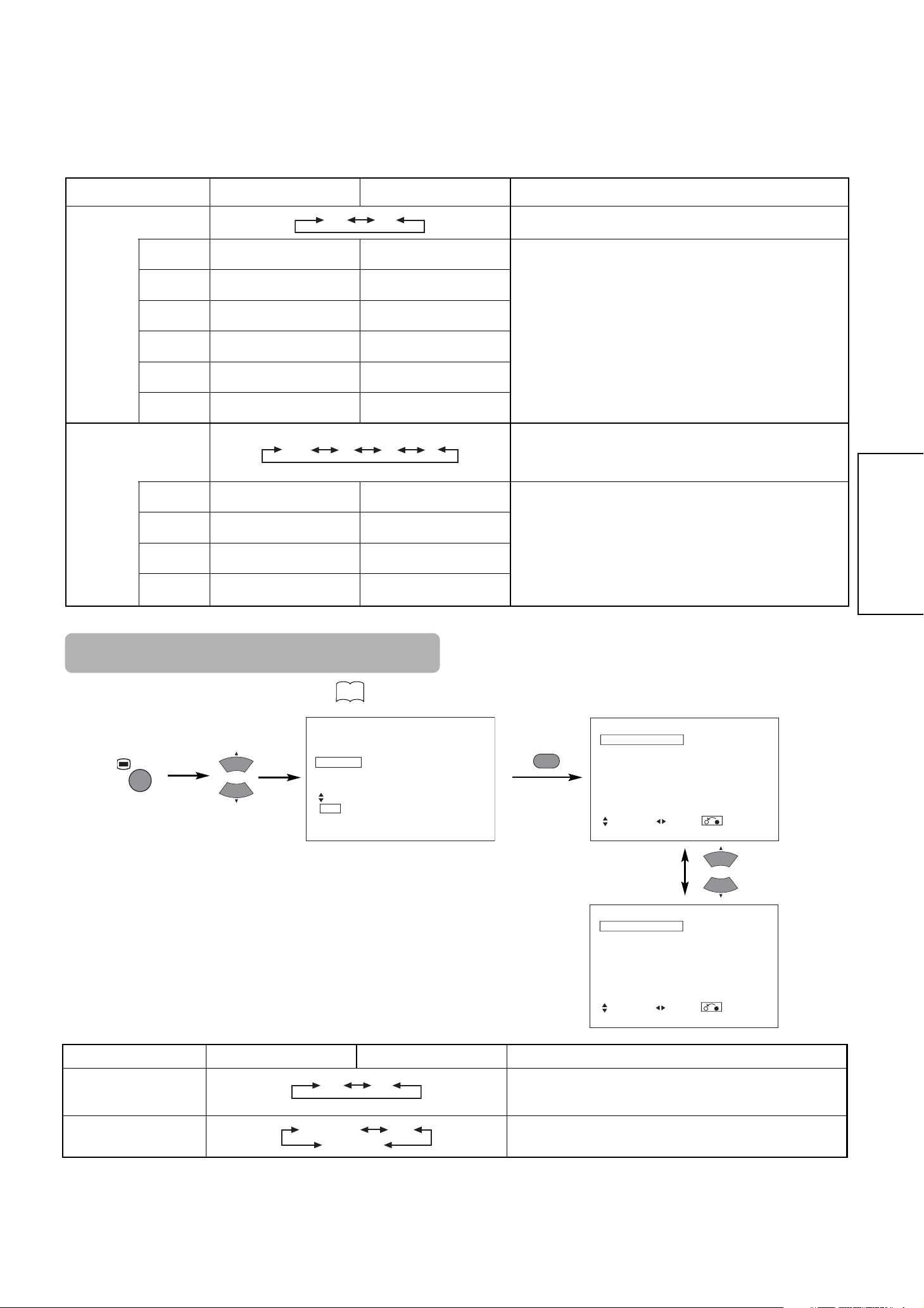
Meny valg Innstillingsråd
Video spare modus
Denne brukes for å redusere strømforbruket for videoinngang når det
ikke er noe videosignal. Når denne stilles PÅ, vil monitoren stå i
standby-modus når AV-inngang uten signal er valgt.
Standard Zoom
Denne velger den skjermdisplaystørrelsen som først vises når
strømmen slås på.
37
NORSK
FUNKSJONSMENY
2 punkt er føyd til menyen som vises på die
Funksjon
Skjermsparer Av
Skjermrenser På 60min.
Svarte sider Av
Video spare modus Av
Stillbilde Delt
Standard zoom Panoramic
Tilbakestille Tilbakestille
Velg Still Returnere
19
▲
▲
Meny valg Innstillingstips
Farge behandling
Slås På når man ønsker den opprinnelige balansen for hver farge for å
justere, avhengig av brukerens preferanse.
Magenta
Magenta er svekket. Magenta er forsterket.
Dette justerer de opplistede fargene individuelt for enten å gjøre dem
dypere eller renere. Disse innstillingene lagres uavhengig i hver av de
4 fargetemperaturmodusene.
rød
Rød er svekket. Rød er forsterket.
gul
Gul er svekket. Gul er forsterket.
grønn
Grønn er svekket. Grønn er forsterket.
cyan
Cyan er svekket. Cyan er forsterket.
blå
Blå er svekket. Blå er forsterket.
Farge dekoding
Velg bokstav for fargen som ønskes justert, for å justere R/G/B-nivået
individuelt, avhengig av brukerens preferanse. Og still den tilbake til
RGB-modus som viser all farge etter justering. Trykk på OK_knappen
hver gang innstillingen endres.
rød
Mørkner bare rød. Lysner bare rød.
Dette justerer R/G/B-nivået eller nyansen for å få fargen til å virke
naturlig etter brukerens preferanse. Disse innstillingene lagres
uavhengig i hver av de 4 fargetemperaturmodusene.
grønn
Mørkner bare grønn. Lysner bare grønn.
Farge
Mørkne farger. Lysne farger.
Fargetone
Forsterker rødt og svekker
grønt.
Forsterker grønt og svekker
rødt.
▼
▼
Av På
RGB R G B
Bilde
Lyd
Timer
MENU
Funksjon
Innstilling
Språk
Velg
OK Still
OK
Funksjon
Levetid panel Normal
Display modus Av
ID-kode 1
Omvendt På 60min.
Standby hvit Av
Gamma 2.2
Tilbakestille Tilbakestille
Velg Still Returnere
Av På
Panoramic 4:3
14:9 Zoom
Page 40

38
BRUKSANVISNING (fortsatt)
INNSTILLINGSMENY
Innstilling
System System 1
Farge system
Video inngang
Lyd inngang
Scart utgang monitor
RGB1 DVI-STB
RGB2 komponent
Velg Still Returnere
OK
Innstilling
System System 1
Farge system
Video inngang
Lyd inngang
Scart utgang monitor
RGB1 DVI-STB
RGB2 komponent
HDTV
Velg Still Returnere
OK
Innstilling
Lyd inngang
AV1 Stereo
AV2 L/mono
AV3 Stereo
AV4 L/mono
Velg Returnere EXIT
Meny valg Innstillingsråd
System
Ikke endre den opprinnelige innstillingen.
(System1 : Europa/Asia, System2 : Nordamerika)
Fargesystem
AV1
Dette skal svare til fargesystemet i signalet fra utstyret som er koplet til AV1
videoinngangsterminalen.
• Vanligvis er dette stilt på Auto. Inngangssignalets system blir automatisk
gjenkjent.
• Hvis inngangssignalet inneholder mye støy eller har lavt nivå ved Auto og
virksomheten virker ujevn, stilles denne for å svare til inngangssignalet.
• Når komponentsignalet er mottatt, vil ikke dette være tilgjengelig (gråtonet).
AV2
(Samme som AV1)
AV3
AV4
Video inngang
AV1
Dette skal svare til signalmodusen i signalet fra utstyret som er koplet til
AV1 videoinngangsterminal.
• Vanligvis er dette stilt på Auto. Inngangssignalets signalmodus blir
automatisk gjenkjent.
• Hvis inngangssignalet inneholder mye støy eller har lavt nivå ved Auto og
virksomheten virker ujevn, stilles denne for å svare til inngangssignalet.
AV2 (1st step)
Dette skal svare til signalmodusen i signalet fra utstyret som er koplet til
AV2 videoinngangsterminal.
AV2 (2nd step)
Dette steget skal bare stilles inn når [Kompositt/Komponent] er valgt i 1.
steg. Og fremgangsmåten er den samme som til AV1.
AV4
• Hvis signalet fra det utstyret som er koplet til AV4 Scart inngangsterminal
er S-Video eller Kompositt, stilles denne for å svare til det signalet.
• Hvis signalet er RGB, blir det automatisk gjenkjent og denne innstillingen
har ingen virkning.
▼
▼
MENU
Bilde
Lyd
Timer
Funksjon
Innstilling
Språk
Velg
OK Still
Innstilling
OK
System System 1
Farge system
Video inngang
Lyd inngang
Scart utgang monitor
RGB1 DVI-STB
RGB2 komponent
Velg Still Returnere
OK
HDTV
OK
OK
Innstilling
Farge system
AV1 Auto
AV2 PAL
AV3 SECAM
AV4 PAL
Velg Returnere EXIT
Innstilling
Video inngang
AV1 Auto
AV2 Kompositt/Komponent
AV3 Auto
AV4 S.Video
Velg Returnere EXIT
System1 System2
Auto PAL SECAM
NTSC3.58 NTSC4.43
OK
Auto HDTV SDTV/DVD
RGB Kompositt/komponent
Auto HDTV SDTV/DVD
S.Video kompositt
Page 41

39
NORSK
Omtrent 1 sekund etter at justeringen er ferdig, registreres justeringene som vist i tabellen nedenfor.
ANDRE FUNKSJONER
Automatisk lagring
• Tidligere registrerte punkter vil gå tapt.
Meny valg Innstillingsråd
Lyd inngang
AV1
Dette skal svare til lydsignalet fra det utstyret som er koplet til AV1
videoinngangsterminal. Hvis det er mono-lyd, stilles dette på L/Mono.
AV2
(Samme som AV1)
AV3
AV4
Scart utgang
Ikke tilgjengelig (nedtonet)
RGB1
Dette skal svare til signalmodusen i signalet fra utstyret som er koplet til
RGB1 DVI terminal.
RGB2 (1. steg)
Dette skal svare til signalmodusen i signalet fra utstyret som er koplet til
RGB2 D-underterminal.
RGB2 (2. steg)
Dette steget skal bare stilles inn når [Komponent] er valgt i 1. steg.
Dette skal svare til signalmodusen i signalet fra utstyret som er koplet til
RGB2 D-underterminal.
• Vanligvis er dette stilt på Auto. Inngangssignalets signalmodus blir
automatisk gjenkjent.
• Hvis inngangssignalet inneholder mye støy eller har lavt nivå ved Auto og
virksomheten virker ujevn, stilles denne for å svare til inngangssignalet.
▼
▼
Meny Display Registreringsform
Bilde
Bildemodus 1 innstilling er registrert.
Kontrast
For hver inngangsfunksjon og
hver Bildemodus er det registrert
1 innstilling.
Lys
Farge
Skarphet
Fargetemp.
Kontrast modus
Fargetemp.
YNR
CNR
Film modus
PAL Komb Filter
LTI
CTI
Svart forbedring
Auto farger
Farge temp. justering
R Størrelse
For hver fargetemperatur er det
registrert 1 innstilling.
G Størrelse
B Størrelse
R Redusere
G Redusere
B Redusere
Farge behandling
For hver inngangsfunksjon og
hver Bildemodus er det registrert
1 innstilling.
Magenta
1 innstilling er registrert.
rød
Meny Display Registreringsform
Bilde
gul
1 innstilling er registrert.
grønn
cyan
blå
Farge dekoding
-
rød
For hver fargetemperatur er det
registrert 1 innstilling.
grønn
Farge
For hver inngangsfunksjon og
hver Bildemodus er det registrert
1 innstilling.
Fargetone
Funksjon
Video spare modus
1 innstilling er registrert.
Standard Zoom
Innstilling
System 1 innstilling er registrert.
Farge system
1 innstilling er registrert.
AV1
AV2
AV3
AV4
Video inngang -
AV1
1 innstilling er registrert.
AV2
AV4
Lyd inngang -
AV1
1 innstilling er registrert.
AV2
AV3
AV4
RGB1
RGB2
Stereo L/Mono
DVI-PC DVI-STB
RGB Komponent
Auto HDTV SDTV/DVD
Page 42
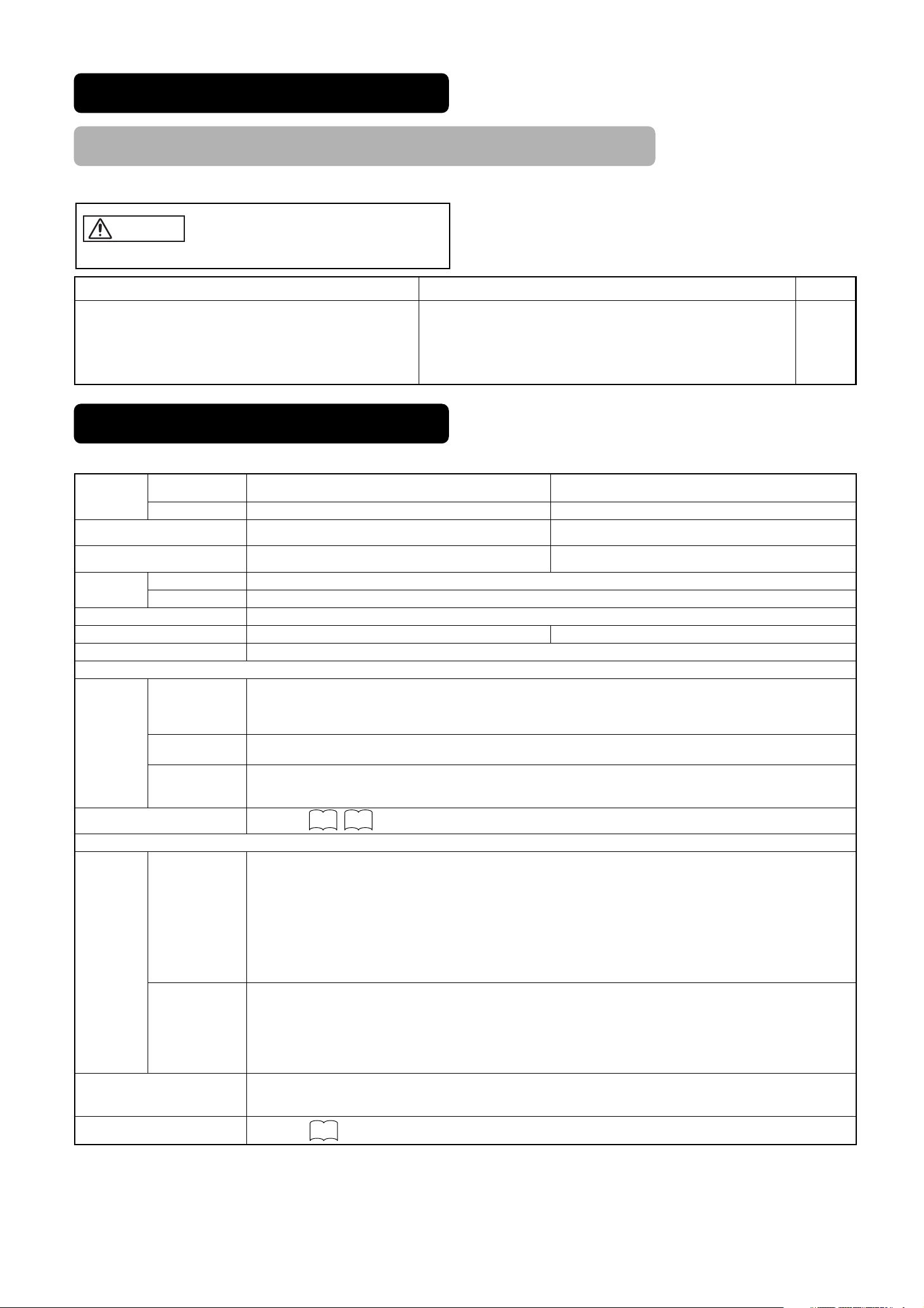
40
Foreta de kontrollene som foreslås nedenfor, avhengig av hvilke symptomer som finnes. Hvis symptomene ikke lar seg rette, kontakt forhandleren.
Vedlikehold på egen hånd kan være farlig.
ADVARSEL
FEILSØKING
Symptomer som tilsynelatende er feil
Denne tabellen viser spesifikasjonene når den valgfrie videoenheten er montert.
PRODUKTSPESIFIKASJONER
• Det tar monitoren minst 30 minutter for å oppnå best mulig bildekvalitet.
Panel
Displaydimensjoner
Ca. 32 tommer (716 (H) x 399 (V) mm, diagonalt 820 mm) Ca. 42 tommer (922 (H) x 522 (V) mm, diagonalt 1059 mm)
Oppløsning
852 (H) x 1024 (V) piksel 1024 (H) x 1024 (V) piksel
Netto dimensjoner (eksklusive
høyttalere/stativ)
830 (W) x 506 (H) x 92 (D) mm 1030 (W) x 636 (H) x 91 (D) mm
Nettovekt (eksklusive
høyttalere/stativ)
24,6kg 34,9kg
Omgivelsenes
tilstand
Temperatur
I virksomhet : 5°C til 35°C, Lagring : 0°C til 40°C
Relativ fuktighet
I virksomhet : 20% til 80%, Lagring : 20% til 90% (ikke-kondenserende)
Strømforsyning
AC100 - 240V, 50/60Hz
Strømforbruk/ved standby
255W / <3W 365W / <3W
Lydutmating
12W + 12W (61)
(RGB-inngang)
Inngangssignaler
Inngangsterminaler
RGB1 DVI inngangsterminal (DVI-D)
RGB1 lydinngangsterminal (3,5 mm Stereo Miniplugg)
RGB2 analog RGB inngangsterminal (D-sub 15-pin)
RGB2 lydinngangsterminal (3,5mm Stereo Miniplugg)
Videosignaler
0,7 V/1,0 Vp-p, analog RGB (Anbefalt signal)
480i, 576i, 480p, 576p, 1080i/50, 1080i/60, 720p/60
Synk signaler
H/V separat, TTL nivå [2K1]
H/V kompositt, TTL nivå [2K1]
Synk på grønn, 0,3 Vp-p [751]
Anbefalt signal
46 moduser
(Video inngang)
Inngangssignaler
Inngangsterminaler
AV1: kompositt videoinngangsterminal (RCA)
AV1: Y PB PR videoinngangsterminal (RCA)
AV1: V/H lydinngangsterminal (RCA)
AV2: kompositt videoinngangsterminal (RCA)
AV2: Y/G PB/B PR/R videoinngangsterminal (RCA)
AV2: V/H lydinngangsterminal (RCA)
AV3: kompositt videoinngangsterminal (RCA)
AV3: S videoinngangsterminal (RCA)
AV3: V/H lydinngangsterminal (RCA)
AV4: kompositt video/S video/RGB/V/H lydinngangsterminal (Scart)
Videosignaler
AV1: PAL, SECAM, NTSC4.43, NTSC3.58
AV1: 480i, 576i, 480p, 576p, 1080i/50, 1080i/60, 720p/60
AV2: PAL, SECAM, NTSC4.43, NTSC3.58
AV2: 480i, 576i, 480p, 576p, 1080i/50, 1080i/60, 720p/60, RGB
AV3: PAL, SECAM, NTSC4.43, NTSC3.58
AV4: PAL, SECAM, NTSC4.43, NTSC3.58
AV4: RGB
Video utgangssignal
UTGANG (MONITOR): kompositt video monitor-utgangsterminal (RCA)
UTGANG (MONITOR): V/H lyd monitor-utgangsterminal (RCA)
AV4: kompositt video/V/H lyd monitor-utgangsterminal (SCART)
Anbefalt signal
15 moduser
29 42
42
Symptom Punkt å kontrollere Se side
• Skjermbildet blir mørkt og bildene kan ikke
sees under en Videospiller spesialavspilling
(hurtig forover, tilbakespoling).
• Dette skjer av og til når en komponentutgang Videospiller som
480i er tilkoplet.
Dette er ikke noen feil; legg derfor merke til at dette kan skje.Nårdet
skjer, bytt til kompositt utgang, eller S-Video utgang.
–
Page 43

41
NORSK
①
②
③
④
Spesifikasjoner for S-inngangs kontaktplugg
Plugg Inngangssignal
1 Y
2 Y-GND
3 C
4 C-GND
Ramme GND
Spesifikasjoner for Scart kontaktplugg
Plugg
Signal
Plugg
Signal
1
LYD UT (HØYRE)
12
Ikke i bruk
2
LYD INN (HØYRE)
13
RGB-R GND
3
LYD UT (VENSTRE/MONO)
14
GND
4
LYD GND
15
RGB-R / S.VHS KROMINANS INN
5
RGB-B GND
16
BLANKINGSIGNAL
6
LYD INN (VENSTRE/MONO)
17
KOMPOSITT VIDEO GND
7
RGB-B INN
18
BLANKINGSIGNAL GND
8
LYD/RGB BRYTER / 16:9
19
KOMPOSITT VIDEO UT
9
RGB-G GND
20
KOMPOSITT VIDEO / S.VHS LUMINANS INN
10
Ikke i bruk
21
GND / VERN (CHASSIS)
11
RGB-G INN
Signalinngang
( ) : Medkomponontinngang
RGB-terminal (D-sub 15-pinnerskontakt)
• Når forskjellige typer inngangssignaler mates inn til monitoren
samtidig via et skjermkort eller liknende, vil monitoren automatisk
velge signalene i følgende prioriterte rekkefølge:
*Selv i tilfelle av de anbefalte signalene som vises på neste side,
kan det være tilfeller hvor korrekt visning ikke er mulig. I så fall,
bruk H/V separat synk, H/V kompositt synk.
Synk signaltype Prioritet
H/V separat synk. 1
H/V kompositt synk. 2
synk.på grønn * 3
Pin
Inngangssignal
1 R (PR/CR)
2 G eller synk på grønn (Y)
3 B (PB/CB)
4 Ingen tilkopling
5 Ingen tilkopling
6 R.GND (PR/CR, GND)
7 G.GND (Y, GND)
8 B.GND (PB/CB, GND)
9 Ingen tilkopling
10 GND
11 Ingen tilkopling
12 [SDA]
13 H. synk eller H/V kompositt synk
14 V.synk. [V.CLK]
15 [SCL]
10
12345
6789
1112131415
20 18 16 14 12 10 8 6 4 2
21
15 13 11 975
19 17
31
Page 44

Med Kompositt Inngang (AV1~AV4 inngang) og S-video Inngang (AV3 inngang)
Nr.
Signalmodus
Horisontal frekvens
(kHz)
Punktklokke-
frekvens (MHz)
Kommentarer
Signalnavn Oppløsning
Vertikal frekvens
(Hz)
1
NTSC4,43/3,58
PAL, SECAM
525
625
59,94
50,00
15,73
15,63
−
Med R, G, B Video inngang (AV2 og AV4 inngang)
Nr.
Signalmodus
Horisontal frekvens
(kHz)
Punktklokke-
frekvens (MHz)
Kommentarer
Signalnavn Oppløsning
Vertikal frekvens
(Hz)
1 576i 576 50,00 15,63
−
2 480i 480 59,94 15,73
−
3 576p 576 50,00 31,26
−
4 480p 480 59,94 31,47
−
5 1080i/50 1080 50,00 28,13
−
6 1080i/60 1080 60,00 33,75
−
7 720p/60 720 59,94 44,96
−
Med komponentinngang (AV1, AV2 og RGB2-komponentinngang)
• Monitoren skiller mellom signalmodusene i henhold til de horisontale og vertikale frekvensene og de horisontale og vertikale synk
signalpolaritetene. Legg merke til at forskjellige signaler som har alle disse signalene på samme måte, kan behandles som samme signal.
• Visning av bilder med mer enn 512 linjer vertikal oppløsning i Full visning (komprimert visning) kan resultere i innskyting av striper.
Nr.
Signalmodus
Horisontal frekvens
(kHz)
Punktklokke-
frekvens (MHz)
Kommentarer
Signalnavn Oppløsning
Vertikal frekvens
(Hz)
1
NTSC4,43
NTSC3,58
525 59,94 15,73
−
2
PAL
SECAM
625 50,00 15,63
−
42
Med digital RGB-signalinngang (RGB1 inngang)
(○: akseptabel)
Nr.
Signalmodus
Horisontal
frekvens
(kHz)
Punktklokk
efrekvens
(MHz)
Innstillingsmeny tilstand
Kommentarer
Signalnavn Oppløsning
Vertikal frekvens
(Hz)
DVI-PC DVI-STB
1
VGA
640X400 70,08 31,47 25,18 ○
2 640X480 59,94 31,47 25,18 ○ ○
3
W-VGA
864X480 60,00 31,02 33,75 ○
4 864X480 59,94 31,47 34,24 ○
WVGA type : På
5
VESA
640X480 72,81 37,86 31,50 ○
6 640X480 75,00 37,50 31,50 ○
7 640X480 85,01 43,27 36,00 ○
8 800X600 56,25 35,16 36,00 ○
9 800X600 60,32 37,88 40,00 ○
10 800X600 72,19 48,08 50,00 ○
11 800X600 75,00 46,88 49,50 ○
12 800X600 85,06 53,67 56,25 ○
13 1024X768 60,00 48,36 65,00 ○
14 1024X768 70,07 56,48 75,00 ○
15 1024X768 75,03 60,02 78,75 ○
16 480p 720X480 59,94 31,47 27,00 ○
EIA-861
17 720p/60 1280X720 60,00 45,00 74,25 ○
EIA-861
18 1080i/60 1920X1080 60,00 33,75 74,25 ○
EIA-861
Anbefalt signalliste
Med digital RGB-signalinngang (RGB1 inngang)
PRODUKTSPESIFIKASJONER (fortsatt)
Page 45

43
NORSK
Valgfri Søkerenhetsfunksjon
Den valgfrie søkerenheten fungerer når den er installert med den valgfrie videoenheten.
Ytterligere funksioner når den valgfrie søkeren er installert, er som følger:( )
KOMPONENTNAVN
Fjernkontroll (leveres for den valgfrie tunerenheten)
POWER ON / OFF-knapp
PICTURE MODE-knapp
SURROUND-knapp
Legge inn batterier
1. Åpne batteridekslet.
• Skyv bakover og fjern batteridekslet i
pilens retning.
2. Legg inn batteriene.
• Legg inn to størrelse AA-batterier og
pass på å legge dem med riktig
polaritet.
3. Lukk batteridekslet.
• Sett batteridekslet på plass i pilens
retning og knepp det tilibake på plass.
Bruk fjernkontrollen innenfor en avstand av 5 m fra fronten av
enhetens fjernkontrollsensor og innenfor 30 grader til begge sider.
• Ikke bruk nye og gamle batterier sammen. Batteriene kan eksplodere
eller lekke og resultere i brann, fysisk skade eller flekker.
• Når du legger inn batteriene, pass på riktig polaritet slik det er
avmerket på produktet. Hvis du legger inn batteriene i feil retning
kan de eksplodere eller lekke og dermed resultere i brann, fysisk
skade eller flekker.
FORSIKTIG
OBSERVER
• Ikke slipp eller dunk på fjernkontrollen.
• Ikke sprut vann på fjernkontroller eller legg den på vått underlag
for unngå mulig svikt.
• Hvis du skal la fjernkontrollen ligge ubrukt i lengre tid, ta ut
batteriene.
• Hvis fjernkontrollen begynner å reagere dårlig, bytt batteriene.
• Sterk lys, slik som direkte sollys, svekker fotoreseptoren på
fjernkontrollen og kan forårsake svikt. Plasser enhet slik at den
unngår direkte kontakt med slikt lys.
Håndtere fjernkontrollen
AUDIO MODE-knapp
RECALL-knapp
INPUT SELECT-knapp
CH I / II-knapp
MULTI PICTURE (PinP)-knapp
Knapper for FLERBILDE-modus
RETURN-knapp
MENU-knapp
PROGRAM UP / DOWN-knapper
SELECT / ADJUST-knapper ( )
VOLUME UP / DOWN-knapper
OK-knapp
DVD CONTROL-knapper
MUTE-knapp
FREEZE-knapp
ZOOM-knapp
PROGRAM SELECT-knapper
PROGRAM UP / DOWN-knapper
RGB/VIDEO-knapper
TIME-knapp
D / N
A / B
i
+
MENU
OK
FREEZE
ZOOM
AV1
RGB1 RGB2
AV2 AV3 AV4
2-4-12
I / II
P+
P-
+-
DVD
123
456
78
0
9
43 56
〜
Denne typen fjernkontroll kan leveres til den valgfrie tunerenheten som erstatning for den som vises på side
9
Innenfor 30
grader
Omtrent 3 m
Innenfor 30
grader
Omtrent 5 m
D / N
+
I / II
i
2-4-12
A / B
MENU
P+
+-
OK
P-
DVD
FREEZE
ZOOM
123
456
9
78
0
AV1
AV2 AV3 AV4
RGB1 RGB2
Omtrent 3 m
Page 46
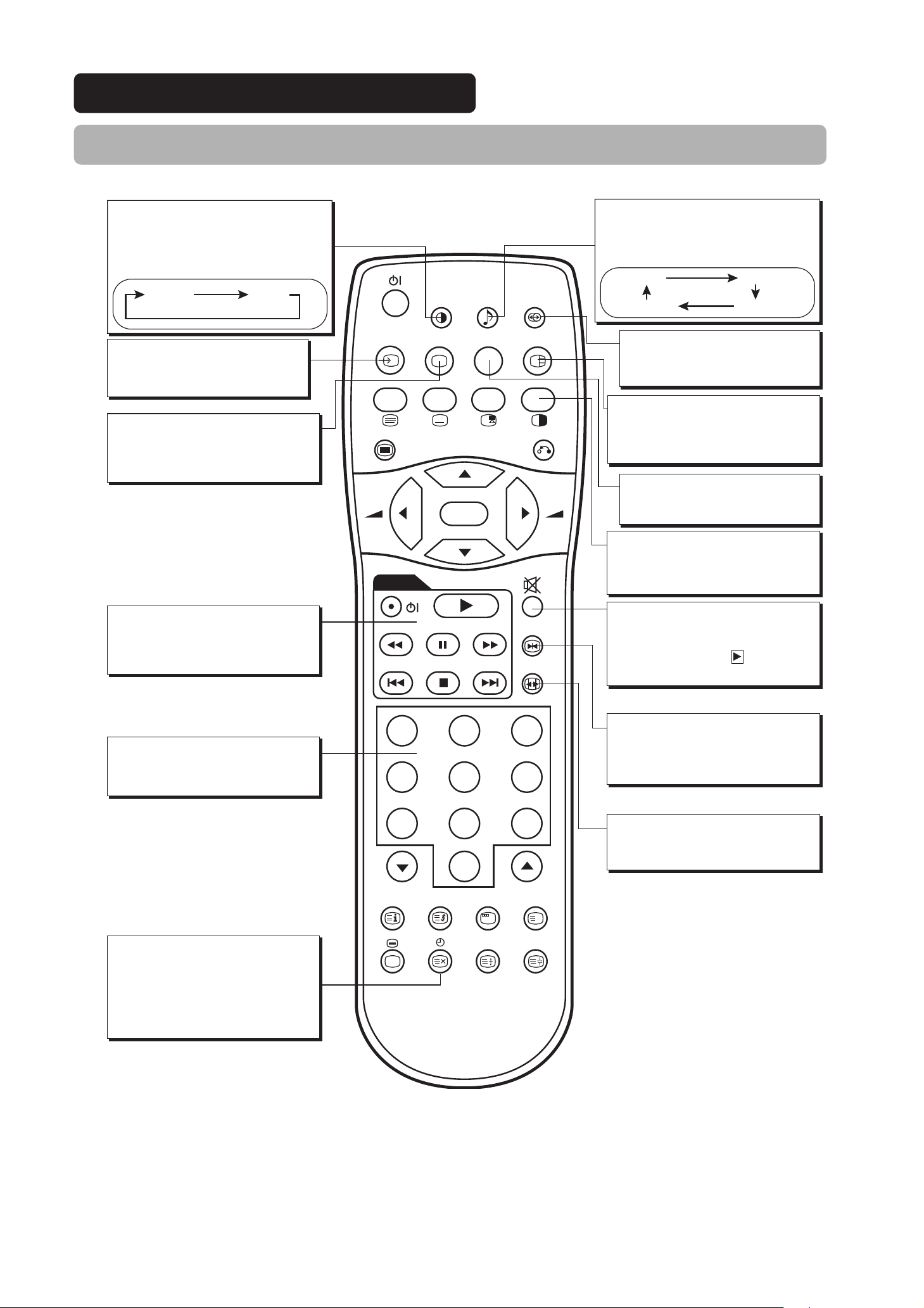
44
KOMPONENTNAVN (fortsatt)
Fjernkontroll (leveres for den valgfrie tunerenheten)(fortsatt)
D / N
A / B
i
+
MENU
OK
FREEZE
ZOOM
AV1
RGB1 RGB2
AV2 AV3 AV4
2-4-12
I / II
P+
P-
+-
DVD
123
456
7809
Dynamisk Naturlig
Film Musikk
Favoritt Tale
BILDEMODUS
Du kan hente frem bildemodus ved å
trykke på denne knappen. Hver gang
du trykker på knappen endres
bildemodus i følgende rekkefølge.
INNGANGSVALG
Trykk på denne knappen for å
endre inngangsmodus.
PROGRAMVALG
Trykk på disse knappene for å velge
et TV-program direkte.
TID
Ved å trykke på denne knappen kan
du vise tiden på skjermen under
mottak av et TV-program på skjermen,
inklusive TELETEKST-tjeneste med
tidsinformasjon.
LYDMODUS
Du kan hente frem lydmodus ved å trykke på
denne knappen. Hver gang du trykker på
knappen endres lydmodus i følgende rekkefølge.
MATRIKS SURROUND
Trykk på denne knappen for å stille
Matriks Surround På eller Av.
MULTIBILDE
Trykk på denne knappen for å endre
skjermbildet til flere bilder. Trykk igjen
for å vende tilbake til normalt bilde.
CH I/II
Denne knappen er bare for A2 /
NICAM modeller.
MULTIMODUS
Ved å trykke på denne knappen i
multibildemodus, endres
multibildemodusen.
MUTE
Trykk på denne knappen for å slå av
den innstilte lyden. Ved å trykke på
knappen igjen eller på volum
opp-knappen, kommer lyden tilbake.
STILLBILDE
Trykk på denne knappen for å endre
bildet til stillbilde. Trykk igjen for å
vende tilbake til normalt bilde.
ZOOM
Trykk på denne knappen for å endre
bildestørrelse.
RECALL
Du kan se status pinngangsmodus
pskjermen ved trykke pdenne
knappen.
DVD kontoroll
Du kan bruke disse knappene til å
styre ett utvalg av DVD spillere.
Page 47

45
NORSK
SUB TITLE-knapp
TV-knapp
TEXT-knapp
FARGE-knapper
(RØD, GRØNN, GUL, BLÅ)
TEXT / TV+TEXT-knapp
TV / TEXT-knapp
MODUS-knapp
[Knapper for TELETEKST-modus]
SIDE OPP/NED-knapp
REVEAL-knapp
HOLD-knapp
INDEX-knapp
UNDERSIDE-knapp
AVBRYT-knapp
U. N. L. knapp
MERK
・
Noen sider viser ikke antall undersider nederst på skjermen. For å vise disse trykk på INDEX-knapp.
Knapper på fjernkontrollen Funksjon
TEXT
Trykk på denne for å bruke TELETEKST-tjenestene.
TV
Trykk på denne for å vende tilbake til TV-modus når du står i TELETEKST-modus.
TV / TEXT
Denne veksler mottakeren mellom TV-modus og TELETEKST-modus.
TEXT / TV + TEXT
I TELETEKST-modus veksler denne knappen mellom TV+TEXT skjermbilde (delt) og bare TELETEKST.
MODUS
Denne velger mellom modusene FASTEXT og FAVOURITE.
INDEX
Denne velger P100-siden.
UNDERSIDE
Denne tillater mottak av en underside. Når denne knappen trykkes inn, vises “S✱✱✱✱” øverst til venstre på skjermen.
SUB TITLE
Bruk denne for å få direkte tilgang til en undertitteltjeneste, i stedet for gjennom en TELETEXT-tjeneste (avhengig av sending av undertitteltjeneste).
AVBRYT
Denne gjør at skjermbildet kan returnere til TV-modus midlertidig, ved søking etter en ønsket tekstside. Når den ønskede
tekstsiden er mottatt, vises sidenummeret øverst til venstre på skjermen. Trykk på CANCEL-knappen igjen for å vise
TELETEXT-skjermbildet.
RØD
GRØNN
GUL
BLÅ
Hver av disse knappene velger en koplingsside som vises i nedre del av skjermen. En favorittside kan også lagres i minnet ved
hjelp av en av fargene. Deretter kan den lagrede siden hentes frem igjen ved å trykke på passende fargeknapp.
Lagre en favorittside :
• trykk på MODE-knappen ;
• trykk på en fargeknapp for favorittsiden ;
• legg inn sidenummer som skal lagres og trykk på samme fargeknapp for å bekrefte.
U. N. L
Hver gang denne knappen trykkes inn, endres skjermdisplayets modus som følger
HOLD
Dette holder på den siden som vises i øyeblikket på skjermen. I stedet for sidenummeret, vises en " " indikator øverst på
skjermen. Trykk på denne knappen igjen for å frigjøre hold-statusen.
REVEAL
Dette gjør at skjult informasjon (finnes på enkelte teletekstsider) kan vises på skjermen.
SIDE OPP/NED
Disse knappene øker/minsker TELETEKST sidenummer.
øvre halvdel av skjermen forstørres
normal størrelse
nedre halvdel av skjermen forstørres
TELETEKSTFUNKSJON
D / N
+
I / II
i
MENU
DVD
AV1
A / B
P+
OK
P-
123
456
78
0
AV2 AV3 AV4
RGB1 RGB2
FREEZE
ZOOM
9
2-4-12
+-
Page 48

46
Kontroller at monitorens strømbryter er slått av.
INSTALLASJONSINSTRUKSER
Kople til antenne
Forholdsregler ved tilkopling av antenne
• Bruk en koaksialkabel som er fri for støy for tilkopling til antennen. Unngå å bruke en parallell
mateledning, da det kan oppstå støy som gjør at mottaket blir ustabilt og stripestøy vises på
skjermen.
• Unngå å bruke innendørsantenne, da denne kan påvirkes av interferens. Bruk CATV-nett eller
en utendørsantenne.
• Hold strømkablen så langt borte fra antenneledningen som mulig.
*
Hvis det er støy på bilde i VHF-Lav båndkanal, bruke en dobbeltbeskyttet kabel (medfølger ikke) for
RF LEADS for å redusere støyen.
Høyttaler (H)
antenne
20 18 16 14 12 10 8 6 4 2
21
15 13 11 975
19 17
Monitor bakpanel
31
Høyttaler (V)
Page 49

47
NORSK
BRUKSANVISNING
POWER ON /
OFF-knapp
・
Inngangen kan veksles ved å trykke på AV1, AV2, AV3,
AV4, RGB1 eller RGB2 knappene på fjernkontrollen. Og
måten å gå tilbake til en TV-kanal er som følger:
• Trykk på INPUT SELECT-knappen på RGB2inngangsskjermbildet.
• Trykk på en av PROGRAM SELECT-knappene og velg en TVkanal.
• Trykk på PROGRAM UP/DOWN-knappene på skjermen uten
OSD (On-screen display - skjermvisning).
・
Inngangen kan veksles i rekkefølgen TV →AV1→AV2
→
AV3→AV4→RGB1→RGB2 ved å trykke på INPUT
SELECT-knappen på monitoren eller fjernkontrollen.
VOLUME UP /
DOWN-knapper
INPUT SELECT-knapp
(OK-knapp)
▲
▼
PROGRAM UP /
DOWN-knapper
Hver gang ZOOM-knappen på fjernkontrollen trykkes inn,
endres størrelsen på skjermvisningen etter hverandre og
status vises nederst på skjermen.
• Under TV-modus
• [Auto] er den modus som benytter WSS (Wide-Screen Signaler)
som identifiserer bildeformatfilmer og programmer sendes. En
rekke kringkastingsstasjoner sender nå WSS. Dette kan
oppdages og monitoren veksler automatisk til riktig format. Men
noen kringkastingsstasjoner sender ikke WSS, slik at monitoren
ikke kjenner igjen formatet som sendes. Derfor brukes Standard
zoom-innstillingen på Funksjonsmenyen til å velge hvis det ikke
er sendt en WSS eller det ikke er oppdaget.
Inngangsveksling Størrelsesveksling
INPUT SELECT-
knapp
MUTE-knapp
PROGRAM
SELECT-knapper
RGB/VIDEO-
knapper
Funksjonen til knappene som er plassert nederst på monitoren endres som vist nedenfor:
ZOOM-knapp
▲
▼
PROGRAM UP/DOWN-knapper
( SELECT-knapp)
SUB-POWER-knapp
VOLUME UP/DOWNknapper
( ADJUST-knapper)
MENU-knapp
• ( ) viser funksjonen mens MENYEN vises på skjermen.
D / N
+
I / II
i
MENU
DVD
123
456
78
AV1
A / B
P+
OK
P-
FREEZE
0
AV2 AV3 AV4
RGB1 RGB2
ZOOM
9
2-4-12
+-
TV AV1 AV2 AV3
RGB2 RGB1 AV4
Auto Full Zoom
14:9Zoom C14:9L
Page 50

48
BRUKSANVISNING (fortsatt)
RECALL-knapp
MULTI
PICTURE-knapp
SELECT-knappene
Aktivere Delingsmodus fra TV-skjermen
Ved å trykke en gang på MULTI PICTURE-knappen vises 2 bilder.
• Høytalerikonet kan forskyves mot venstre og høyre ved å trykke på A/B-knappen. Lyd vil utgå fra den siden
høytalerikonet er plassert på.
• Samme signalinngang kan ikke velges for begge skjermbilder samtidig.
• TV-kanalen kan byttes ved å trykke på
▼
og ▲ PROGRAM UP/DOWN knappene på fjernkontrollen.
• Signalinngangsmodus for bilde-A eller bilde-B (det som høyttalerikonet er plassert på) kan velges ved å
trykke på INPUT SELECT-knappen på fjernkontrollen.
• Ved å trykke på MULTI PICTURE-knappen en gang til, avbrytes multibilde-modusen.
• Når Videoinngangen er satt til RGB Video, er ikke multi-bildemodus mulig.
• Se tabellen for 2 bilder (Dele) modus.
Aktivere 4-bilder modus fra TV-skjermen
Ved å trykke på MULTI MODE-knappen en gang i 2-bilder modus, vises 4 bilder.
• Trykk på [A/B]-knappen for å velge bilde A eller bilde B angitt med en rød trekant. For bilder på høyre side,
trykk på
▲▼SELECT-knappene for å velge et bilde. Det valgte kanalnummeret endres til grønt.
• TV-kanalen kan byttes ved å trykke på
▼
og ▲ PROGRAM UP/DOWN knappene på fjernkontrollen.
• Lyden kan bare mates ut fra bilde A i 4-bilder modus.
• Du kan ikke velge samme signalingangsmodus for hvert skjermbilde samtidig.
• Ved å trykke på MULT PICTURE-knappen i 4-bilder modus, avbrytes multi-bilde modus.
• Se tabellen for 4 bilder modus.
Aktivere 12-bilder modus fra TV-skjermen
Ved å trykke på MULTI MODE-knappen en gang i 4-bilder modus, vises 12 bilder.
• Med start på kanal 1, vil forhåndsinnstilte kanaler automatisk vises etter hverandre i de 12 vinduene.
• Denne funksjonen aktiveres bare i TV-modus.
• Etter noen sekunder oppfriskes bildet, ett etter ett.
• Ved å trykke på MULTI PICTURE-knappen i 12-bilder modus, avbrytes multi-bilde modus. Og deretter, ved å
trykke på MULTI PICTURE-knappen igjen, vises de 12-bildene på nytt.
• Ved å trykke på MULTI MODE-knappen i 12-bilders modus, vises 2-bilders (Delt) modus.
AB
5AV1
49
AV1
8
6
11
B1
B2
B3
A
1234
5678
9101112
Vise MULTIBILDE
MULTI MODEknapp
A/B-knapp
PROGRAM UP / DOWN-
knapper
D / N
A / B
i
+
MENU
OK
FREEZE
ZOOM
AV1
RGB1 RGB2
AV2 AV3 AV4
2-4-12
I / II
P+
P-
+-
DVD
123
456
78
0
9
Hvis MULTI PICTURE-knappen på fjernkontrollen blir
trykket ned, vises flere bilder. Og da kan tre typer
skjermbilder velges ved å trykke på MULTI MODEknappen på fjernkontrollen.
På TV-skjermen endres multi bildemodus i følgende
rekkefølge hver gang MULTI MODE-knappen trykkes inn.
49
MERK
・
Selv om inngangen av det horisontale/vertikale synkroniserende signalet (eller videosignal) stopper i MULTIBILDE-displayet, vil ikke modus
endres til strømsparing.
・
Vær forsiktig, da bildelagring kan skje hvis displayet blir stående i MULTIBILDE display i lengre tid.
2 bilder (Delt) 4 bilder 12 bilder
Page 51

49
NORSK
Inngangssignal skjermdisplay
TV-kanalens status kan vises på skjermen ved å trykke
på RECALL-knappen på fjernkontrollen .
・ Displayet slukker etter ca. 6 sekunder.
TV posisjon
Navn
Lydmodus
Lyd system
Timer av
Timer på
TV
(
○ :Tilgjengelig)
(
○ :Tilgjengelig)
4 Bilder
2 Bilde (Delt)
Inngangsterminal AV1~AV4 AV1, AV2 RGB1 RGB2
TELE-
TEXT
PAL
SECAM
NTSC3,58
NTSC4,43
576i
576p
480i
480p
1080i/50 1080i/60 720p/60 STB Komponent
AV1
~
AV4
PAL, SECAM
NTSC3,58/4,43
AV1
AV2
576i, 576p
480i, 480p
1080i/50
1080i/60
720p/60
RGB1 STB
RGB2 Komponent
Hoved
Under
Inngangsterminal AV1~AV4 AV1, AV2 RGB1 RGB2
TELE-
TEXT
PAL
SECAM
NTSC3,58
NTSC4,43
576i
576p
480i
480p
1080i/50 1080i/60 720p/60 STB Komponent
AV1
~
AV4
PAL, SECAM
NTSC3,58/4,43
AV1
AV2
576i, 576p
480i, 480p
1080i/50
1080i/60
720p/60
RGB1 STB
RGB2 Komponent
Hoved
Under
Hoved Under
Hoved
Under 1
Under 2
Under 3
-- -- Min.
AV
-- -- : -- --
ABCDE
I
1
Page 52

50
FUNKSJONSMENY
Se side (Den er lik Bildemenyen i funksjonen Valgfri videoenhet)
Men 1 punkt er føyd til og 5 punkter er slettet.
37
BRUKSANVISNING (fortsatt)
D / N
A / B
i
+
MENU
OK
FREEZE
ZOOM
AV1
RGB1 RGB2
AV2 AV3 AV4
2-4-12
I / II
P+
P-
+-
DVD
123
456
78
0
9
Når du trykker på FREEZE-knappen på fjernkontrollen, forvandles skjermbildet til stillbilde.
• Det er to typer stillbilder, Delt og Markering. Det er mulig å velge disse i innstillingen “Freeze Mode” på
Funksjonsmenyen.
• Den Delte modusen viser 2 bilder fra samme kilde på skjermen med et aktivt bilde og et stillbilde.
• Markeringsmodus viser 12 bilder med det siste bildet aktivt og de andre 11 som stillbilder.
• Ved å trykke på FREEZE-knappen på nytt, endres skjermbildet tilbake til normalt bilde.
• Denne funksjonen er også tilgjengelig fra videoinngangsmodus foruten TV-modus. Se tabellen for
Stillbildefunksjon nedenfor:
FREEZE-knapp
Stillbilde
AB
5
1234
5678
9101112
Aktiv
[Delt]
[Strobe]
Delt Strobe
PAL,SECAM ○ ○
NTSC3,58/4,43 ○ ○
576i ○ ○
480i ○ ○
576p ○
480p ○
1080i/50 ○
1080i/60 ○
720p/60 ○
RGB,DVI-PC
(
○ :Tilgjengelig)
Meny valg Innstillingsråd
Stillbilde
Dette velger displaytilstanden i FREEZE-modus mellom Delt (2 bilder)
og Strobe (12 bilder).
Display modus
Ikke tilgjengelig (nedtonet)
ID-kode
Ikke tilgjengelig (nedtonet)
Omvendt
Ikke tilgjengelig (nedtonet)
Standby hvit
Ikke tilgjengelig (nedtonet)
Gamma
Ikke tilgjengelig (nedtonet)
▲
▲
Delt Strobe
Page 53
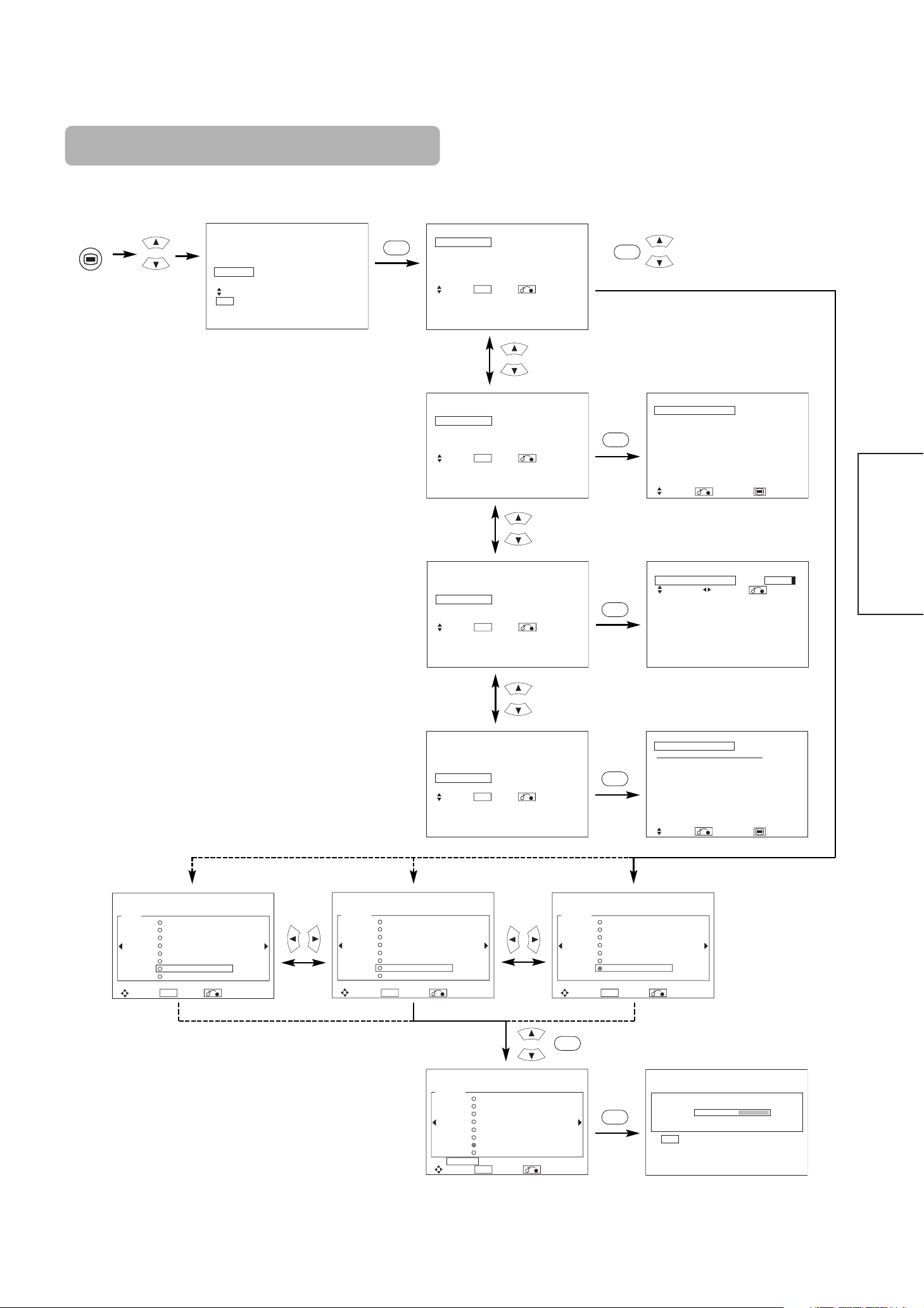
51
NORSK
INNSTILLINGSMENY
Innstilling
Auto søk
land
Hellas
Ungarn
Island
Irland
Italia
Nederland
Norge
Polen
Søk
Velg Still Returnere
OK
Innstilling
Auto søk
land
Portugal
San Marino
Spania
Sverige
Sveits
TYRKIA
STORBRITANNIA
Søk
Velg Still Returnere
OK
Innstilling
Auto søk
land
Hellas
Ungarn
Island
Irland
Italia
Nederland
Norge
Polen
Søk
Velg Still Returnere
OK
Innstilling
Auto søk
manuelt søk
Fine Tune
Sortere
Auto av Av
Velg Still Returnere
OK
Innstilling Prog.No.199
Fine Tune +56
Velg Regolaz. Returnere
[I TV-modus]
MENU
Bilde
Lyd
Timer
Funksjon
Innstilling
Språk
Velg
OK Still
OK
Innstilling
Auto søk
manuelt søk
Fine Tune
Sortere
Auto av Av
Velg Still Returnere
Innstilling
Auto søk
manuelt søk
Fine Tune
Sortere
Auto av Av
Velg Still Returnere
OK
OK
OK
OK
Innstilling
manuelt søk 99
Søk C 22
Des. Av
navn ABCDE
Lyd system BG
Farge system Auto
Hoppe over Av
Støyreduksjon Av
Velg Returnere EXIT
Innstilling
Auto søk
land
Østerrike
Belgia
Kroatia
Tsjekkia
Danmark
Finland
Frankrike
Tyskland
Søk
Velg Still Returnere
OK
Innstilling
Auto søk
manuelt søk
Fine Tune
Sortere
Auto av Av
Velg Still Returnere
OK
OK
OK
Innstilling
Sortere
posisjon navn C.S.MHz
100 ABCDE 471MHz
101 BBC1 C25
102 ----- C40
103 BBC C30
104 FGHIJ S27
105 XYZAB S41
106 ----- 225MHz
107 ----- C51
Velg Returnere EXIT
OK
OK
Innstilling
Auto sok
Scanning Channel Number: 33
OK
AVBRYT
AVBRYT
Page 54

52
BRUKSANVISNING (fortsatt)
INNSTILLINGSMENY (fortsatt)
Meny valg Innstillingsråd
Auto søk
Land
Velg landsnavn med
▼
▲
SELECT-knappene og trykk på OK-
knappen.
• Hvis enkelte ønskede stasjoner ikke kan forhåndsinnstilles i denne
auto søke-funksjonen, velg og forhåndsinnstill ønsket stasjon i
ønsket posisjon med den manuelle søkeoperasjonen.
Søk
– –
Trykk på OK-knappen, så starter den auto søking.
Manuelt søk
Posisjon
Still posisjonsnummeret. Dette kan også innstilles med knappene
▼
▲
PROGRAM UP/DOWN.
Søk
(C--)
(S--)
(--MHz)
– –
Først, velg kanalinnleggingsmetode ved å legge inn et tosifret
kanalnummer (CH),legge inn et tosifret S-båndnummer eller legge inn
en tresifret frekvens (MHz), og trykke på OK-knappen.
– –
Legg inn tosifret tall ved å trykke på 0~9 TALL-knapper. Hvis tallet er
normalt, begynnes kanalsøkingen.
– –
Legg inn tosifret tall ved å trykke på 0~9 TALL-knapper. Hvis tallet er
normalt, begynnes kanalsøkingen.
– –
Legg inn et tresifret tall ved å trykke på 0~9 TALL-knapper. Hvis tallet
er normalt, begynnes kanalsøkingen.
Des
Vanligvis stilles dette på Av. Hvis det stilles På, fungerer AV4 (Scart)
terminal som TV-signalutgang, og skjermbildet endres til automatisk å
vise AV4 (Scart) inngangssignal.
Navn
Dette brukes for å legge inn navnet på TV-stasjonen med opptil 5
bokstaver. Når markøren står på første tall, velg en bokstav med
▼
▲
SELECT-knappene og gå til neste tall med ADJUSTknappen.Trykk på OK-knappen igjen når du er ferdig.
Valgbare tegn er “0”~”9”, “A”~”Z”, “+”, “-“, “ “(mellomrom),
“,“(komma) og “.”(punktum).
Lyd system
Velg lydsystemet med de 5 forskjellige innstillingene.
Farge system
Velg fargesystemet med de 5 forskjellige innstillingene.
Hoppe over
Hvis dette er stilt PÅ, hoppes den posisjonen over når posisjonene
velges med PROGRAM UP/DOWN-knapper.
Denne stilles automatisk På for ikke-kringkastingskanaler.
Støyreduksjon
Hvis denne stilltes PÅ, hjelper den til å redusere støyinterferens som
er synlig på skjermen, spesielt i områder med svakt mottakersignal.
Fine Tune
Minsker frekvensdata for
hovedsøkeren
Øker.frekvensdata.for
hovedsøkeren.
After completing the fine-tuning, press the RETURN button to exit this
mode.
• The variable range is -56 ~ +56.
Sortere
(En linje i
posisjonslisten)
– –
Trykk på OK-knappen på en linje som skal bytte rekkefølge, så endres
bokstavene til grønt. Og flytt den oppover eller nedover på listen ved å trykke
på
▼
▲
SELECT-knappene. Trykk på RETURN-knappen for å avslutte.
Auto av
Hvis denne er stilt PÅ, blir strømmen slått av hvis det ikke er noe
overføringssignal og ingen virksomhet i omtrent 10 minutter i TVmodus.
[Under VIDEO-signalmottak]
1 punkt vil legges til menyen som vist på side .
39
Meny valg Innstillingsråd
Scart ut
Utgående TV.AV4 (Scart) vil bli fastsatt som utgående TV-signal
Monitor:Utgåede bilde fra AV4 (Scart) kan sees på samme vis som på hovedenheten.
Det er imidlertid kun mulig å fremvise de sammensatte videosignalene fra inngangene
AV1, AV2, or AV3 som vises på skjermen i øyeblikket.
•
Hvis f Descrambler is set to On, it will be fixed as TV automatically.
▼
▼
▲
▲
▲
(Side1) (Side2) (Side3)
1 2 3
••••••
199 AV00
Av På
( : en bokstav)
BG I DK
L' L
Auto PAL SECAM
NTSC3.58 NTSC4.43
Av På
Av På
Av På
tv monitor
Page 55

53
NORSK
ANDRE FUNKSJONER
A2 / NICAM / Sound Multiplex
• Knappen CH I / II er bare effektiv for NICAM og sound multiplex signaler.
I andre tilfeller har det ingen virkning å trykke på denne knappen.
TOSPRÅKLIG/TODELT lydradio
Ved mottak av tospråklig program, vises displayet for lydmodus i gult til høyre.
Trykk på CH I / II-knappen for å velge hvilken lyd du vil høre på. Hver gang du trykker på
knappen, vises I, II eller ▼ (mono) syklisk på skjermen.
Ved mottak av NICAM-signaler, vises NICAM-skjermbildet som nedenfor.
STEREO lydradio
Ved mottak av et stereoprogram, vises lydmodusdisplayet i rødt, og du kan trykke på CH I /
II-knappen for å velge mellom stereo og mono lyd.
Hver gang du trykker på knappen, vises eller ▼(force mono) syklisk på skjermen.
Ved mottak av NICAM-signaler, vises NICAM-displayet som nedenfor.
Mono lydradio
Ved mottak av et monoprogram, vises lydmodusdisplayet i grønt. Du kan trykk på CH I / IIknappen til å velge lydmodus mellom mono og forced mono (lyden er lik).
Hver gang du trykker på knappen, vises
▽ eller▼ (force mono) syklisk på skjermen.
MERK
・
Hvis ikke lydsignalet er sterkt nok for kvalitetsgjengivelse, trykk på CH I / II-knappen til ▼ vises på skjermen for å motta en klar monolyd.
・
Hvis lyden har pipelyder eller veksler mellom stereo- og monolyd på grunn av signalforholdene, trykk på CH I / II-knappen til ▼ vises på
skjermen for å motta en klar monolyd.
8
NICAM [II]
8
8
▽
Sound multiplex signal mottatt
Gul
[I]
NICAM signal mottatt
NICAM [I]
Velg I, II eller (force mono) for å høyre på henholdsvis CH I, CH II eller MONO kringkasting.
NICAM [II]
Gul
[II]
GulGul
Grønn
Grønn
Sound multiplex signal mottatt
Rød Grønn
NICAM signal mottatt
NICAM
Velg eller (force mono) for å høre på henholdsvis STEREO eller MONO kringkasting.
Rød
Grønn
Page 56

54
BRUKSANVISNING (fortsatt)
Valg av DVD-spiller
• Du kan bruke denne fjernkontrollenheten til å betjene den valgte DVD-spilleren, ved å trykke på følgende knapper på fjernkontrollen samtidig.
Eksempel
For å bruke en HITACHI DVD-spiller, trykk på og hold inne RECALL-knappen, etterfulgt av -knappen.
1
MERK
・
Ikke modellene av de listede merkene kan betjenes ved hjelp av denne fjernkontrollen.
Merker DVD-spillere Trykk Merker DVD-spillere Trykk
Hitachi RCA
Pioneer Mitsubishi
Panasonic Onkyo
Toshiba Zenith
Philips Orion
JVC Shinco
Samsung Skyworth
Sony Bubuko
RECALL
1
RECALL
2
RECALL
3
RECALL
4
RECALL
5
RECALL
6
RECALL
7
RECALL
8
RECALL
9
RECALL
0
RECALL INDEX
RECALL MODUS
RECALL
UNDERSIDE
RECALL AVBRYT
RECALL REVEAL
RECALL TV/TEXT
D / N
A / B
i
+
MENU
OK
FREEZE
ZOOM
AV1
RGB1 RGB2
AV2 AV3 AV4
2-4-12
I / II
P+
P-
+-
DVD
123
456
78
0
9
RECALL-knapp
TV / TEXT-knapp
MODUS-knapp
REVEAL-knapp
INDEX-knapp
UNDERSIDE-knapp
AVBRYT-knapp
ANDRE FUNKSJONER (fortsatt)
Page 57

55
NORSK
Foreta de kontrollene som foreslås nedenfor, avhengig av hvilke symptomer som finnes. Hvis symptomene ikke lar seg rette, kontakt forhandleren.
Vedlikehold på egen hånd kan være farlig.
ADVARSEL
FEILSØKING
Symptomer som tilsynelatende er feil
Symptom Mulig årsak Tiltak
(1) Forbindelsen mellom antennekablen og
TVen er dårlig.
(2) Korrodert eller dårlig antenneforbindelse.
(3) Anetennen har flyttet på seg.
(4) Dårlig værforhold.
(5) Senderproblemer.
(1) Lag en ny forbindelse og/eller bytt
antenneplugg.
(2) Lag nye forbindelser eller bruk en ny kabel.
(3) Rett inn antennen på nytt.
(4) Ingenting.
(5) Sjekk med lokal operatør.
(1) Antennen har flyttet på seg.
(2) TVen er ikke riktig innstilt.
(3) Dårlige værforhold.
(4) Senderproblemer.
(5) AV Inngangen er ikke riktig innstilt.
(1) Rett inn antennen på nytt.
(2) Rett inn eller fininnstill TVen.
(3) Ingenting.
(4) Sjekk med lokal operatør.
(5) Kontroller det eksterne utstyret som er koplet til.
(1) Interferens fra elektriske eller mekaniske
motorer, fluorescerende lys, bærbare
radioer etc.
(1) Kontroller skjermingsanordningene og forny
dem ved behov eller flytt dem lengre bort fra
TVen.
(1) TVen kan være i AV-modus.
(2) Bilde/lydinnstillinger er satt på minimum.
(3) TV i standby eller strømsparemodus.
(1) Trykk på INPUT SELECT-knappen eller til
knappene på fjernkontrollen for å vende tilbake
til normal TV-modus.
(2) Kontroller bilde/lydkontrollene (gå til
HOVEDMENYEN).
(3) Trykk på knappen POWER ON/OFF.
0
9
bilde med snø på - dårlig lyd
multiple bilder - lyd O.K
periodisk interferens
ikke noe bilde eller lyd
Page 58

56
Denne tabellen viser tekniske data når en videoenhet og tunerenhet (ekstrautstyr) har blitt satt opp.
PRODUKTSPESIFIKASJONER
• Det tar monitoren minst 30 minutter for å oppnå best mulig bildekvalitet.
Panel
Displaydimensjoner
Ca. 32 tommer (716 (H) x 399 (V) mm, diagonalt 820 mm) Ca. 42 tommer (922 (H) x 522 (V) mm, diagonalt 1059 mm)
Oppløsning
852 (H) x 1024 (V) piksel 1024 (H) x 1024 (V) piksel
Netto dimensjoner
(eksklusive høyttalere/stativ)
830 (W) x 506 (H) x 92 (D) mm 1030 (W) x 636 (H) x 91 (D) mm
Nettovekt
(eksklusive høyttalere/stativ)
24,6kg 34,9kg
Omgivelsenes tilstand
Temperatur
I virksomhet : 5°C til 35°C, Lagring : 0°C til 40°C
Relativ fuktighet
I virksomhet : 20% til 80%, Lagring : 20% til 90% (ikke-kondenserende)
Strømforsyning
AC100 - 240V, 50/60Hz
Strømforbruk/ved standby
255W / <3W 365W / <3W
Lydutmating 12W + 12W (61)
(RGB-inngang)
Inngangssignaler
Inngangsterminaler
RGB1 DVI inngangsterminal (DVI-D)
RGB1 lydinngangsterminal (3,5 mm Stereo Miniplugg)
RGB2 analog RGB inngangsterminal (D-sub 15-pin)
RGB2 lydinngangsterminal (3,5mm Stereo Miniplugg)
Videosignaler
0,7 V/1,0 Vp-p, analog RGB (Anbefalt signal)
480i, 576i, 480p, 576p, 1080i/50, 1080i/60, 720p/60
Synk signaler
H/V separat, TTL nivå [2K1]
H/V kompositt, TTL nivå [2K1]
Synk på grønn, 0,3 Vp-p [751]
Anbefalt signal
46 moduser
(Video inngang)
Inngangssignaler
Inngangsterminaler
AV1: kompositt videoinngangsterminal (RCA)
AV1: Y PB PR videoinngangsterminal (RCA)
AV1: V/H lydinngangsterminal (RCA)
AV2: kompositt videoinngangsterminal (RCA)
AV2: Y/G PB/B PR/R videoinngangsterminal (RCA)
AV2: V/H lydinngangsterminal (RCA)
AV3: kompositt videoinngangsterminal (RCA)
AV3: S videoinngangsterminal (RCA)
AV3: V/H lydinngangsterminal (RCA)
AV4: kompositt video/S video/RGB/V/H lydinngangsterminal (Scart)
Videosignaler
AV1: PAL, SECAM, NTSC3,58, NTSC4,43
AV1: 480i, 576i, 480p, 576p, 1080i/50, 1080i/60, 720p/60
AV2: PAL, SECAM, NTSC3,58, NTSC4,43
AV2: 480i, 576i, 480p, 576p, 1080i/50, 1080i/60, 720p/60, RGB
AV3: PAL, SECAM, NTSC3.58, NTSC4.43
AV4: PAL, SECAM, NTSC3.58, NTSC4.43
AV4: RGB
Video utgangssignal
(MONITOR): kompositt video monitor-utgangsterminal (RCA)
UTGANG (MONITOR): V/H lyd monitor-utgangsterminal (RCA)
AV4: Sammensatt video /V/H audioutgangterminal (SCART)
Anbefalt signal
15 moduser
(RF inngang)
Inngangssignaler
Inngangsterminaler
ANT: 751 Ubalansert
RF Videosystem
PAL B, G, H / I / D,K
SECAM B, G / D, K / K1 / L, L’
29
42
42
Page 59

Hitachi Plasma TV Horizontal Wall-mount Unit
Model
PWT001
Installation Instructions
Thank you for purchasing the Hitachi Plasma TV Wall-mount Unit.
To ensure correct usage, please read this instruction manual thoroughly. After reading, please store this
manual in a safe place for future reference.
This plasma TV wall-mount unit is for use with the following models:
HITACHI Plasma TV CL32-PD2100, CL37-PD2100, CL42-PD2100, 32PD5100, 42PD5100, 42PMA500
Special techniques are necessary for installation of the plasma TV.
■ Do not attempt to perform this work by yourself.
■ Request an installation specialist to install this unit.
■ This company assumes absolutely no responsibility for injuries and damages that may occur due to
improper installation and handling.
■ Please remember that if you remove the plasma TV set from the wall later, you will find the screw holes and
anchor bolts for the mounting unit left on the wall. Also note that a long use of the plasma TV set may
discolor the wall around it due to its heat and air flow.
To dealers and shops
● To ensure customer safety, be sure to design the installation location so that the strength is sufficient to
withstand the weight of both the plasma TV and the wall-mount unit.
● Always use at least two persons for all installations.
● Fully tighten all of the mounting screws as specified in the installation instructions.
Parts Configuration Chart
In the parts packing
Wall-mount metal
(top)
x
1
M6
x
18 screw
x
10
M5 - 6 flat washer
x
8
Wire clamp
x
2
TV-mount metal
x
2
Wall-mount metal
(center)
x
1
Wall-mount metal
(bottom)
x
1
Bracket (R),(L)
x
1 each
Parts for CL37-PD2100 only
M6x18 screw
x
4
32PD5000, 32PD5200, 32PD5300, 37PD5200, 42PD5000, 42PD5200, 42PD5300, CMP4211/2, CMP4213/4
Page 60
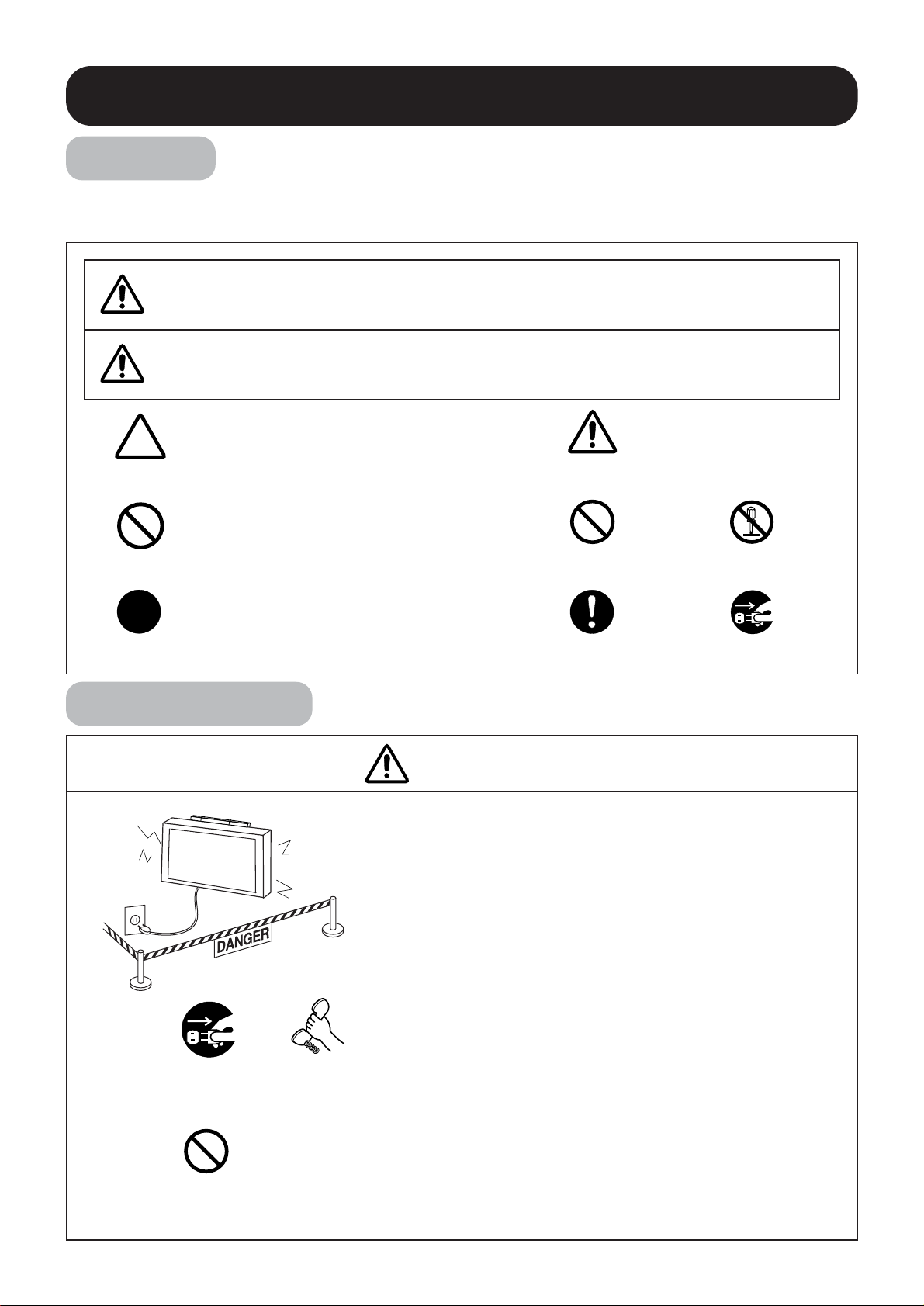
– 2 –
Usage cautions to ensure correct usage
●The following symbols are used to ensure safe usage of the product, to prevent danger to yourself and other
parties and to prevent damage to property.
Symbols
■ This symbol indicates that incorrect handling due to ignoring this symbol
can result in the possibility of personal injury or even death.
■This symbol indicates additional
cautions (including warnings).
WARNING
Caution
(general)
■This symbol indicates forbidden
actions.
■This symbol indicates required actions.
Safety Cautions
Contact your
local dealer.
Disconnect the
power plug from
the power outlet.
■ When a malfunction occurs, disconnect the power
plug from the power outlet and take measures to
prevent other people coming near the plasma TV.
In the cases such as
●
The plasma TV is loose and vibrates to an extreme degree,
●
Mounting screws or parts are loose or missing,
failure to take appropriate actions can result in injury.
Perform the following actions immediately whenever a
malfunction occurs.
①
Turn off the plasma TV power switch.
➁
Disconnect the power plug from the power outlet.
➂
Surround the area with rope, etc., to prevent other people
coming near.
➃
Contact your local dealer.
■ Ask your dealer to install, move or adjust the angle
of the wall-mount unit.
Incorrect installation or adjustment can cause the plasma TV to fall.
Handling by other than
professional contractors
is prohibited.
■ This symbol indicates that incorrect handling due to ignoring this symbol
can result in the possibility of personal injury and physical damage.
CAUTION
Forbidden
(general)
Required
(general)
Disassembly
prohibited
Indicates that the power plug is to be
disconnected from the power outlet.
WARNING
Page 61
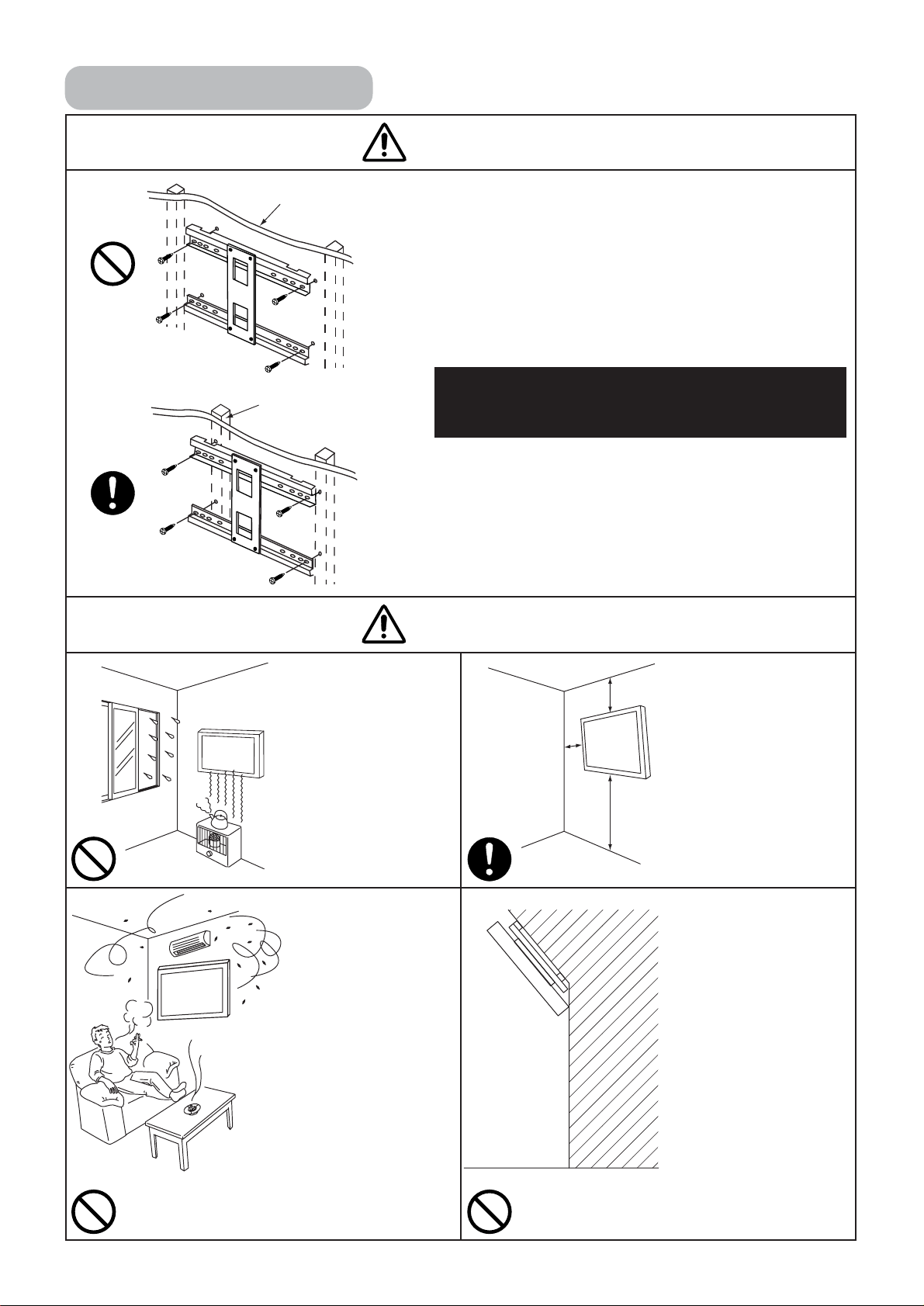
– 3 –
■ The wall where the wall-mount unit is to be
installed must be capable of long-term
support of the total load of the plasma TV and
wall-mount unit. Measures should also be
taken to ensure sufficient strength to
withstand the force of earthquakes, vibration
and other external for ces.
Incorrect installation can cause the plasma TV to fall and
cause injury.
Total load of the (plasma TV + wall-mount unit)
= 26kg
•••
CL32-PD2100
34kg
•••
CL37-PD2100
37kg
•••
CL42-PD2100
● Installation on a wooden wall
Always install so that the load is supported by a pillar. If the
strength of the pillar is insufficient, add reinforcement. Do
not install on decorative posts or plaster board.
● Installation on a concrete wall
Use commercially available anchors that are capable of
fully supporting the load of the plasma TV.
Plaster board or
thin ply wood, etc.
Pillar or
thick ply wood.
10cm
or more
10cm
or more
10cm
or more
■ Avoid installing in
locations where the
temperature and
humidity are
excessively high,
and where contact
with water is
possible.
These can result in fire
or electrical shock.
Installation Location
WARNING
CAUTION
■ Do not install close
to an airconditioner intake
or outlet.
Do not install in
locations where there
is excessive amounts
of dust, oily smoke or
tobacco smoke.
Fire could result.
■ Do not block the
ventilation holes.
Also provide
sufficient clearance
in regard to the
surroundings to
avoid blocking the
ventilation.
The internal
temperature could
elevate and possibly
result in fire.
■ Install only on a
vertical surface.
Avoid sloped
surface. Also, do
not install facing
upward.
The internal
temperature could
elevate and possibly
result in fire.
Injury or damage could
also result from falling.
Page 62

– 4 –
Installing
CAUTION
■ Do not install in
locations where
there is excessive
vibration or impact.
Injury and damage
could result from
falling.
WARNING
■ Do not install where
there is direct
sunlight and other
strong light.
Strong light could result
in eye fatigue during
usage.
■ Use the specified
bolts and screws in
the specified places
and tighten firmly.
Failure to do this could
cause injury if the
plasma TV falls.
■ Make sure the TVmount metals and
wall-mount metals
are firmly engaged.
Failure to do so could
cause the plasma TV
to fall.
■ Do not alter any of
the parts. And do
not use broken
parts.
This could result in
injury due to the
plasma TV falling.
■ Always use at least
two people to
perform the
installation work.
Injury could result from
dropping heavy
objects.
■ Use care to prevent
the fingers being
caught.
Installation Method
Assembling the wall-mount metals
■
Assemble the wall-mount metal (Top),
(Center) and (Bottom) with 4 M6 x 18
screws.
M6 x 18 screw x 4
Wall-mount metal
(bottom)
Wall-mount metal
(top)
Wall-mount metal
(center)
cutout
Page 63

– 5 –
Mounting the wall-mount unit on the wall
1. Prepare at least four sets of commercially available anchors and screws, etc., for various types of walls.
2. Carefully read the safety cautions concerning installation locations as described in this instruction manual and
then select a suitable location for installation.
3. The relationship between the plasma TV exterior and center, and the positions of the wall-mount unit mounting
holes is shown in the diagram for the various models. Install the anchors in the wall as shown in the diagram and
process the holes as necessary.
● Make sure that the strengths of the wall and the screws are fully sufficient.
32 inch
37 inch
Page 64
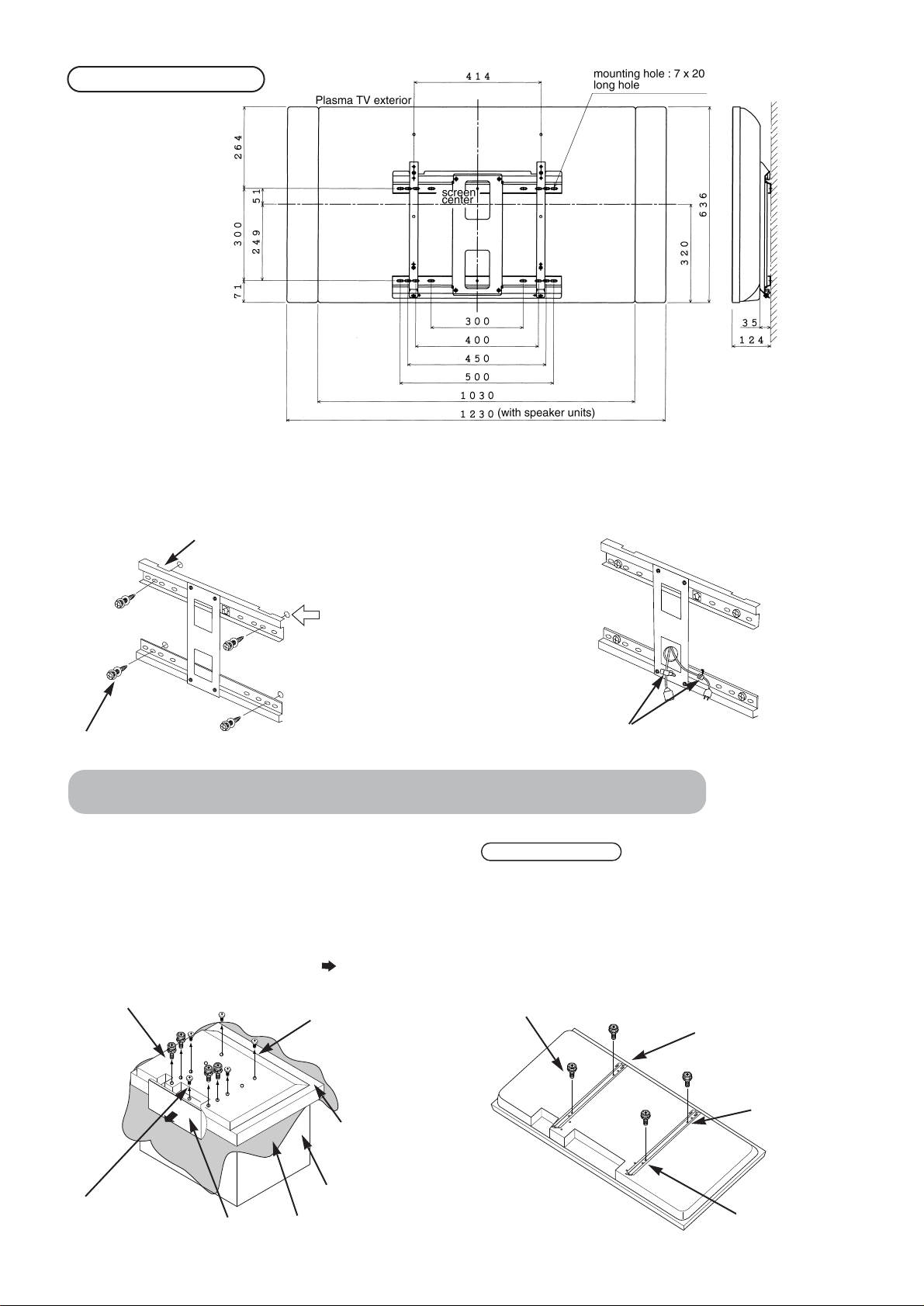
4. Fasten the wall-mount unit securely to the wall.
● Clamp to two or more of the long slotted holes in
the upper and lower parts of each wall-mounting
metal in a well-balanced manner.
5. Dressing the cables
● When passing the plasma TV power cord and
signal cables behind the plasma TV, use wire
clamps, etc., to prevent cable damage.
Mount on a firm,
solid surface.
Wall-mount metal (top)
Wall-mount metal (bottom)
Use the washers provided as necessary.
Mounting the TV-mount metals on the plasma TV
Wire clamps
1. Remove the stand.
①
Place a protective sheet cover on the top of a
table and place the plasma TV on the cover with
the back side upward.
➁
Remove the 4 EMI ground screws.
(for CL32-PD2100 only.)
➂
Remove the 4 or 5 (CL37-PD2100) screws
fastening the stand and remove the stand in the
direction indicated by the arrow mark.
2. Installing the TV-mount metals
■Fasten the two TV-mount metals to the back of the
plasma TV with 4 M6
x
18 screws.
Remove the 4 EMI ground
screws.(CL32-PD2100)
Plasma TV
Table
Remove the 4 screws
– 6 –
cutout
Protective sheet cover
Remove the screws
(CL37-PD2100)
CL32-PD2100
Stand
4 M6 x 18 screws
The 4th TV-mount
metal hole
The 3rd TV-mount
metal hole
TV-mount metal
42 inch
Page 65

– 7 –
CL42-PD2100
CL37-PD2100
TV-mount metal
①
Fasten the bracket (R) , (L) to the TV mount metal
with 4 M6
x
18 screws.
➁
Fasten the two TV-mount metals to the back of the
plasma TV with 4 M6
x
18 screws.
4 M6 x 18 screws
Bracket
(R),(L)
4 M6 x 18 screws
The 1st TV-mount
metal hole
Bracket
■Fasten the two TV-mount metals to the back of the
plasma TV with 4 M6
x
18 screws.
The 2nd TV-mount
metal hole
The 5th TV-mount
metal hole
Installing the plasma TV on the wall mount
Make sure that
the top cutouts
and catchs are
engaged.
●The plasma TV
should always be
carried by at least
two people.
●Disconnect the
plasma TV power
cord and all
cables.
①
Hang the TV-mount metal catches on the wall-mount unit cutouts.
➁
Fasten with 2 M6 x 18 screws from the bottom.
➂
After make sure all mouting works are completely done, connect power cord and signal cables.
Cutout
Catch
TV-mount metal
2 M6 x 18 screws
Wall-mount unit
Page 66
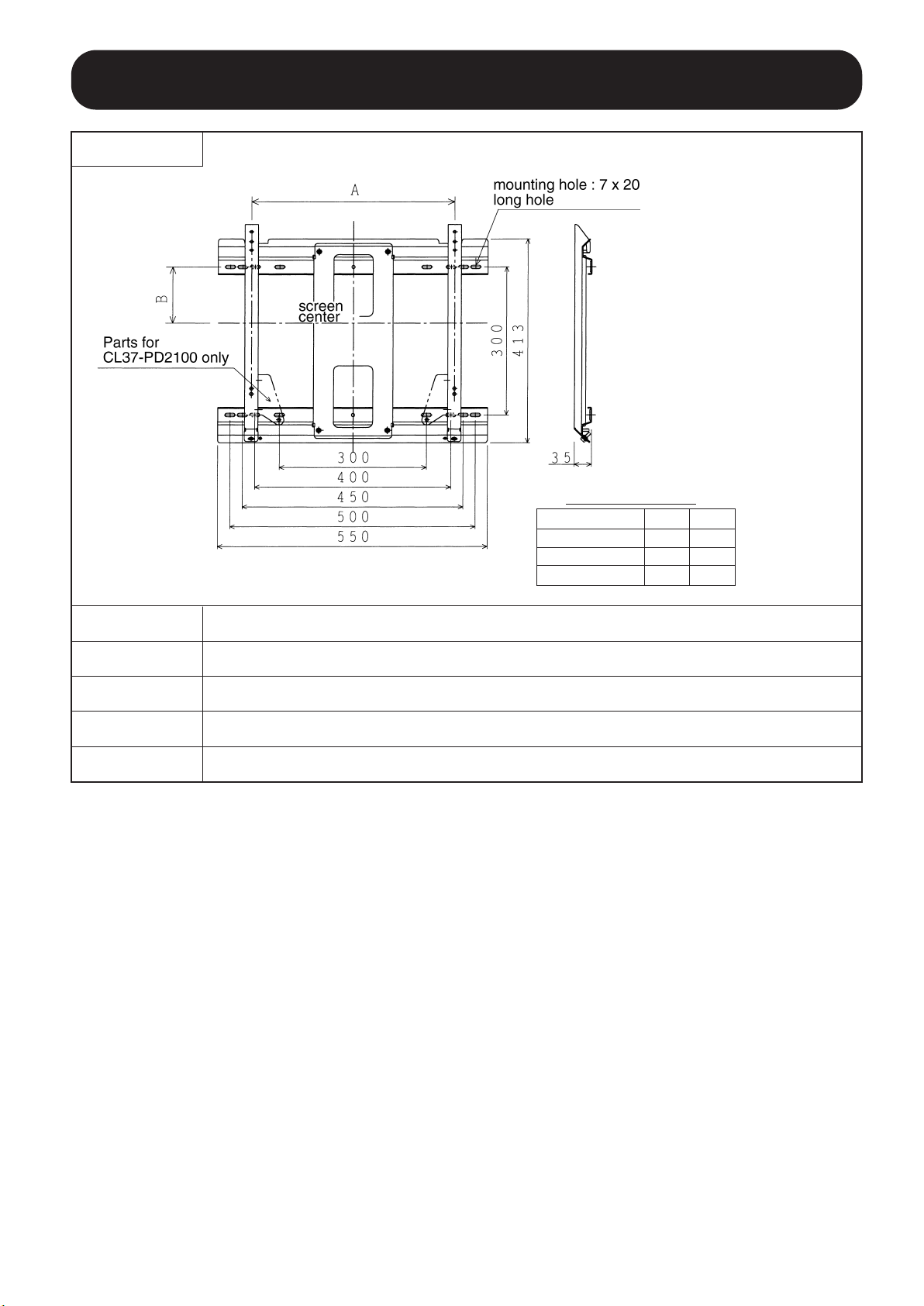
Product Specifications
External Dimensions
Dimension (A),(B)
Model A B
CL32-PD2100 377 113
CL37-PD2100 414 100
CL42-PD2100 414 51
Mass 2.6kg
Main material Steel sheet
Surface treatment
Angle adjustment
Products mounted
Black electrodeposited baked paint
Vertical fix
Hitachi Plasma TV CL32-PD2100 , CL37-PD2100 , CL42-PD2100
Page 67

NORSK
Takk for at du kjøpte dette Hitachi-fjernsynet.
Hvis det mot formodning skulle oppstå en feil på dette apparatet vil vi reparere eller skifte
ut deler av apparatet som svikter på grunn av produksjonsfeil innen 12 måneder etter
kjøpedato, forutsatt at...
1. apparatet er installert og brukt kun i overensstemmelse med bruksanvisningen som
fulgte med apparatet.
2. apparatet ikke er blitt reparert, vedlikeholdt eller modifisert av en annen person enn en
autorisert Hitachi-forhandler.
3. apparatets serienummer ikke er blitt fjernet eller forandret.
•denne garantien gjelder ikke for apparater som er kjøpt brukt, eller for kommersiell
eller offentlig bruk.
•denne garantien dekker ikke utskiftning av tomme batterier, justering av
betjeningsorganer, eller innstilling av antenne.
•alle deler som skiftes ut under denne garantien, vil bli eiendommen til HITACHI
EUROPE LTD.
•vennligst legg merke til at det kreves bevis for kjøpsto før det blir utført service i
henhold til denne garantien.
Bruk rutene nedenfor til å merke av modell og serienummer for TVen din-disse finner du på
typeplaten bak på plasmaskjermen og på undersiden av AVC-enheten. Du bør også notere hvor
og når du kjøpte fjernsynet. Disse opplysningene vil være til hjelp hvis du senere har spørsmål,
og skal oppgis i all korrespondanse med Hitachisservicesentre.
SERIENUMMERMODELL FORHANDLER/FORRETNING KJØPSTO
Denne garantien har ingen innvirkning på dine lovbefestede rettigheter.
Vennligst ta kontakt med din Hitachi-forhandler ved eventuelle
problemer.
Page 68

Hitachi, Ltd. Tokyo, Japan
International Sales Division
THE HITACHI ATAGO BUILDING,
No. 15 –12 Nishi Shinbashi, 2 – Chome,
Minato – Ku, Tokyo 105-8430, Japan.
Tel: 03 35022111
HITACHI EUROPE LTD,
Whitebrook Park
Lower Cookham Road
Maidenhead
Berkshire
SL6 8YA
UNITED KINGDOM
Tel: 01628 643000
Fax: 01628 643400
Email: consumer-service@hitachi-eu.com
HITACHI EUROPE GmbH
Munich Office
Dornacher Strasse 3
D-85622 Feldkirchen bei München
GERMANY
Tel: +49-8 9-991 80-0
Fax: +49- 89-991 80-224
Hotline: +49-180-551 25 51 (12ct/min)
Email: HSE-DUS.service@hitachi-eu.com
HITACHI EUROPE srl
Via Tommaso Gulli N.39, 20147
Milano, Italia
ITALY
Tel: +39 02 487861
Tel: +39 02 38073415 Servizio Clienti
Fax: +39 02 48786381/2
Email: customerservice.italy@hitachi-eu.com
HITACHI EUROPE S.A.
364 Kifissias Ave. & 1, Delfon Str.
152 33 Chalandri
Athens
GREECE
Tel: 1-6837200
Fax: 1-6835964
Email: service.hellas@hitachi-eu.com
HITACHI EUROPE S.A.
Gran Via Carlos III, 86, planta 5
Edificios Trade - Torre Este
08028 Barcelona
SPAIN
Tel: 93 409 2550
Fax: 93 491 3513
Email: atencion.cliente@hitachi-eu.com
HITACHI Europe AB
Box 77 S-164 94 Kista
SWEDEN
Tel: +46 (0) 8 562 711 00
Fax: +46 (0) 8 562 711 13
Email: csgswe@hitachi-eu.com
HITACHI EUROPE S.A.S
Lyon Office
B.P. 45, 69671 BRON CEDEX
FRANCE
Tel: 04 72 14 29 70
Fax: 04 72 14 29 99
Email: france.consommateur@hitachi-eu.com
HITACH EUROPE AB
Egebækgård
Egebækvej 98
DK-2850 Nærum
DENMARK
Tel: +45 43 43 6050
Fax: +45 43 60 51
Email: csgnor@hitachi-eu.com
Hitachi Europe Ltd
Bergensesteenweg 421
1600 Sint- Pieters-Leeuw
BELGIUM
Tel: +32 2 363 99 01
Fax: +32 2 363 99 00
Email: sofie.van.bom@hitachi-eu.com
www.hitachidigitalmedia.com
HITACHI EUROPE LTD (Norway) AB
STRANDVEIEN 18
1366 Lysaker
NORWAY
Tel: 67 5190 30
Fax: 67 5190 32
Email: csgnor@hitachi-eu.com
HITACHI EUROPE AB
Neopoli / Niemenkatu 73
FIN-15140 Lahti
FINLAND
Tel : +358 3 8858 271
Fax: +358 3 8858 272
Email: csgnor@hitachi-eu.com
HITACHI EUROPE LTD
Na Sychrove 975/8
101 27 Pr aha 10 – Bohdalec
CZECH REPUBLIC
Tel: +420 267 212 383
Fax: +420 267 212 385
Email: csgnor@hitachi-eu.com
